Page 1
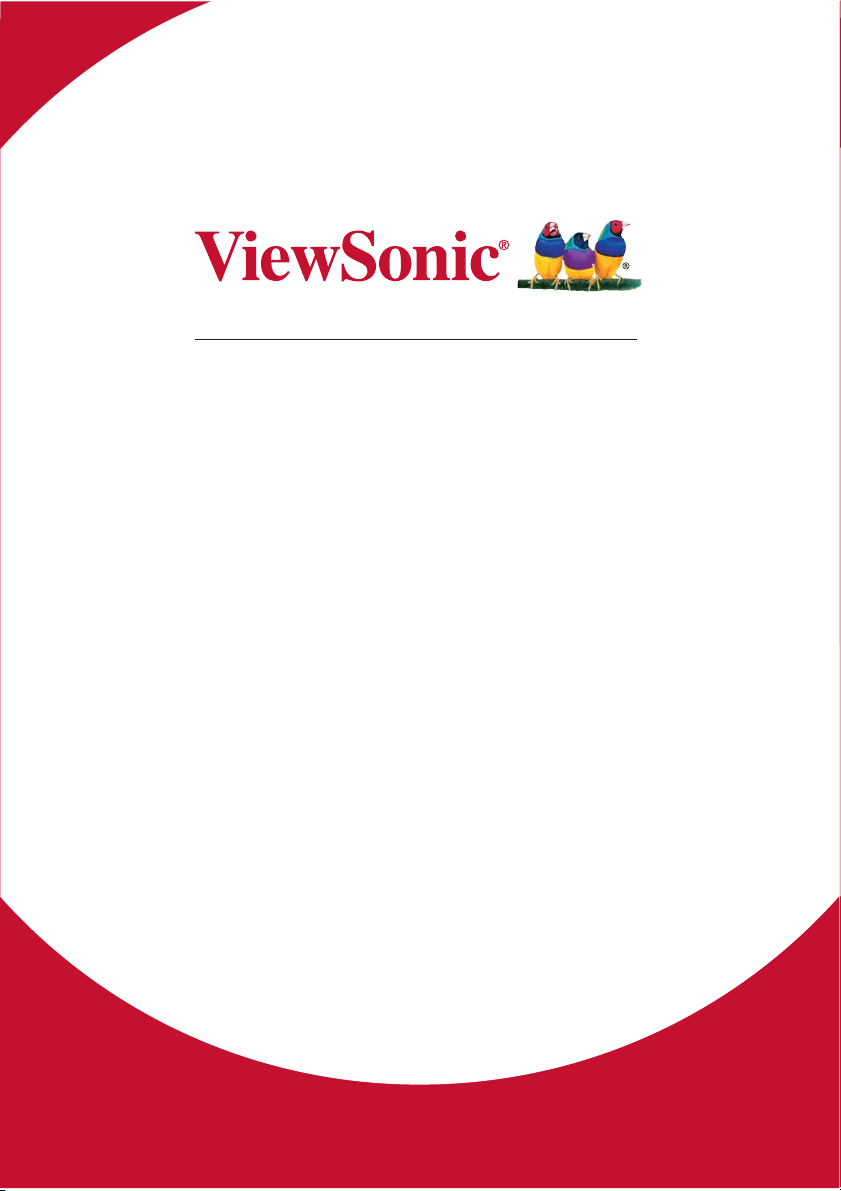
LS800WU/LS800HD
DLP Projektor
Bedienungsanleitung
Modell Nr. VS17078/VS17079
Page 2
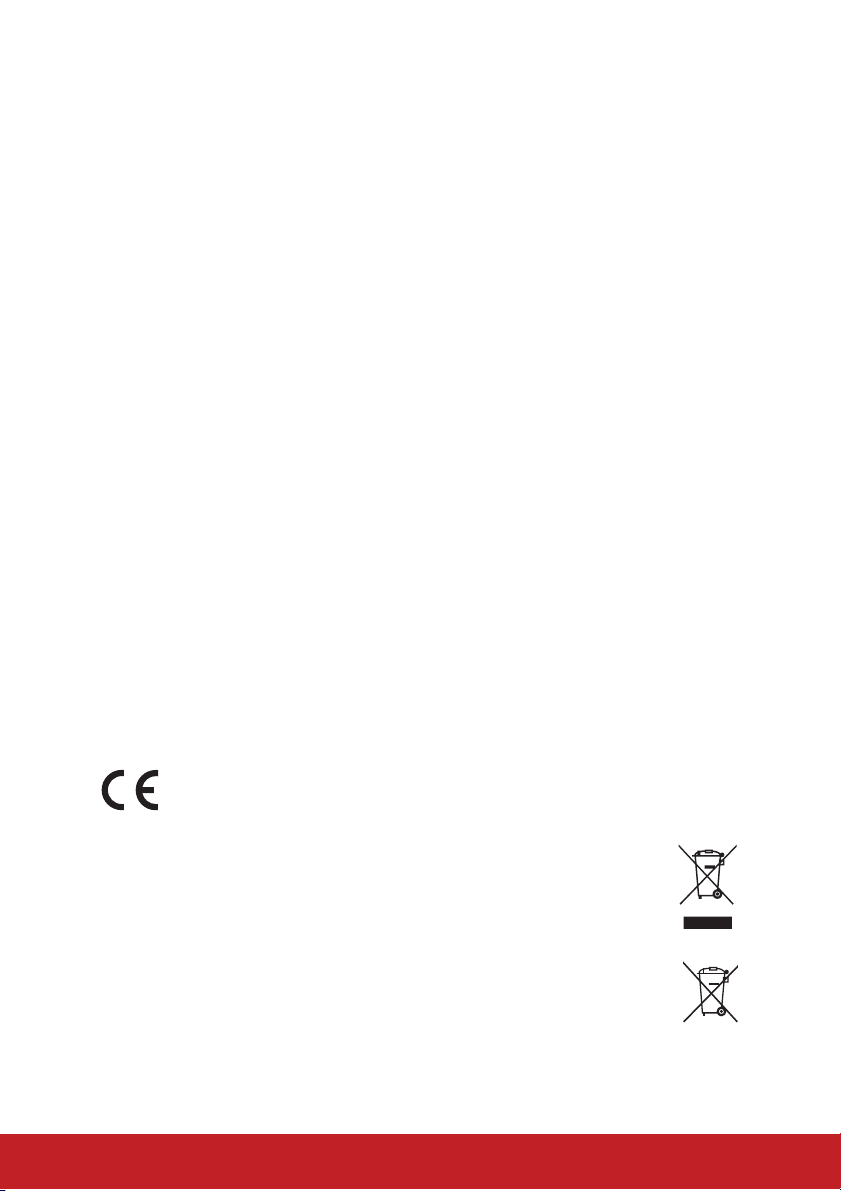
Informationen zur Einhaltung von Normen und
Bestimmungen
FCC Erklärung
Dieses Gerät erfüllt die Anforderungen gemäß Abschnitt 15 der FCC Bestimmungen.
Für den Betrieb sind folgende Bedingungen zu beachten: (1) das Gerät darf keine
schädlichen Interferenzen erzeugen und muss (2) empfangene Interferenzen aufnehmen, obwohl diese zu Betriebsstörungen führen können.
Dieses Gerät wurde getestet und entspricht den Grenzwerten digitaler Geräte der
Klasse B (siehe Abschnitt 15 der FCC-Bestimmungen). Diese Grenzwerte bieten
einen ausreichenden Schutz gegen Interferenzen bei häuslichen Installationen.
Das Gerät erzeugt und verwendet hochfrequente Schwingungen und kann sie ausstrahlen. Wenn es nicht nach den Anweisungen des Herstellers aufgestellt und
betrieben wird, können Störungen im Radio- und Fernsehempfang auftreten. In
Ausnahmefällen können bestimmte Installationen aber dennoch Störungen verursachen. Sollte der Radio- und Fernsehempfang beeinträchtigt sein, was durch Ein- und
Störung durch eine oder mehrere der folgenden Maßnahmen:
y Richten Sie die Empfangsantenne neu aus.
y Vergrößern Sie den Abstand zwischen Gerät und Empfänger.
y Stecken Sie den Netzstecker des Geräts in eine andere Steckdose, damit das
Gerät und der Empfänger an verschiedene Stromkreise angeschlossen sind.
y
Bitten Sie Ihren Händler oder einen erfahrenen Radio- bzw. Fernsehtechniker
um Hilfe.
Warnung: Sie werden darauf hingewiesen, dass Geräte, an denen nicht von der
für die Einhaltung der Bestimmungen verantwortlichen Stelle ausdrücklich gebilligte
Änderungen vorgenommen wurden, vom Benutzer nicht betrieben werden dürfen.
Für Kanada
y Dieses digitale Gerät der Klasse A entspricht der Kanadischen ICES-003.
y
Cet appareil numérique de la classe B est conforme à la norme NMB-003 du
Canada.
CE Konformität für europäische Länder
Das Gerät entspricht der EMV Richtlinie 2014/30/EU und der Niederspannungsrichtline 2014/35/EU.
Die folgenden Informationen gelten nur für EU-Mitgliedsstaaten:
Das Zeichen entspricht der Elektro- und Elektronikgeräte-Abfall-Richtlinie
2012/19/EU (WEEE).
Das Zeichen zeigt an, dass dieses Gerät einschließlich leerer oder entsorgter Batterien oder Akkus NICHT als unsortierter Haushaltsmüll entsorgt
werden darf, sondern die verfügbaren Rücknahme- und Sammelsysteme
verwendet werden sollen.
Falls auf den in diesem Gerät enthaltenen Batterien, Akkus und Knopfzellen
die chemischen Hg, Cd, oder Pb dargestellt sind, bedeutet dies, dass die
Batterie einen Schwermetallanteil von 0,0005% Quecksilber oder mehr als
0,002% Kadmium oder mehr als 0,004% Blei enthält.
i
Page 3
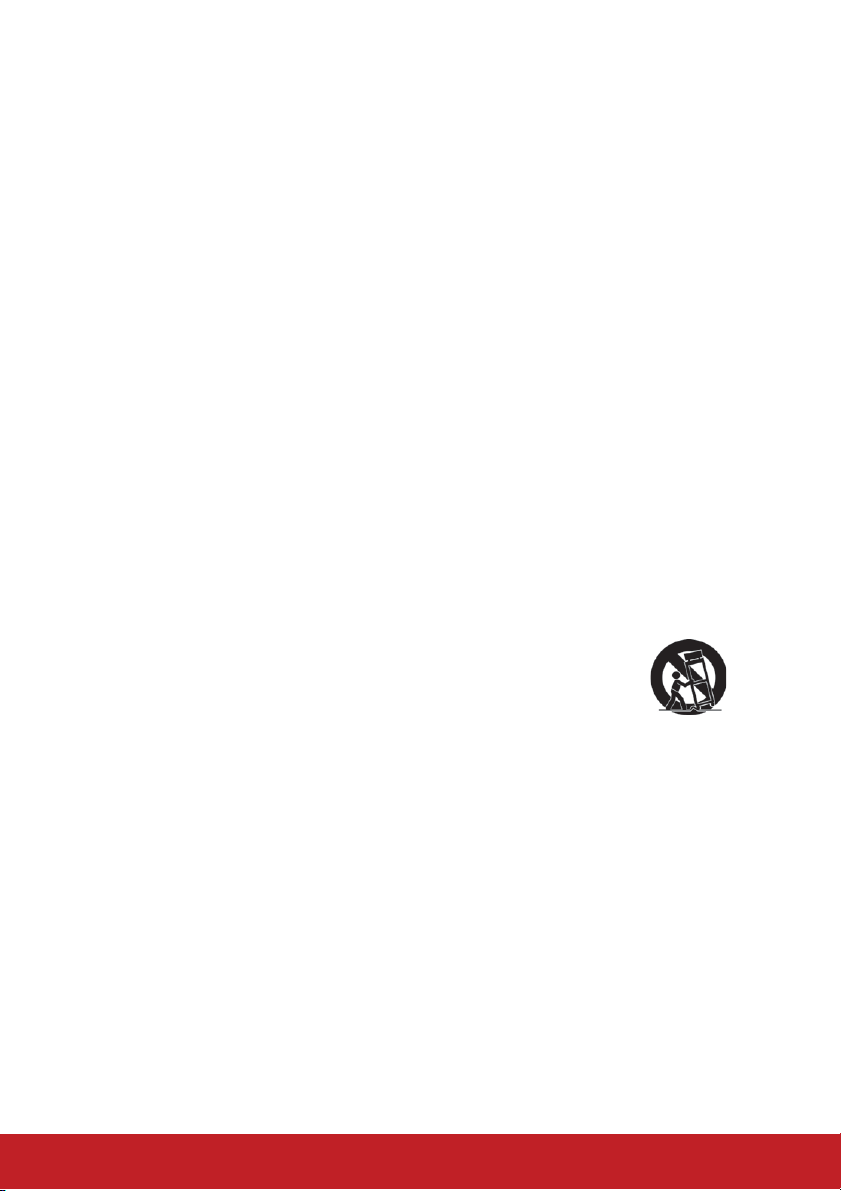
Wichtige Sicherheitshinweise
1. Lesen Sie diese Hinweise.
2. Bewahren Sie diese Hinweise auf.
3. Beachten Sie alle Warnungen.
4. Folgen Sie allen Anweisungen
5. Verwenden Sie dieses Gerät nicht in der Nähe von Wasser.
6. Mit einem weichen, trockenen Tuch reinigen.
7. Nicht die Lüftungsschlitze blockieren. Das Gerät gemäß den Herstelleranweisungen installieren.
8. Nicht in der Nähe von Hitzequellen wie z.B. Heizkörperen, Heizrippen, Öfen
oder anderen wärmeerzeugenden Geräten (einschließlich Verstärkern) aufstellen.
9. Nicht die Sicherungseinrichtung des polarisierten oder geerdeten Steckers
manipulieren. Ein polarisierter Stecker besitzt zwei Kontakte, wobei einer etwas
breiter als der andere ist. Ein geerdeter Stecker besitzt zwei Kontakte und einen
dritten Erdungsstift. Der breite Kontakt und der dritte Stift dienen Ihrer Sicherheit. Falls der beiliegende Stecker nicht in die Steckdose passt, wenden Sie sich
an einen Elektriker, um die Steckdose auswechseln zu lassen.
10. Schützen Sie das Stromkabel vor Tritten oder Verbiegungen, speziell an den
Steckern. an Mehrfachsteckdosen und an dem Punkt, an dem es aus dem
Gerät heraustritt. Stellen Sie sicher, dass sich die Steckdose in der Nähe des
11. Verwenden Sie nur Anhänge/Zubehör, das vom Hersteller getestet wurde.
12. Verwenden Sie nur einen den Herstelleranweisungen entsprechenden oder mit dem Gerät angebotenen Wagen, Ständer, Stativ, Regal
oder Tisch. Wenn ein Wagen verwendet wird, ist Vorsicht beim
Bewegen der Wagen/Einheit Kombination geboten, um Verletzungen durch Umkippen zu vermeiden.
13. Ziehen Sie das Netzkabel aus der Steckdose heraus, wenn das Gerät über
längere Zeit nicht verwendet wird.
! "#$&'*-
ren. Nehmen Sie Kontakt mit dem Kundendienst auf, wenn das Gerät in irgendeiner Weise beschädigt wurde, z.B.: Wenn das Stromkabel oder der Stecker
beschädigt ist, Flüssigkeit in das Gerät eingedrungen ist oder Gegenstände in
das Gerät hineingefallen sind, wenn das Gerät Regen oder Feuchtigkeit ausgesetzt war oder wenn das Gerät nicht richtig funktioniert oder fallengelassen
wurde.
ii
Page 4
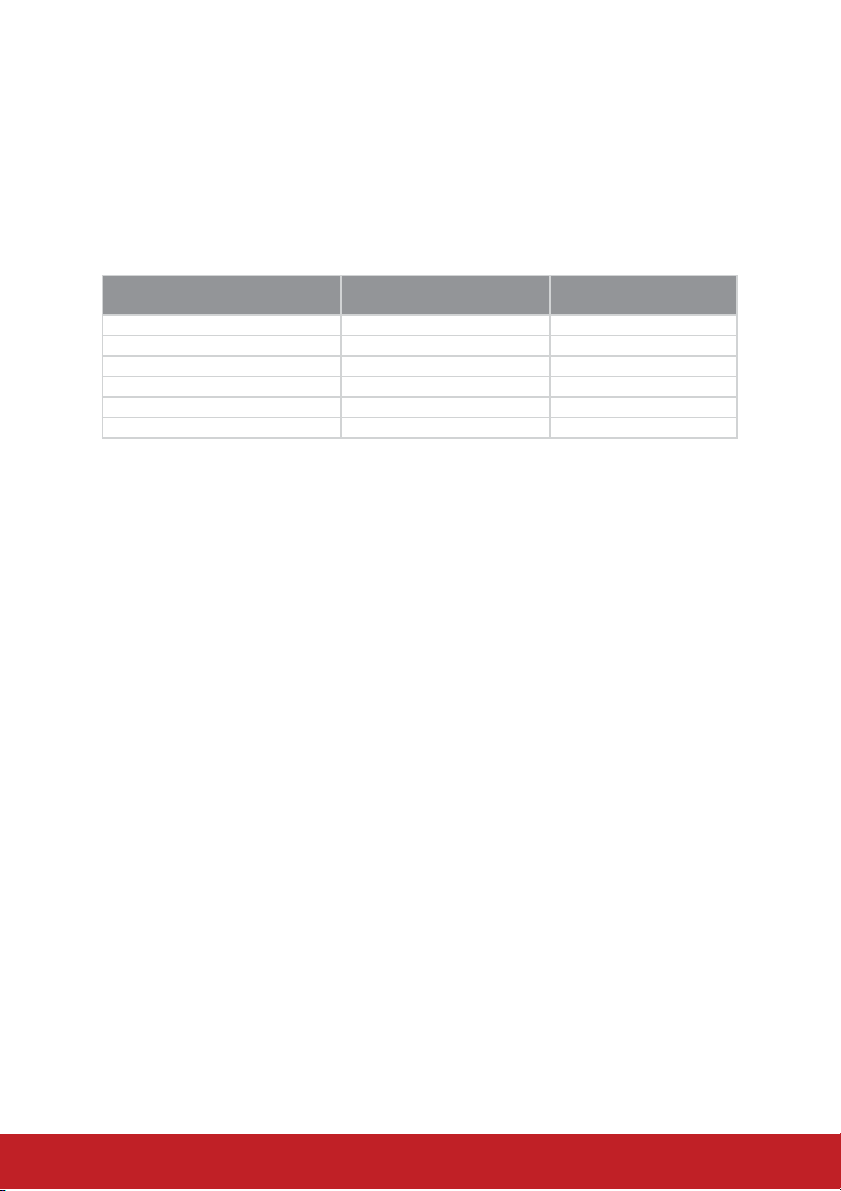
Erklärung zur RoHS2 Konformität
Dieses Produkt wurde gemäß den Anforderungen der EG-Richtlinie 2011/65/EU
zur Beschränkung der Verwendung bestimmter gefährlicher Stoffe in Elektro- und
Elektronikgeräten (RoHS2-Richtlinie) entworfen und hergestellt und hat sich als
mit den maximalen Konzentrationswerten, die der europäischen Ausschuss für die
technische Anpassung (Technical Adaptation Committee; TAC) festgelegt hat, wie
folgt konform erwiesen:
Substanz
Blei (Pb) 0,1% < 0,1%
Quecksilber (Hg) 0,1% < 0,1%
Kadmium (Cd) 0,01% < 0,01%
Sechswertiges Chrom (Cr6+) 0,1% < 0,1%
Polybromierte Biphenyle (PBB) 0,1% < 0,1%
Polybromierte Diphenylether (PBDE) 0,1% < 0,1%
Manche Produktkomponenten sind im Anhang III der RoHS2-Richtlinie wie unten
beschrieben ausgenommen:
Beispiele von ausgenommenen Komponenten:
1. Quecksilber in Kaltkathodenlampen und Leuchtröhren mit externen Elektroden
(CCFL und EEFL) für spezielle Zwecke überschreitet nicht (pro Lampe):
(1) Geringe Länge (≦500 mm): maximal 3,5 mg pro Lampe.
(2) Mittlere Länge (>500 mm und ≦1.500 mm): maximal 5 mg pro Lampe.
(3) Große Länge (>1.500 mm): maximal 13 mg pro Lampe.
2. Blei im Glas von Kathodenstrahlröhren.
3. Blei im Glas der Leuchtröhren übersteigt nicht 0,2 % nach Gewicht.
4. Blei als Legierungselement in Aluminium mit bis zu 0,4 % Blei nach Gewicht.
5. Kupferlegierung mit bis zu 4 % Blei nach Gewicht.
6. Blei in Lötmetallen mit hoher Schmelztemperatur (d. h. Legierungen auf Bleibasis
mit 85 % nach Gewicht oder mehr Blei).
7. Elektrische und elektronische Komponenten mit Blei in Glas oder Keramik mit
Ausnahme von dielektrischer Keramik in Kondensatoren, z. B. piezoelektrischen
Geräten, oder in Glas- oder Keramik-Matrix-Verbindungen.
Vorgeschlagene
Maximumkonzentration
Gemessene Konzentration
iii
Page 5
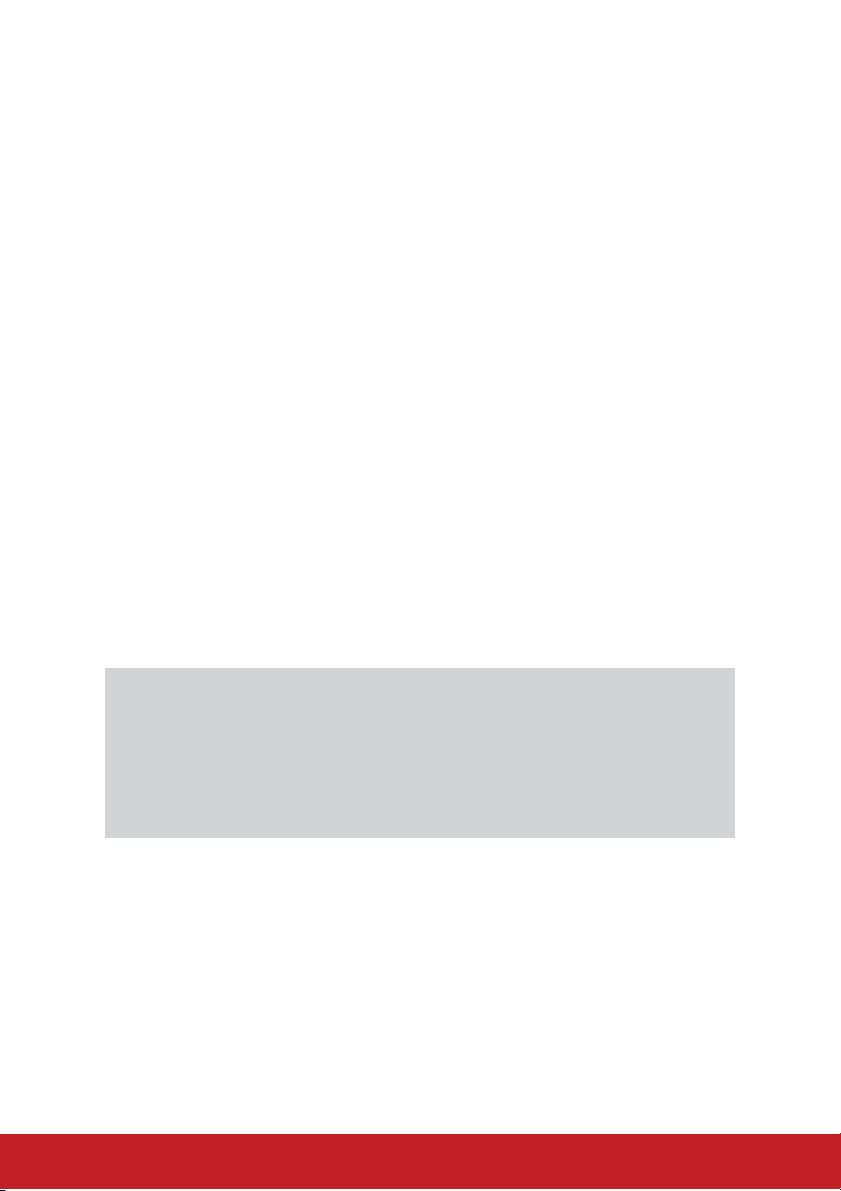
Copyright Hinweise
Copyright © ViewSonic® Corporation, 2018. Alle Rechte vorbehalten.
Macintosh und Power Macintosh sind registrierte Markenzeichen von Apple Inc.
Microsoft, Windows, Windows NT und das Windows Logo sind registrierte Markenzeichen der Microsoft Corporation in den Vereinigten Staaten und anderen Ländern.
ViewSonic, das Drei Vögel Logo, OnView, ViewMatch und ViewMeter sind registrierte Markenzeichen der ViewSonic Corporation.
VESA ist ein registriertes Markenzeichen der Video Electronics Standards Association. DPMS und DDC sind Markenzeichen von VESA.
PS/2, VGA und XGA sind registrierte Markenzeichen der International Business
Machines Corporation.
Haftungsausschluss: Die ViewSonic Corporation haftet weder für technische bzw.
redaktionelle Fehler oder Auslassungen, noch für zufällige oder Folgeschäden, die
aus der Lieferung dieses Materials oder der Leistung oder dem Gebrauch dieses
Produktes entstehen.
Im Interesse einer kontinuierlichen Produktverbesserung behält sich ViewSonic
=$>?>*>zunehmen. Die Informationen in diesem Dokument können ohne vorherige Ankündigung geändert werden.
Kein Teil dieses Dokuments darf in irgendeiner Form für irgendeinen Zweck ohne
vorherige schriftliche Zustimmung der ViewSonic Corporation kopiert, reproduziert oder
übertragen werden.
Produktregistrierung
Bitte besuchen Sie die ViewSonic-Internetseiten Ihrer Region und registrieren Sie
Ihr Produkt online; so bleiben Sie über künftige Vorgaben zu Ihrem Produkt auf dem
Laufenden und erhalten zusätzliche Informationen automatisch.
Durch die Registrierung Ihres Produktes bleiben Sie bei sämtlichen Kundendienstbelangen stets auf dem neuesten Stand.
Bitte drucken Sie diese Bedienungsanleitung aus, füllen Sie den Abschnitt „Für Ihre
Unterlagen“ aus.
@J#Y'[\
Für Ihre Unterlagen
Produktname:
Modellnummer:
Dokumentennummer: LS800WU/LS800HD_UG_DEU Rev. 1A 12-07-17
Seriennummer: ________________________________________
Kaufdatum: ________________________________________
Produktentsorgung am Ende der Produktlebenszeit
Die Lampe in diesem Produkt enthält Quecksilber, das Sie und die Umwelt gefährden kann. Bitte seien Sie entsprechend vorsichtig und entsorgen Sie die Lampe
gemäß den Gesetzen auf Landes- oder Bundesebene.
]#^>`its- und Lebensweise. Vielen Dank, dass Sie einen Beitrag zu einem intelligenteren,
umweltfreundlicheren Umgang mit EDV-Produkten leisten. Weitere Einzelheiten
#]#\@
USA und Kanada: http://www.viewsonic.com/company/green/recycle-program/
Europa: http://www.viewsoniceurope.com/eu/support/call-desk/
Taiwan: http://recycle.epa.gov.tw/recycle/index2.aspx
LS800WU/LS800HD
ViewSonic DLP Projector
VS17078/VS17079
iv
Page 6
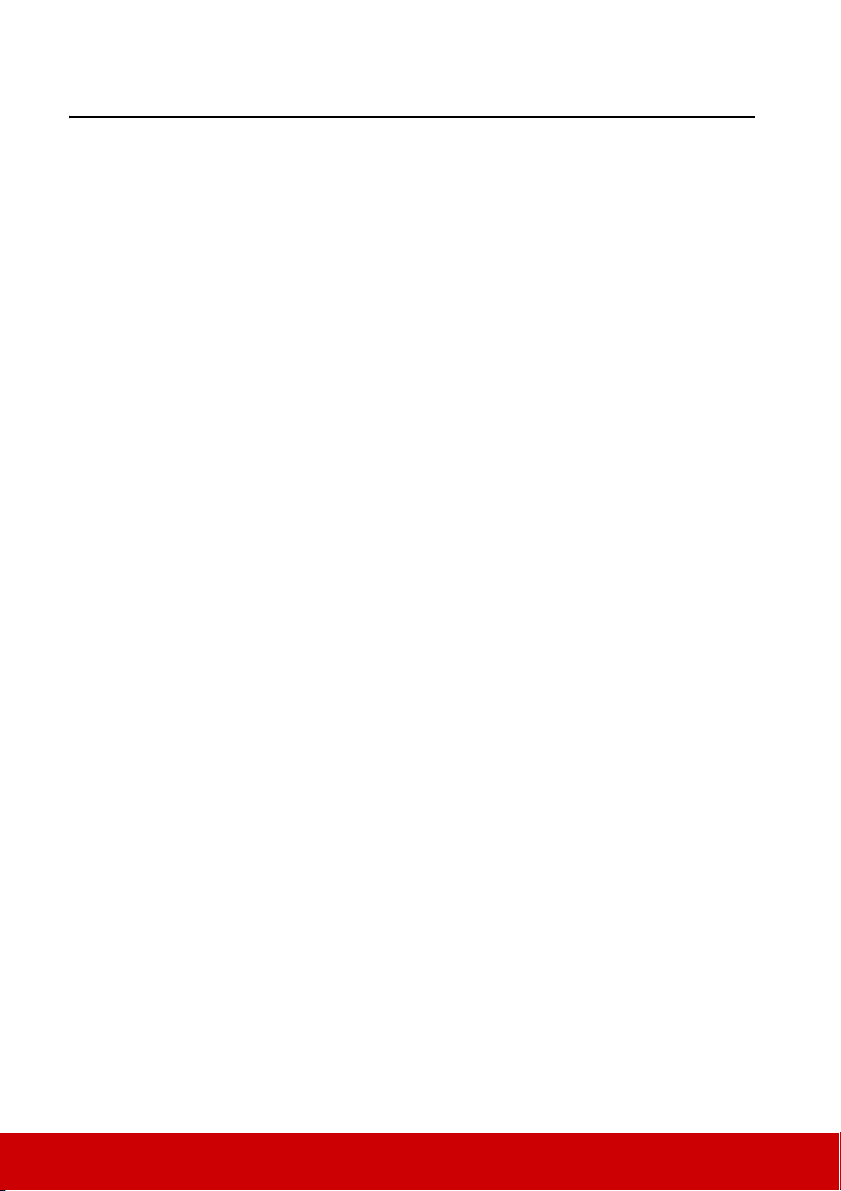
Inhalt
Wichtige
Sicherheitsanweisungen...2
Einleitung..........................7
Leistungsmerkmale..............................7
Lieferumfang........................................8
Außenseiten des Projektors..................9
Bedienelemente und Funktionen........ 10
Aufstellen des
Projektors .......................16
Auswählen des Standortes .................16
Projektionsgrößen ..............................17
Verbindungen.................21
Anschließen eines Computers oder
Monitors............................................. 22
Anschließen von
Videoquellgeräten ..............................22
Wiedergabe von Ton über
den Projektor......................................25
Bedienung .......................26
Einschalten des Projektors ................. 26
Verwendung der Menüs..................... 27
Verwendung der Passwortfunktion.... 28
Wechseln des Eingangssignals ..........30
Einstellen des projizierten Bildes....... 31
Projizierte Bildposition mittels
Objektivversatz anpassen ..................33
Vergrößerung des Bildes und Suche nach
Details ................................................35
Auswahl des Bildformats...................36
Optimierung der Bildqualität .............37
Einstellen des Präsentations-Timers ..41
Ausblenden des Bildes.......................42
Sperren der Bedientasten................... 42
Verwendung des Projektors an hohen
Orten .................................................. 42
Verwendung der CEC-Funktion........ 43
Verwendung der 3D-Funktionen ....... 43
Verwendung des Projektors im
Standbymodus ................................... 44
Einstellung des Tons.......................... 44
RJ45................................................... 45
eMail-Alarm vorbereiten ................... 50
RS232 über Telnet............................. 52
Ausschalten des Projektors................ 56
Menübedienung ................................. 57
Wartung..........................67
Pflege des Projektors ......................... 67
Informationen zu den
Lichtquellenstunden........................... 68
Fehleranalyse..................71
Technische Daten ...........72
Technische Daten des Projektors....... 72
Abmessungen..................................... 73
Deckenmontage ................................. 73
Timingtabelle..................................... 74
Informationen zum
Urheberrecht ..................78
Anhang............................79
IR-Steuerungstabelle ......................... 79
RS232-Befehlstabelle ........................ 80
1
Page 7
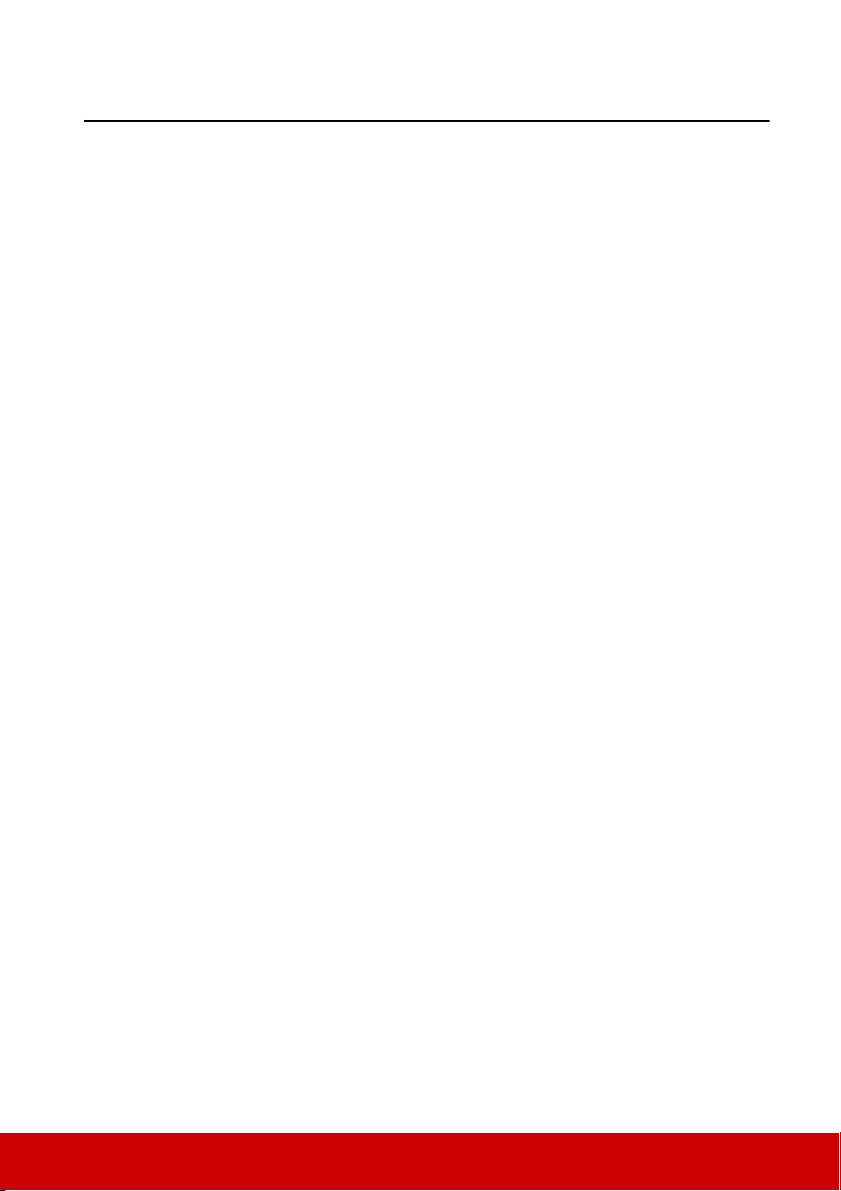
Wichtige Sicherheitsanweisungen
Der Projektor wurde so entwickelt und getestet, dass er die neuesten Normen für Sicherheit
bei Geräten der Informationstechnologie erfüllt. Um die Sicherheit dieses Produktes zu
gewährleisten, müssen Sie jedoch die in diesem Handbuch und auf dem Produkt vermerkten
Anweisungen befolgen.
Sicherheitshinweise
1. Lesen Sie vor Inbetriebnahme des Projektors dieses Handbuch. Bewahren Sie es
auf, um bei Bedarf darauf zurückgreifen zu können.
2. Sehen Sie während des Betriebs nicht direkt in die Projektorlinse. Durch das helle
Licht können Ihre Augen geschädigt werden.
3. Wartungsarbeiten nur von Fachpersonal ausführen lassen.
4. Öffnen Sie immer die Blende des Objektivs oder entfernen Sie die Schutzkappe
vom Objektiv, wenn die Lichtquelle für die Projektion eingeschaltet ist.
5. In manchen Ländern ist die Netzspannung NICHT stabil. Dieser Projektor kann
innerhalb eines Bereichs von 100 bis 240 Volt Wechselstrom betrieben werden. Er
kann jedoch bei Stromausfällen oder Spannungsschwankungen von ±10 Volt
ausfallen. An Orten mit Stromausfällen oder instabiler Netzspannung sollten Sie
daher in Verbindung mit dem Projektor einen Stromstabilisator, einen
Überspannungsschutz oder eine unterbrechungsfreie Stromversorgung (USV)
installieren.
6. Sorgen Sie dafür, dass die Projektionslinse bei Betrieb frei ist, da andernfalls
Beschädigungen durch Wärme entstehen können oder Brandgefahr besteht. Drücken
Sie die Taste BLANK auf der Fernbedienung, um die Lichtquelle vorübergehend
auszuschalten.
7. Sorgen Sie für einen sicheren und stabilen Stand des Geräts. Andernfalls kann es
herunterfallen und beschädigt werden.
8. Versuchen Sie niemals, den Projektor auseinanderzubauen. Im Inneren des Gerätes
stehen Teile unter Spannung. Der Kontakt mit diesen Teilen kann zu
lebensgefährlichen Verletzungen führen.
Andere Abdeckungen dürfen unter keinen Umständen geöffnet oder entfernt werden.
Wenden Sie sich für Reparaturen an einen entsprechend qualifizierten professionellen
Kundendienst.
9. Stellen Sie den Projektor nicht an folgenden Standorten auf:
- Orte mit unzureichender Belüftung oder unzureichendem Platz. Der Abstand zur Wand
muss mindestens 50 cm betragen, und die Belüftung des Projektors darf nicht
behindert sein.
- Orte mit sehr hohen Temperaturen, z. B. in Kraftfahrzeugen mit verschlossenen
Fenstern und Türen.
- Orte mit sehr hoher Luftfeuchtigkeit oder hoher Konzentration von Staub und
Zigarettenrauch. Hierdurch können optische Bauteile verunreinigt, die Nutzungsdauer
des Projektors verringert und das Bild verdunkelt werden.
- Orte in der Nähe von Feuermeldern.
- Orte mit Temperaturen über 40°C / 104°F.
- Orte in einer Höhe von über 3000 m (10000 Fuß).
10. Blockieren Sie nicht die Belüftungsöffnungen. Wenn die Belüftungsöffnungen
blockiert sind, kann Überhitzung im Projektor zu einem Brand führen.
- Stellen Sie den Projektor nicht auf eine Decke, auf Bettzeug oder auf eine andere
weiche Oberfläche.
- Bedecken Sie den Projektor nicht mit einem Tuch oder einem anderen Gegenstand.
- In der Nähe des Projektors dürfen sich keine leicht entflammbaren Stoffe befinden.
2
Page 8
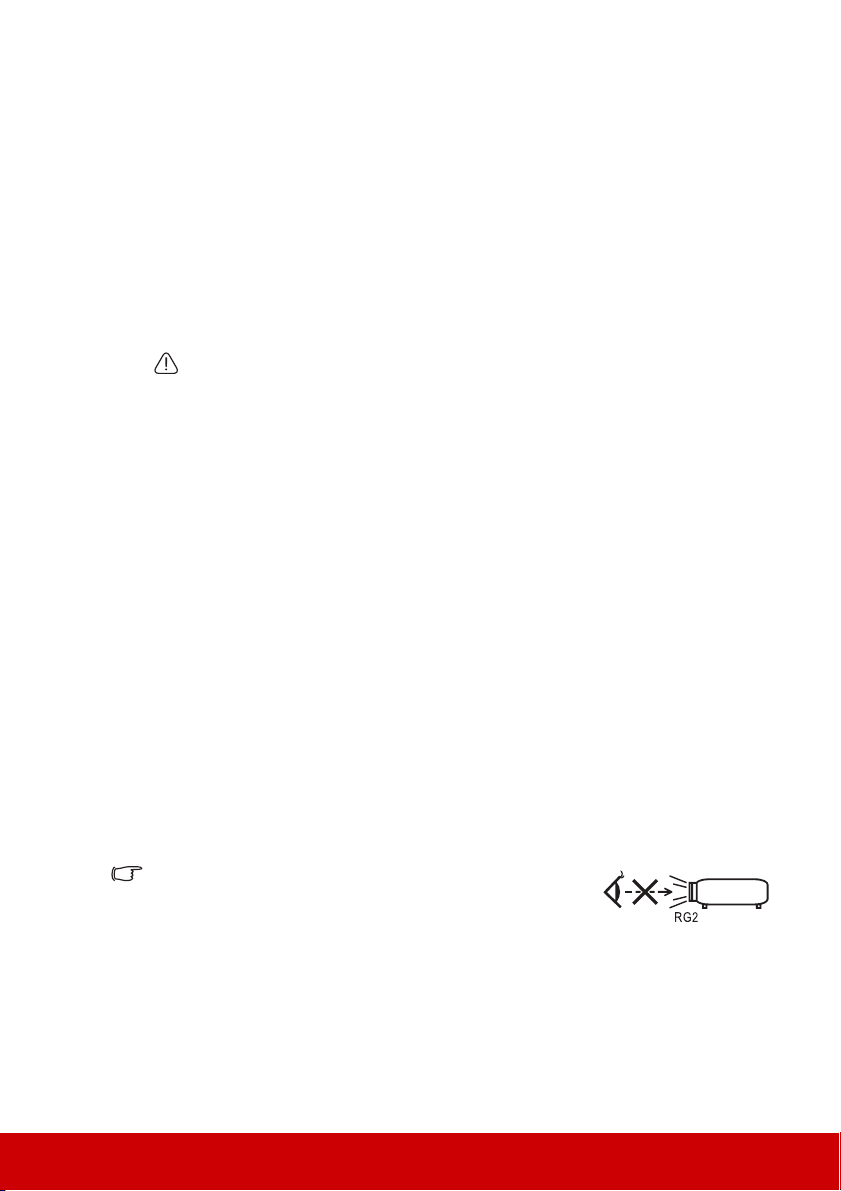
11. Vorsichtsmaßnahmen beim Aufstellen:
Dieser Projektor kann für einen Bereich von 360
Aufstellung im Hochformat verkürzt sich jedoch die Lebenszeit der optischen Teile.
Die Aufstellung im Hochformat ist nicht empfehlenswert.
12. Treten Sie nicht auf den Projektor, und stellen Sie nichts auf das Gerät. Andernfalls
können Schäden am Projektor sowie Unfälle und Verletzungen die Folge sein.
13. Stellen Sie keine Flüssigkeiten auf den Projektor oder in seine Nähe. Wenn
Flüssigkeiten in das Projektorinnere eindringen, kann dies zu Fehlfunktionen des
Projektors führen. Wenn Flüssigkeit in den Projektor eingedrungen ist, trennen Sie
das Netzkabel von der Steckdose, und setzen Sie sich mit dem lokalen Kundendienst
in Verbindung, um den Projektor reparieren zu lassen.
14. Dieser Projektor kann Bilder umgedreht anzeigen, so dass er auch an der Decke
montiert werden kann.
Die Deckenmontage des Projektors muss fachgerecht unter Verwendung eines
geeigneten Deckenmontagesatzes erfolgen.
15. Während das Gerät in Betrieb ist, treten möglicherweise aus dem Belüftungsgitter
heiße Luft oder auffallende Gerüche aus. Dies ist normal und weist nicht auf einen
Defekt des Gerätes hin.
16. Verwenden Sie die Sicherheitsleiste nicht für den Transport oder die Installation. Sie
sollte mit einem im Handel erhältlichen Anti-Diebstahl-Kabel verwendet werden.
° aufgestellt werden. Bei einer
Sicherheitsanweisungen für die Deckenmontage des Projektors
Damit der Betrieb des Projektors reibungslos verläuft und Verletzungen an Personen sowie
Sachschäden vermieden werden, müssen Sie mit dem folgenden Sicherheitsaspekt vertraut
sein.
Wenn Sie den Projektor an der Decke befestigen möchten, sollten Sie unbedingt einen gut
passenden Deckenmontagesatz verwenden und sicherstellen, dass dieser fachgerecht und
sicher installiert wurde.
Falls Sie für den Projektor einen ungeeigneten Deckenmontagesatz verwenden, besteht die
Gefahr, dass der Projektor aufgrund einer unsachgemäßen Befestigung mit falschen/zu
kurzen Schrauben von der Decke fällt.
Der Deckenmontagesatz für den Projektor ist im selben Fachgeschäft erhältlich, in dem Sie
auch den Projektor erworben haben. Wir empfehlen, dass Sie außerdem ein separates
Sicherheitskabel kaufen und dieses ordnungsgemäß in der Aussparung für das KensingtonSchloss am Projektor und an der Grundplatte des Deckenmontagegestells anbringen. Neben
dem Diebstahlschutz bietet dies einen Fallschutz, sollte sich der Projektor aus seiner
Befestigung am Montagegestell lösen.
Wie bei jeder hellen Lichtquelle sollten Sie nicht in den Lichtstrahl
schauen, RG2 IEC 62471-5:2015.
3
Page 9
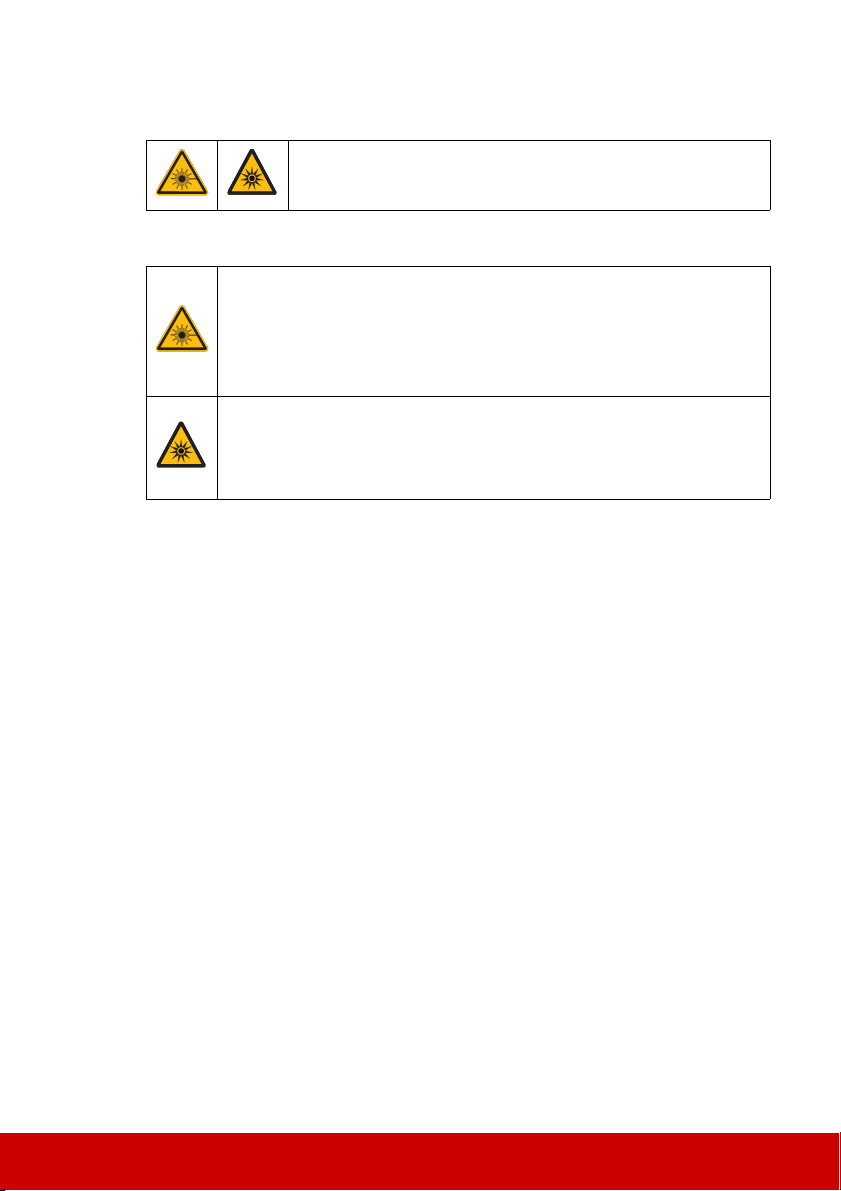
Warnhinweis für den Laser
Dieses Symbol zeigt an, dass eine potenzielle Gefahr besteht, dass
Augen Laserstrahlung ausgesetzt werde könnten, sofern die
Anweisungen nicht strengstens befolgt werden.
Laserprodukt der Klasse 3R
Sämtliche Betriebsabläufe dieses Laserprodukts wurden als zur Klasse 3R
gehörig klassifiziert. Laserlicht – direkte Aussetzung der Augen vermeiden.
Richten Sie den Laser nicht auf andere Personen oder reflektierende
Gegenstände; achten Sie darauf, dass der Laserstrahl nicht auf andere Personen
oder reflektierende Gegenstände gerichtet oder reflektiert wird.
Direktes sowie Streulicht können für Augen und Haut gefährlich sein.
Es besteht eine potenzielle Gefahr, dass Augen Laserstrahlung ausgesetzt
werden, falls die mitgelieferten Anweisungen nicht befolgt werden.
Achtung – die Bedienung von Reglern, Einstellungen oder die Durchführung
von Betriebsvorgängen, die in dieser Anleitung nicht erwähnt sind, können zu
einer gefährlichen Strahlenbelastung führen.
Parameter des Lasers
• Wellenlänge: 450 – 460 nm (blau)
• Betriebsmodus: Pulsiert, aufgrund der Bildwiederholfrequenz
• Pulsbreite: 1,34 ms
• Pulswiederholungsrate: 120Hz
• Maximale Laserenergie: 0,698mJ
• Gesamtleistung intern: >100 W
• Erkennbare Quellengröße: >10 mm, bei Objektivstopp
• Divergenz: >100 Milliradiant
4
Page 10
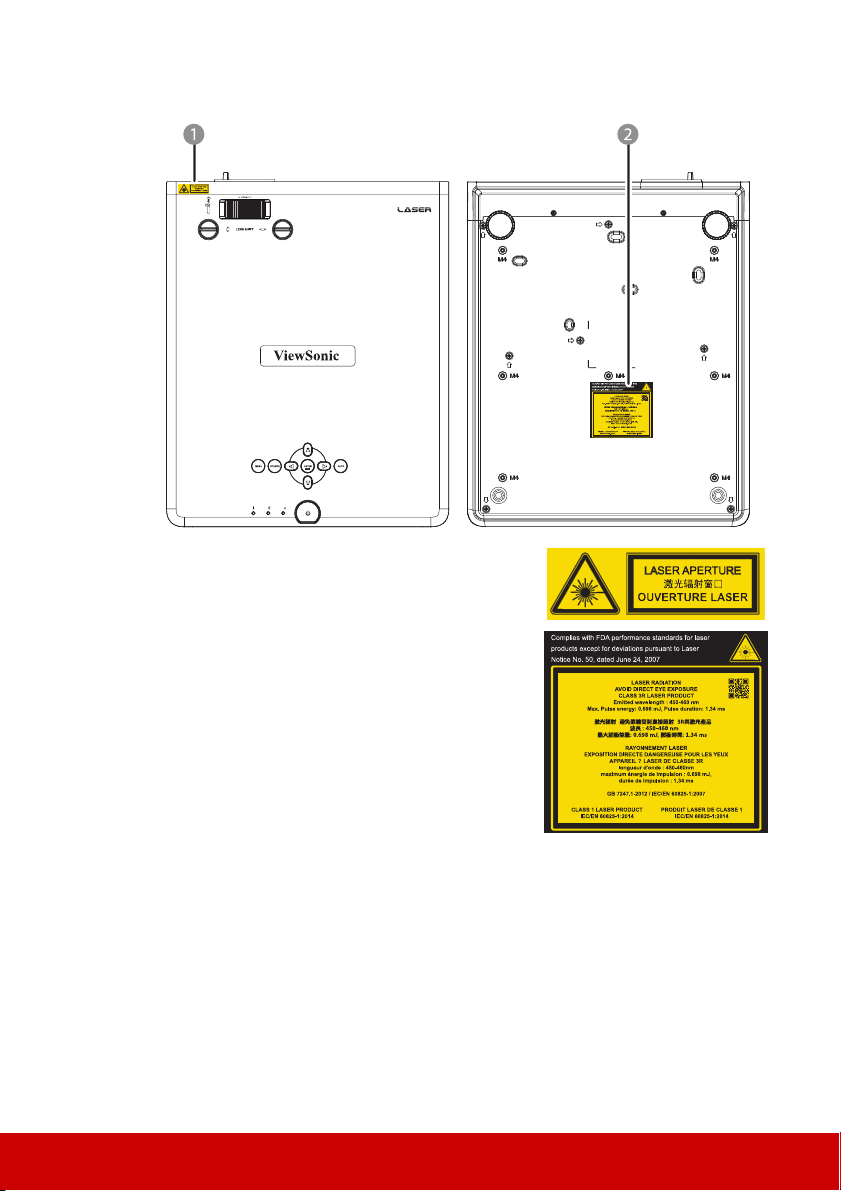
Produktetiketten
Die nachstehende Abbildung illustriert die Positionen der Etiketten.
1. Gefahrenwarnsymbol und Laserblendenetikett
2. Etikett mit Erklärungen
5
Page 11
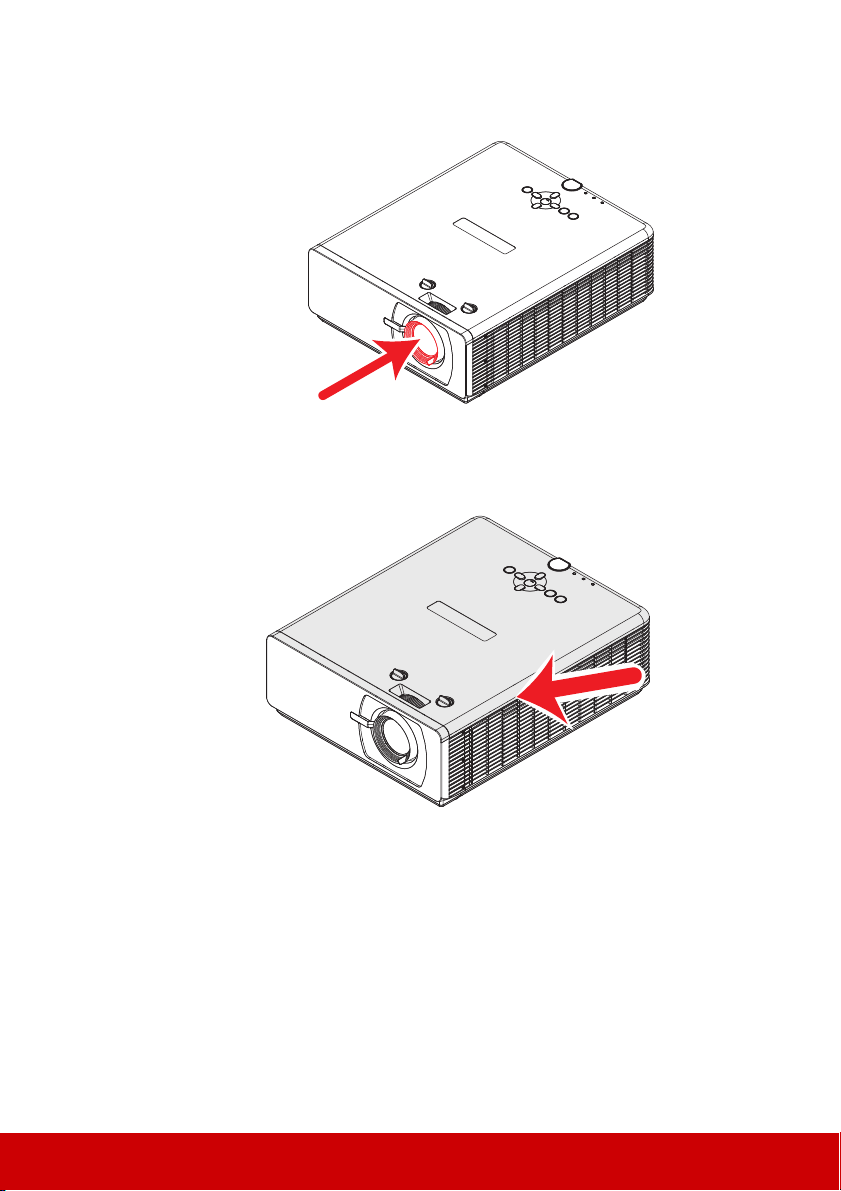
Position der Laserblende
Laserblende
Die nachstehende Abbildung zeigt die Position der Laserblende. Achten Sie darauf, nicht
direkt in das Licht zu blicken.
Verriegelungsschalter
Dieses Gerät hat 1 Verriegelungsschalter (obere Abdeckung), damit kein Laserlicht austritt.
Schaltet das System individuell aus, wenn die obere Abdeckung entfernt wird.
6
Page 12
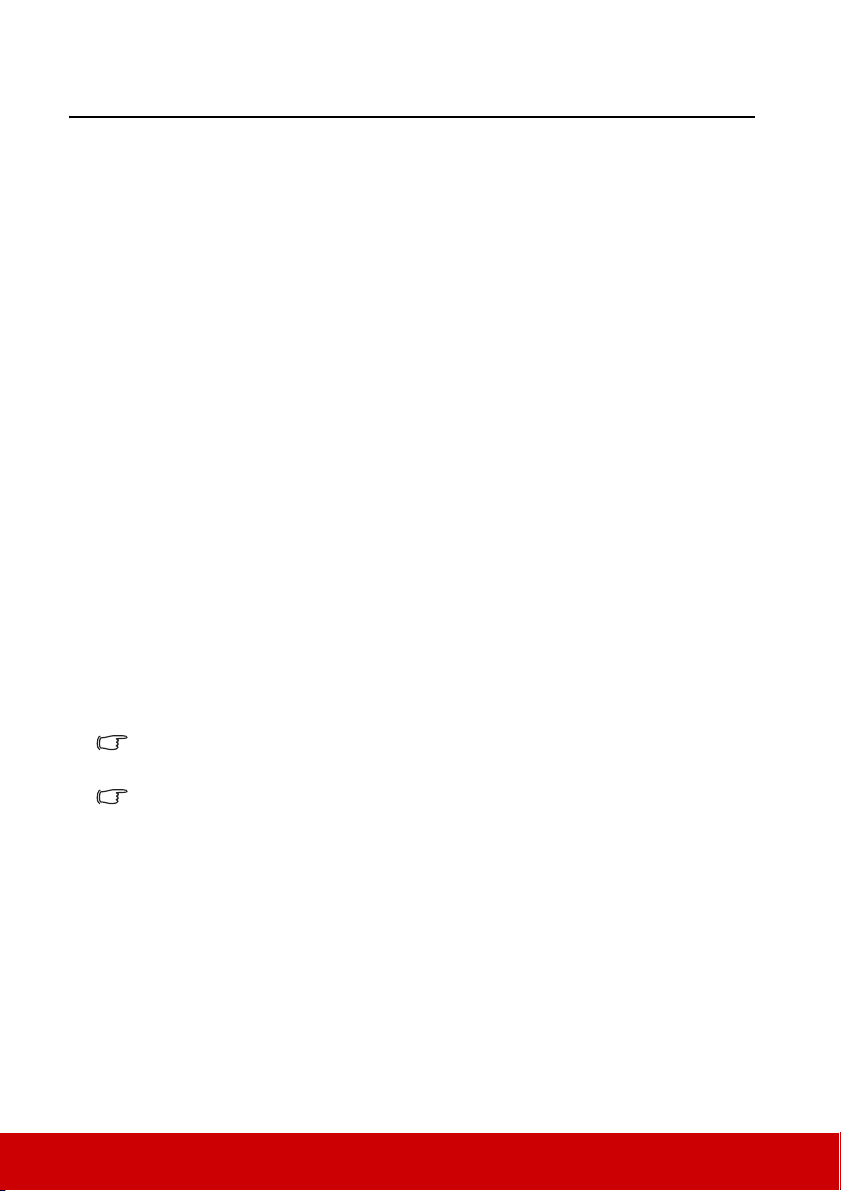
Einleitung
Leistungsmerkmale
Der Projektor vereint optische Hochleistungsprojektion und benutzerfreundliches Design
und bietet daher hohe Zuverlässigkeit und optimale Bedienbarkeit.
Der Projektor bietet die folgenden Leistungsmerkmale.
• Die Energiesparfunktion senkt den Energieverbrauch der Lichtquelle bis maximal 70 %
oder 80 %, wenn während eines festgelegten Zeitabschnitts kein Eingangssignal erkannt
wird.
• Präsentations-Timer für eine bessere Kontrolle über die Zeit während Präsentationen.
• Unterstützt 3D-Anzeige.
•Farb verwaltung zur freien Einstellung von Farben.
• Weniger als 0,5 W Stromverbrauch, wenn der Energiesparmodus aktiviert ist.
• Bildschirmfarben-Korrekturfunktion zur Projektion auf Oberflächen in
unterschiedlichen Farben.
• Schnelle automatische Suche zur schnelleren Erkennung von Signalen.
• Auswählbare Farbmodi für unterschiedliche Projektionszwecke.
• Wählbare Smart Energy-Funktion
• Beste Bildqualität durch automatische Einstellung mit einem Tastendruck.
• Digitale Schrägprojektionskorrektur zur Korrektur verzerrter Bilder.
• Einstellbare Farbverwaltungsregelung für Daten-/Videoanzeige.
• Fähigkeit zur Anzeige von 1,07 Milliarden Farben.
• OSD (On-Screen Display)-Menüs in mehreren Sprachen.
• Umschalten zwischen Normal- und Sparmodus für geringeren Stromverbrauch.
• Kompatibel mit Component-HDTV (YP
• Die HDMI CEC (Consumer Electronics Control) Funktion ermöglich ein
synchronisiertes EIN/AUS schalten zwischen dem Projektor und einem an den HDMIEingang des Projektors angeschlossenen CEC-kompatiblen DVD Players.
Die Helligkeit des projizierten Bildes variiert je nach der Umgebungshelligkeit sowie den
ausgewählten Einstellungen für den Kontrast und die Helligkeit des Eingangssignals und
steht in direkter Relation zum Projektionsabstand.
Die Helligkeit der Lichtquelle nimmt mit der Zeit ab und kann von den Herstellerangaben
abweichen. Dies ist normal und ein erwartetes Verhalten.
bPr).
7
Page 13
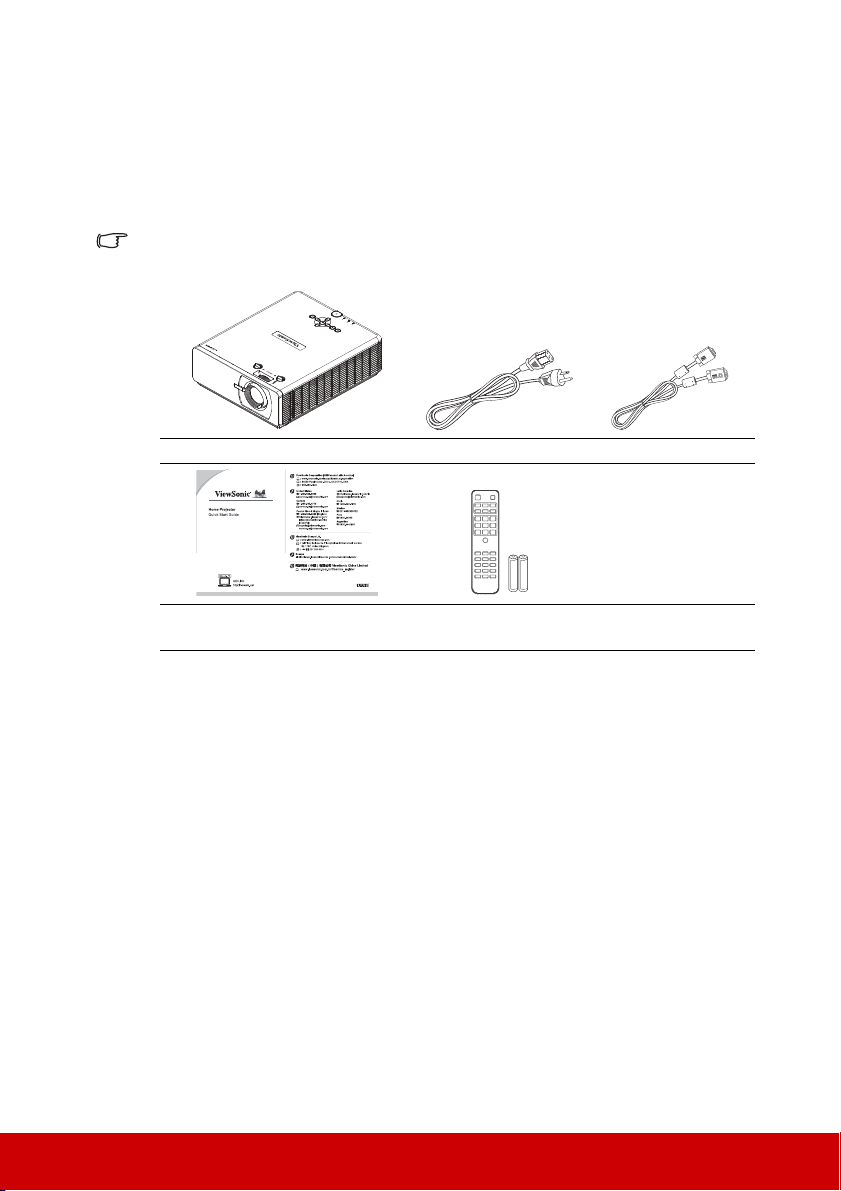
Lieferumfang
Packen Sie den Inhalt vorsichtig aus und prüfen Sie, ob alle unten abgebildeten Teile
vorhanden sind. Wenn von diesen Teilen etwas fehlt, wenden Sie sich an den Händler, bei
dem Sie das Gerät gekauft haben.
Standardzubehör
Das mitgelieferte Zubehör ist für Ihre Region geeignet und kann von dem abgebildeten
Zubehör abweichen.
Projektor Netzkabel VGA-Kabel
Schnellstartanleitung
Fernbedienung &
Batterien
8
Page 14
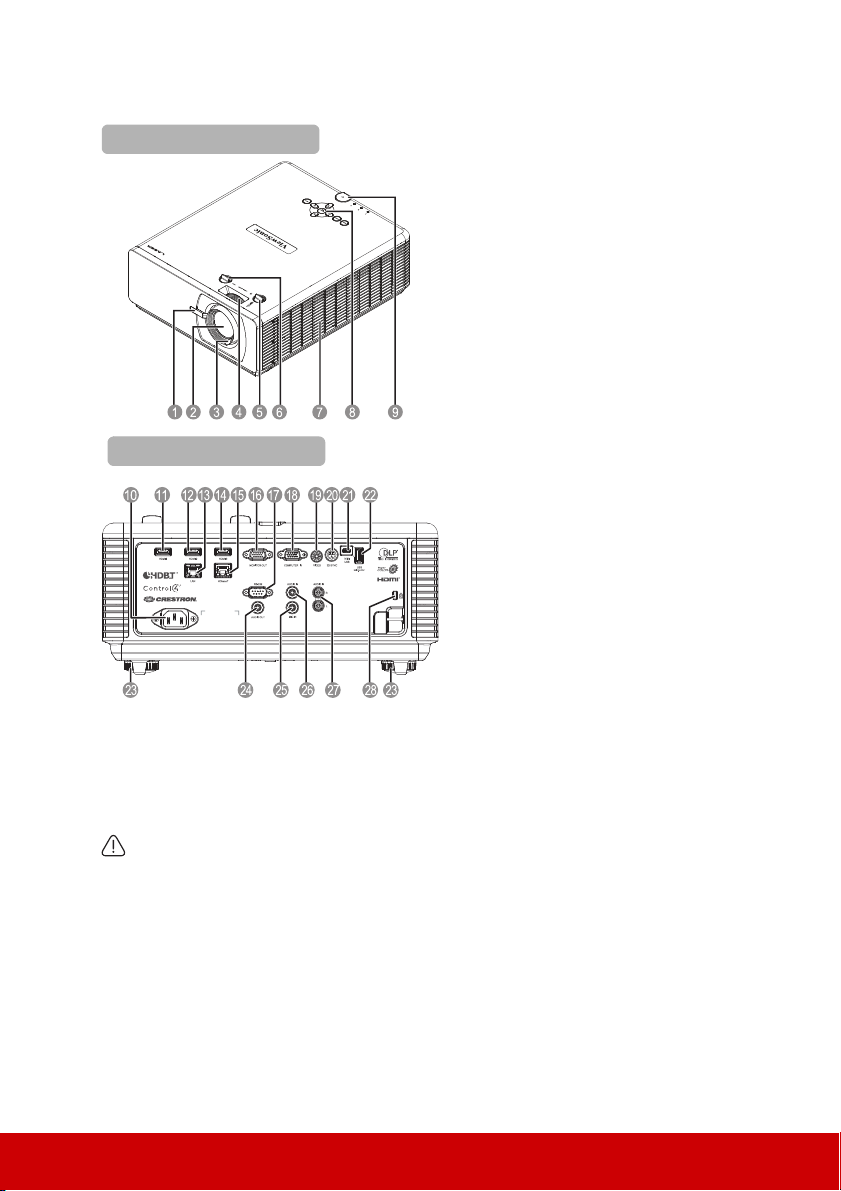
Außenseiten des Projektors
Vorder-/Oberseite
Rück-/Unterseite
• DIESES GERÄT MUSS GEERDET WERDEN.
• Wenn Sie die Einheit installieren, fügen Sie einen einfach zugänglichen Schalter in die fixierte
Verkabelung ein oder stecken Sie den Netzstecker in eine leicht zugängliche Steckdose in der
Nähe der Einheit. Wenn während der Bedienung der Einheit ein Fehler auftritt, schalten Sie
das Gerät mit dem Schalter aus oder ziehen Sie den Stecker aus der Steckdose.
1. Vorderer IR-Fernbedienungssensor
2. Projektionsobjektiv
3. Fokusring
4. Zoomring
5. Objektivversatz nach oben/unten
6. Objektivversatz nach rechts/links
7. Belüftungsschlitze (Lufteinlass)
8. Externes Bedienfeld
(Siehe „Projektor“ auf Seite 10 für
Einzelheiten.)
9. Ein-Aus-Schalter und oberer IRFernbedienungssensor
10. Netzkabelanschluss
11. HDMI 1-Anschluss
12. HDMI 2-Anschluss
13. LAN-Anschluss
14. HDMI 3-Anschluss
15. HDBaseT-Anschluss
16. Monitorausgang
17. RS232-Kontrollanschluss
18. Anschluss für Computereingangs-/
Component-Videosignale (YPbPr/
YCbCr)
19. Videoeingang
20. Anschluss für 3D-Synchronisierung
21. Mini-USB-Anschluss
22. USB-Anschluss (Ausgang von 5 V/
1,5 A)
23. Höhenverstellfuss
24. Audiosignalausgang
25. Mikrofoneingang
26. Audiosignaleingang
27. Audiosignaleingang L/R
28. Kensington-Schloss
Warnhinweis
9
Page 15
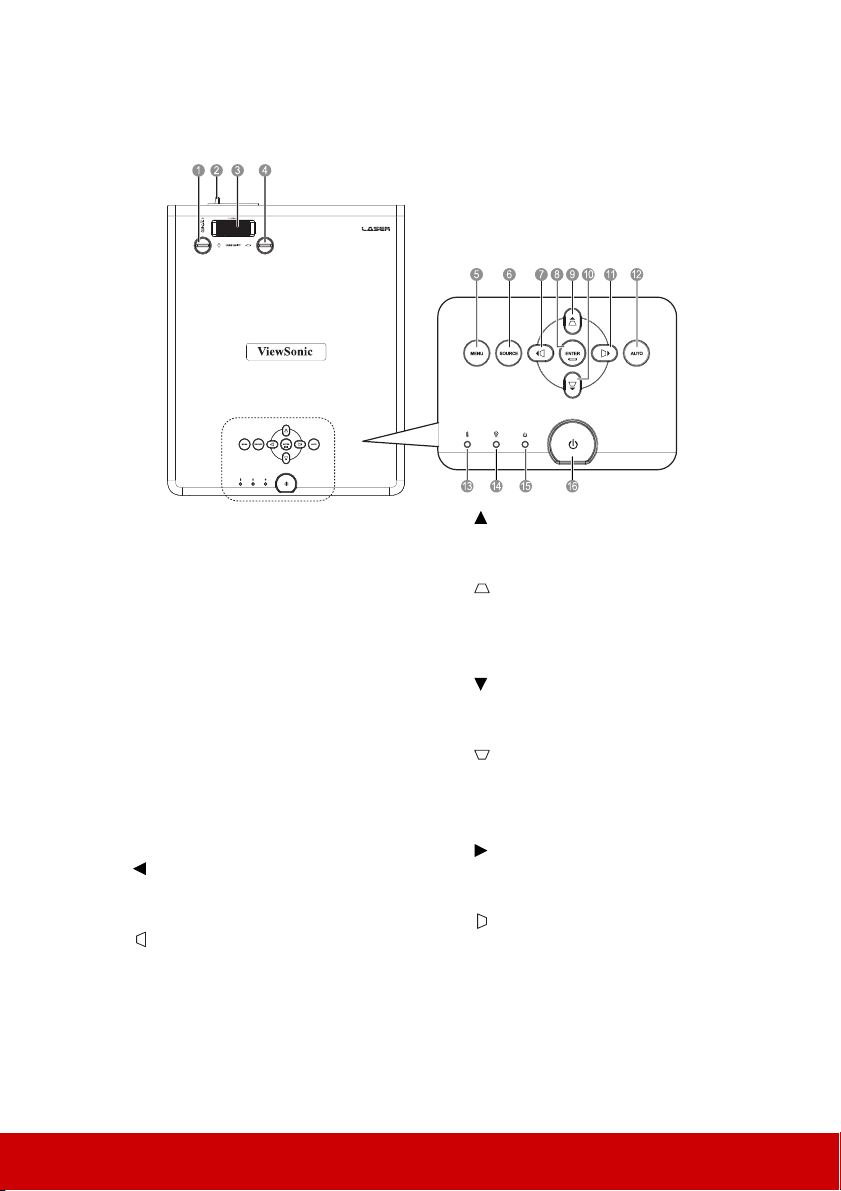
Bedienelemente und Funktionen
Projektor
1. Objektivversatz nach oben/unten
Zum Bewegen des Objekts nach oben oder
unten drehen.
2. Fokusring
Stellt den Fokus des projizierten Bildes ein.
3. Zoomring
Stellt die Größe des projizierten Bildes ein.
4. Objektivversatz nach rechts/links
Zum Bewegen des Objekts nach rechts
oder links drehen.
5. Menu
Schaltet das Bildschirmmenü (OSD-Menü)
ein.
6. Quelle
Zeigt den Quellenauswahlregler.
7. (Nach links)
Wählt gewünschte Menüelemente aus und
nimmt Einstellungen vor.
(Trapezkorrekturtaste)
Korrigiert manuell Bildverzerrungen, die
aufgrund einer abgewinkelten Projektion
entstehen.
8. Enter
Aktiviert das im OSD-Menü ausgewählte
Menüelement.
9. (Menü nach oben)
Wählt gewünschte Menüelemente aus
und nimmt Einstellungen vor.
(Schrägpositionstaste)
Korrigiert manuell Bildverzerrungen, die
aufgrund einer abgewinkelten Projektion
entstehen.
10. (Menü nach unten)
Wählt gewünschte Menüelemente aus
und nimmt Einstellungen vor.
(Schrägpositionstaste)
Korrigiert manuell Bildverzerrungen, die
aufgrund einer abgewinkelten Projektion
entstehen.
11. (Nach rechts)
Wählt gewünschte Menüelemente aus
und nimmt Einstellungen vor.
(Schrägpositionstaste)
Korrigiert manuell Bildverzerrungen, die
aufgrund einer abgewinkelten Projektion
entstehen.
12. Auto
Legt die besten Bildzeitsteuerungen für
das angezeigte Bild automatisch fest.
10
Page 16
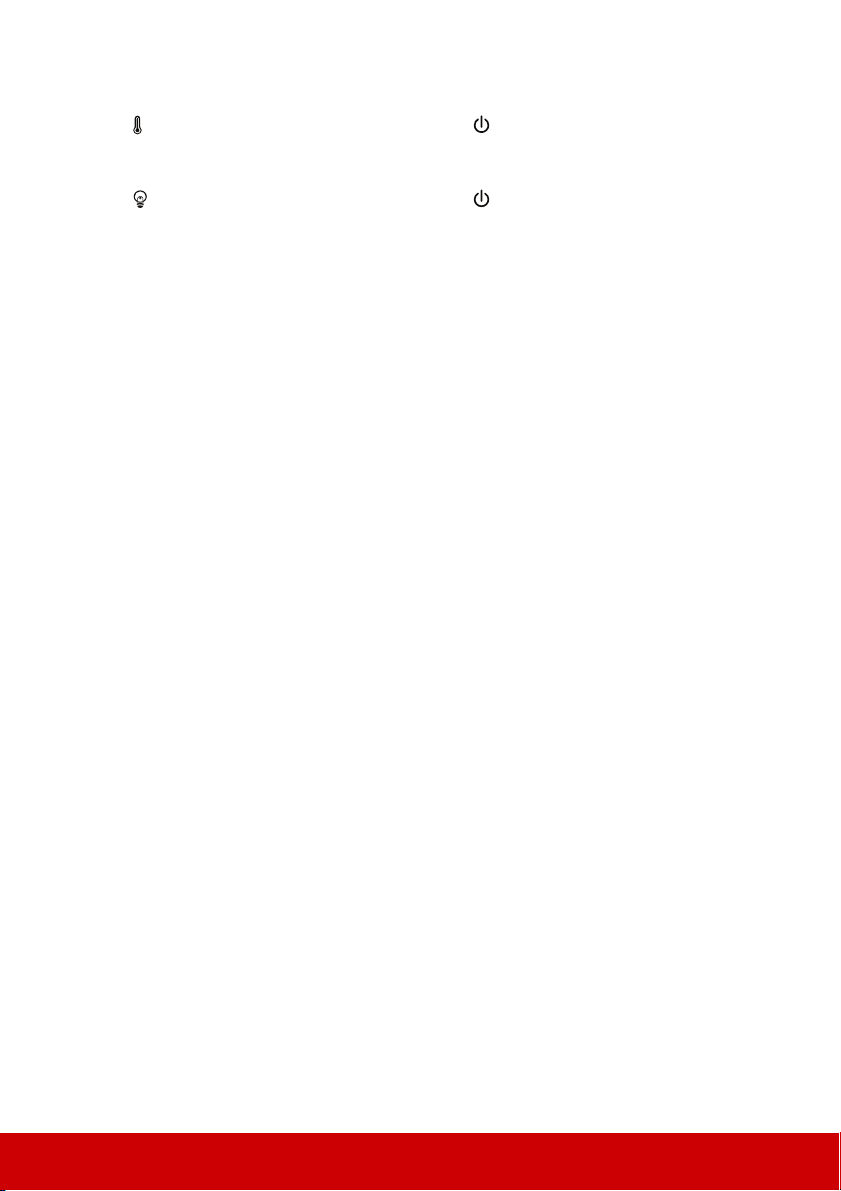
13. Temperaturkontrollleuchte
Leuchtet rot, wenn die Temperatur des
Projektors zu hoch wird.
14. Lichtquellenanzeige
Zeigt den Status der Lichtquelle an.
Leuchtet oder blinkt, wenn ein Problem mit
der Lichtquelle aufgetreten ist.
15. Stromkontrollleuchte
Leuchtet oder blinkt, wenn der Projektor
in Betrieb ist.
16. Power
Schaltet vom Bereitschaftsmodus zum
Betriebsmodus des Projektors und
umgekehrt.
11
Page 17
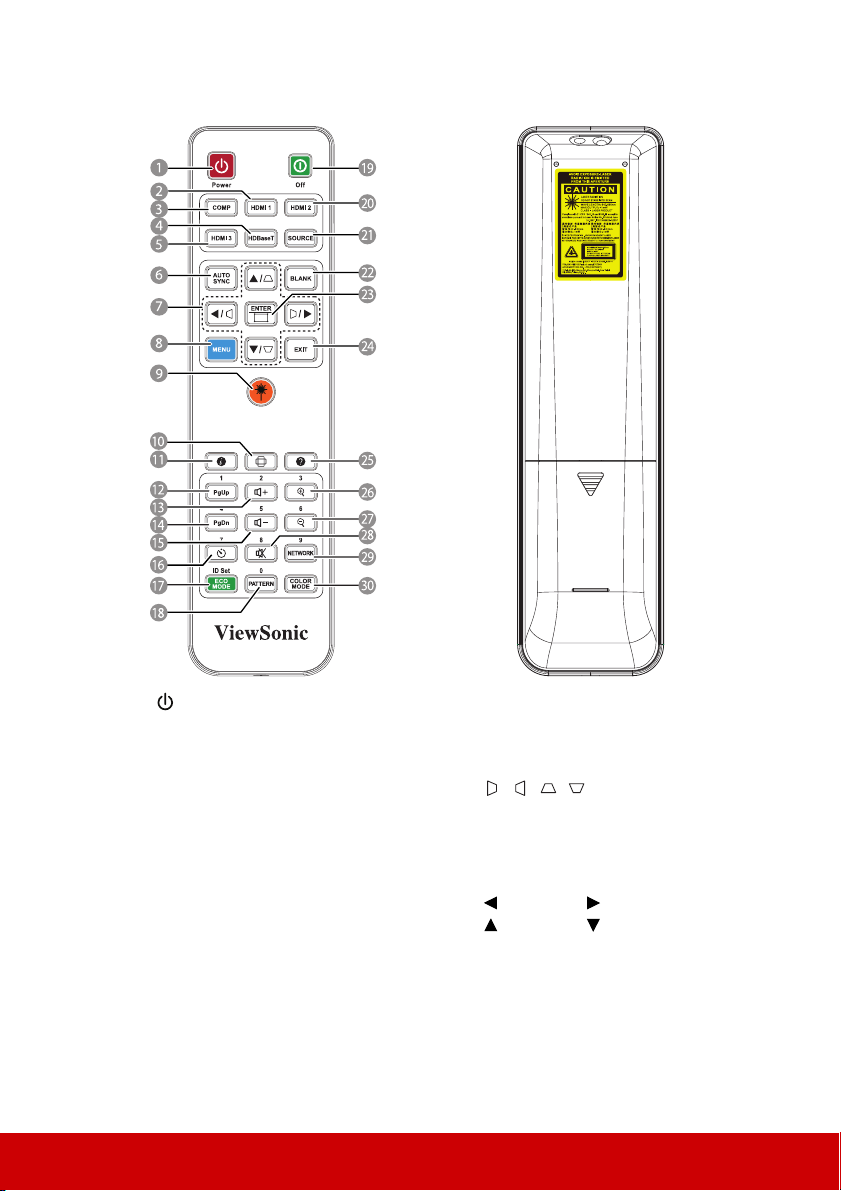
Fernbedienung
1. Power
Schaltet vom Bereitschaftsmodus zum
Betriebsmodus des Projektors und
umgekehrt.
2. HDMI 1
Wählt die Quelle HDMI 1 für die
Anzeige aus.
3. COMP
Wählt die Quelle D-Sub / Comp. für
die Anzeige aus.
4. HDBaseT
Wählt die Quelle HDBaseT für die
Anzeige aus.
5. HDMI 3
Wählt die Quelle HDMI 3 für die
Anzeige aus.
6. Auto Sync
Legt die besten Bildzeitsteuerungen
für das angezeigte Bild automatisch
fest.
7. ///
(Trapezkorrekturtasten)
Korrigiert manuell Bildverzerrungen,
die aufgrund einer abgewinkelten
Projektion entstehen.
Nach links/ Nach rechts/
Nach oben/ Nach unten
Wählt gewünschte Menüelemente aus
und nimmt Einstellungen vor.
8. Menu
Schaltet das Bildschirmmenü (OSDMenü) ein.
12
Page 18
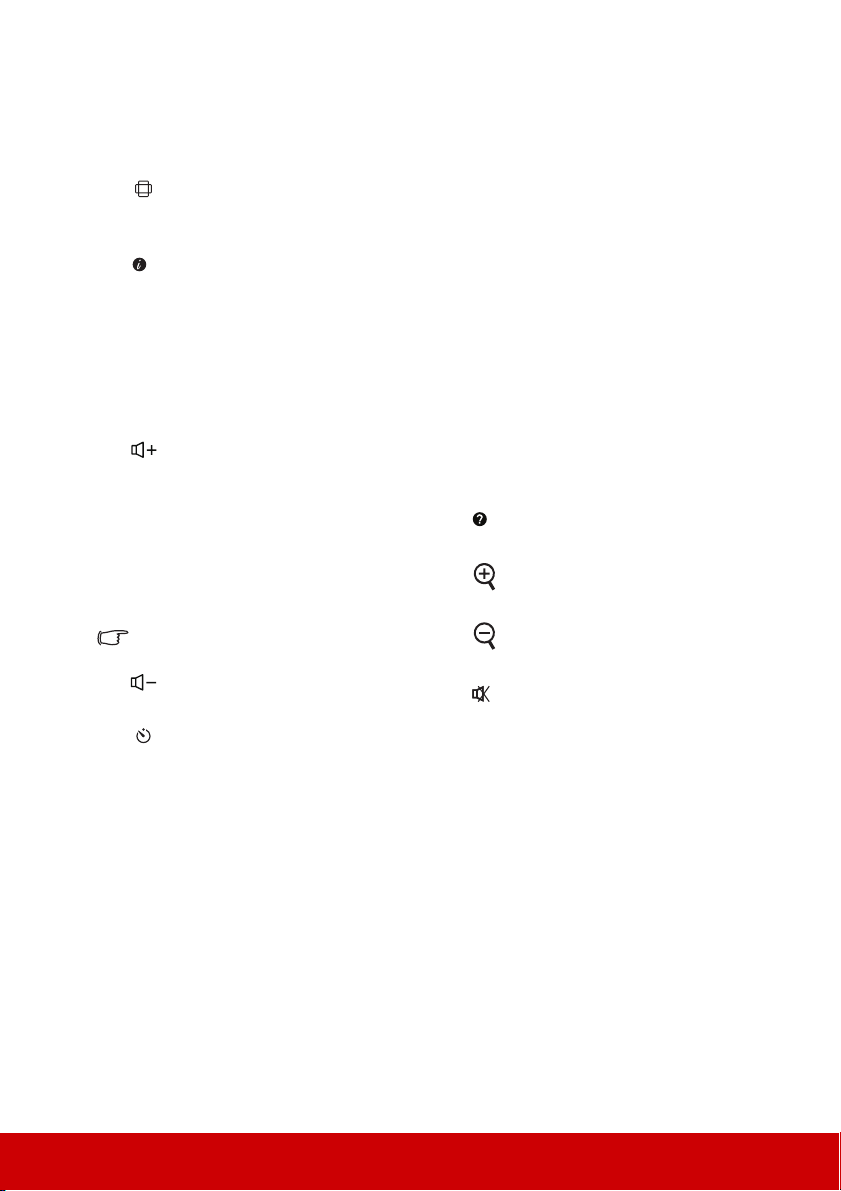
9. Laser
Erzeugt einen Laserstrahl, der während
Präsentationen als Zeiger verwendet
werden kann.
10. (Bildformat)
Zeigt eine Leiste zur Wahl des
Seitenverhältnisses an.
11. (Informationen)
Zeigt das Informationen-Menü an.
12. PgUp (Bild-Nach-oben)/1
Steuert Ihr Anzeigesoftwareprogramm (auf
einem angeschlossenen Computer), das bei
aktiviertem Mausmodus auf Befehl (z. B.
unter Microsoft PowerPoint) Bildseiten
zurückblättert.
13. (Lautstärke nach oben)/2
Erhöht den Lautstärkepegel.
14. PgDn (Bild-Nach-unten)/4
Steuert Ihr Anzeigesoftwareprogramm (auf
einem angeschlossenen Computer), das bei
aktiviertem Mausmodus auf Befehl (z. B.
unter Microsoft PowerPoint) Bildseiten
vorblättert.
Ist nur verfügbar, wenn ein PCEingangssignal festgelegt ist.
15. (Lautstärke nach unten)/5
Verringert den Lautstärkepegel.
16. (Präsentations-Timer)/7
Blendet das Menü mit Einstellungen des
Präsentations-Timers an.
17. Eco Mode (Eco-Modus)/ID Set (IDFestlegung)
Legt den Modus einer Lichtquelle fest.
18. Muster/0
Zeigt eingebettete Testmuster an.
19. Abschaltung
Ausschalten des Projektors.
20. HDMI 2
Wählt die Quelle HDMI 2 für die
Anzeige aus.
21. Quelle
Zeigt den Quellenauswahlregler.
22. Blank
Blendet das angezeite Bild aus.
23. Enter
Aktiviert das im OSD-Menü ausgewählte
Menüelement.
24. Beenden
Kehrt zum vorherigen OSD-Menü
zurück, blendet das Menü aus und
speichert Menüeinstellungen.
25. (Hilfe)
Zeigt das HILFE-Menü an.
26. (Vergrößern)/3
Vergrößert das projizierte Bild.
27. (Verkleinern)/6
Verkleinert das projizierte Bild.
28. (Ton aus)/8
Schaltet die Tonausgabe des Projektors
ein oder aus.
29. Network (Netzwerk)/9
Wählt die Netzwerkquelle für die
Anzeige aus.
30. Farbmodus
Wählt einen verfügbaren Bildmodus aus.
13
Page 19
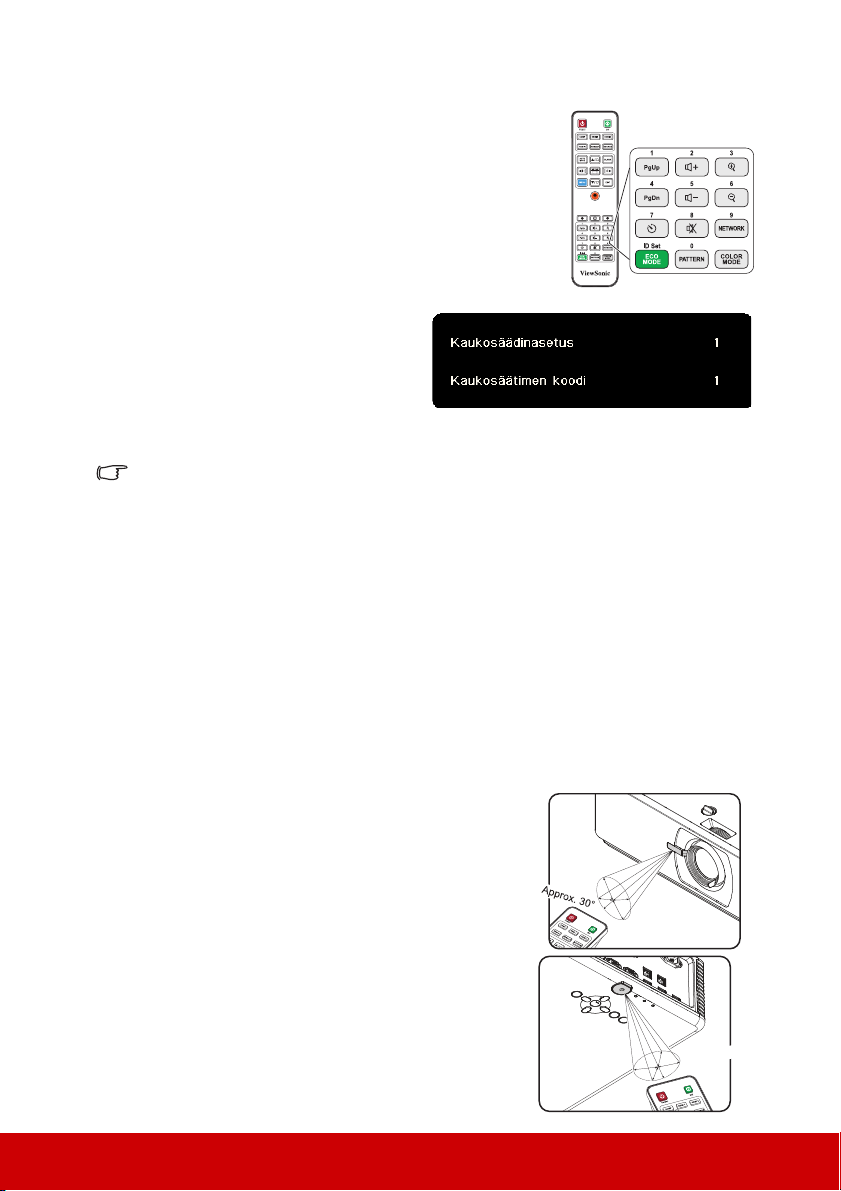
Fernbedienungscode
Approx. 30°
Dem Projektor können 8 unterschiedliche
Fernbedienungscode, 1 bis 8, zugewiesen werden. Wenn
mehrere nebeneinanderstehende Projektoren gleichzeitig in
Betrieb sind, kann durch Schalten der Fernbedienungscodes
eine Störung durch andere Fernbedienungen vermieden
werden. Stellen Sie erst den Fernbedienungscode für den
Projektor ein, bevor Sie ihn für die Fernbedienung ändern.
Um den Code für den Projektor zu einzustellen, wählen Sie im
Menü EINSTELLUNGEN > Fernbedienungscode eine Zahl
zwischen 1 und 8 aus.
Um den Code für die Fernbedienung
einzustellen, halten Sie die Taste ID set
und die Taste der Zahl, die dem im
Projektor-OSD eingestellten
Fernbedienungscode entspricht, 5
Sekunden lang oder länger gleichzeitig
gedrückt. Der Code ist anfänglich auf 1
eingestellt. Wird der Code auf 8 gesetzt, kann die Fernbedienung jeden Projektor steuern.
Sind unterschiedliche Codes am Projektor und an der Fernbedienung eingestellt, wird die
Fernbedienung nicht reagieren. In diesem Fall blendet sich eine Meldung ein, die Sie
auffordert, den Code für die Fernbedienung zu ändern.
PgUp/PgDn-Funktion der Fernbedienung verwenden
Die Fähigkeit, Ihren Computer mit der Fernbedienung zu steuern, gibt Ihnen mehr
Flexibilität während Präsentationen.
1. Setzen Sie das Eingangssignal auf ein PC-Signal.
2. Verbinden Sie den Projektor über ein USB-Kabel mit Ihrem PC oder Notebook, bevor
Sie die Fernbedienung anstelle Ihrer Computermaus verwenden. Siehe „Anschließen
eines Computers oder Monitors“ auf Seite 22 für Einzelheiten.
3. Zur Steuerung Ihres Anzeigesoftwareprogramms (auf einem angeschlossenen
Computer), das auf Befehl (z. B. unter Microsoft PowerPoint) Bildseiten vor-/
zurückblättert, drücken Sie PgUp/PgDn.
Betriebsreichweite der Fernbedienung
Der Infrarotsensor (IR) für die Fernbedienung befindet
sich vorne und oben am Projektor. Die Fernbedienung
muss für eine richtige Funktionsweise mit einer
maximalen Abweichung von 30 Grad senkrecht auf den
Sensor der IR-Fernbedienung des Projektors gerichtet
werden. Der Abstand zwischen Fernbedienung und
Sensor sollte nicht mehr als 8 Meter (~ 26 Fuß)
betragen.
Achten Sie darauf, dass sich zwischen der
Fernbedienung und dem IR-Sensor am Projektor keine
Hindernisse befinden, die den Infrarotlichtstrahl
blockieren könnten.
14
Page 20
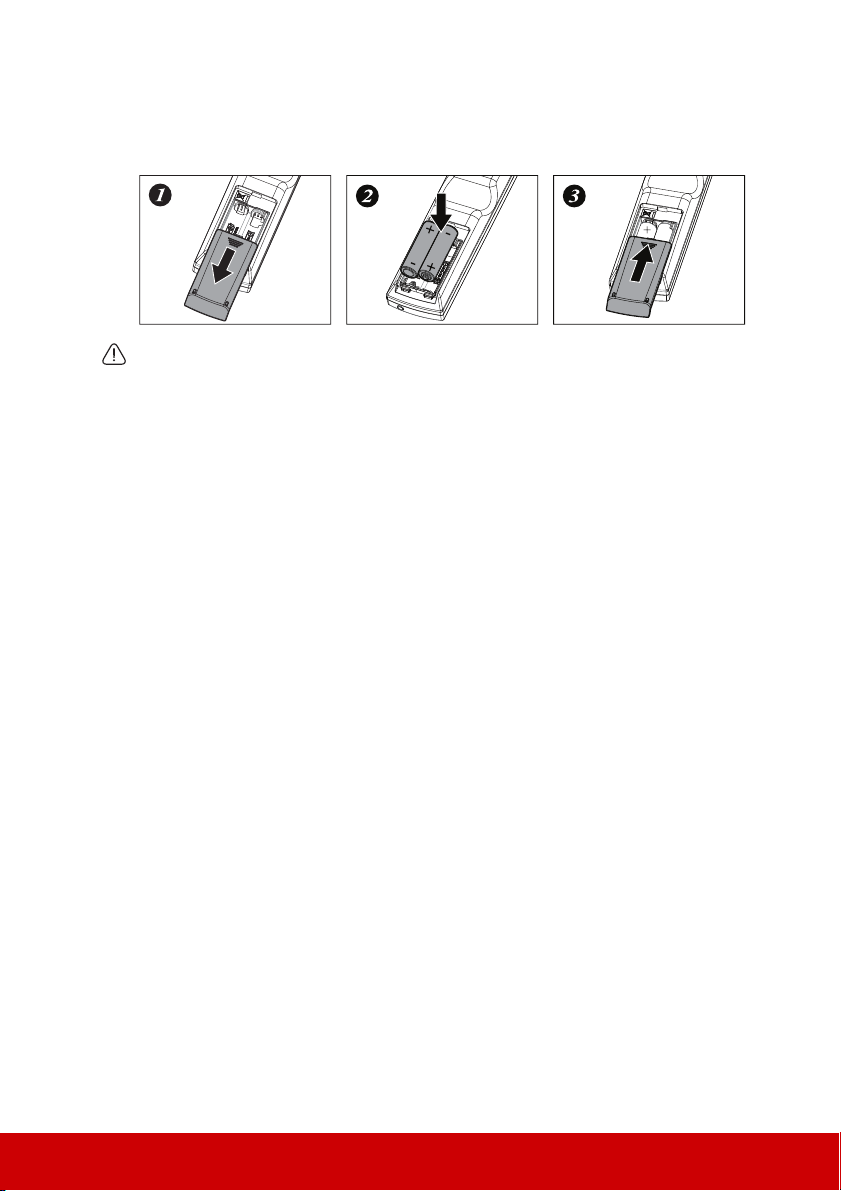
Wechseln der Batterien in der Fernbedienung
1. Schieben Sie die Abdeckung in Pfeilrichtung auf und nehmen Sie sie ab.
2. Legen Sie zwei neue AAA-Batterien ein (prüfen Sie die Polarität).
3. Bringen Sie die Abdeckung wieder an.
WARNUNG
• Setzen Sie die Fernbedienung und die Batterien nicht extremer Hitze oder hoher
Luftfeuchtigkeit aus, wie z.B. in einer Küche, einem Bad, einer Sauna, einem Solarium
oder einem geschlossenen Auto.
• Verwenden Sie ausschließlich Batterien vom selben Typ oder gleichwertige, vom
Batteriehersteller empfohlene Modelle.
• Entsorgen Sie Altbatterien gemäß den Hinweisen des Herstellers und den örtlich
geltenden Vorschriften.
• Werfen Sie Batterien niemals ins Feuer. Es besteht sonst Explosionsgefahr.
• Wenn die Batterien leer sind oder die Fernbedienung für längere Zeit nicht verwendet wird,
entfernen Sie die Batterien, um zu verhindern, dass sie auslaufen und die Fernbedienung
beschädigen.
• ES BESTEHT EXPLOSIONSGEFAHR, WENN EINEN FALSCHER BATTERIETYP ALS
ERSATZ VERWENDET WIRD.
• ENTSORGEN SIE VERBRAUCHTE BATTERIEN DEN ANWEISUNGEN ENTSPRECHEND.
15
Page 21
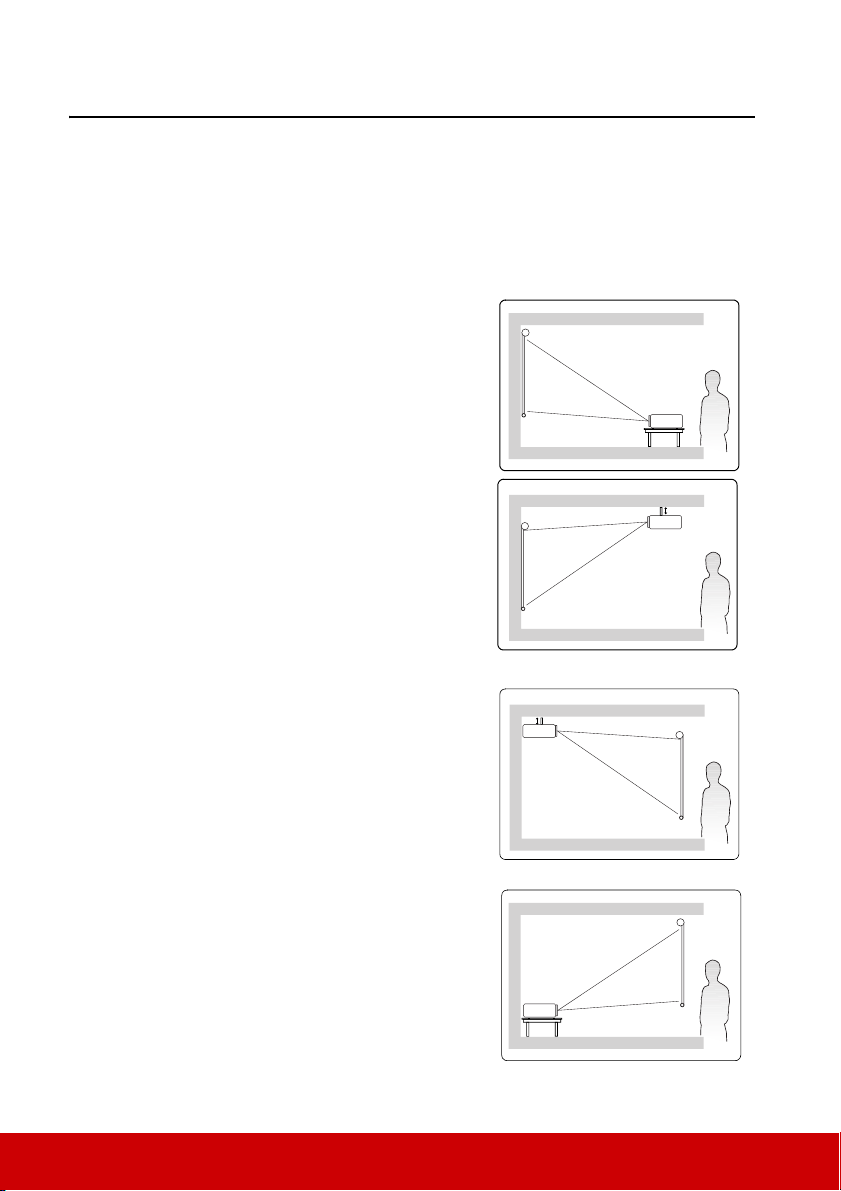
Aufstellen des Projektors
Auswählen des Standortes
Die Raumaufteilung und Ihre persönlichen Vorlieben sind dabei die entscheidenden
Kriterien. Beachten Sie bei der Standortwahl außerdem die Größe und Position der
Leinwand, die Position einer geeigneten Netzsteckdose sowie den Abstand zwischen
Projektor und sonstigen angeschlossenen Geräten.
Der Projektor kann in einer der folgenden 4 Positionen installiert werden:
1. Tisch vorne
Bei dieser Variante wird der Projektor in
Bodennähe vor der Leinwand positioniert. Diese
Variante wird am häufigsten verwendet und ist für
einen schnellen Auf- und Abbau am besten
geeignet.
2. Decke vorne
Bei dieser Variante wird der Projektor mit der
Oberseite nach unten vor der Leinwand an der
Decke befestigt.
Kaufen Sie bei Ihrem Händler den
Deckenmontagesatz, wenn Sie den Projektor an
der Decke befestigen möchten.
Stellen Sie Decke vorne im Menü SYSTEM >
Projektorposition ein, nachdem Sie den Projektor
eingeschaltet haben.
3. Decke hinten
Bei dieser Variante wird der Projektor mit der
Oberseite nach unten hinter der Leinwand an der
Decke befestigt.
Beachten Sie, dass für diese Variante eine spezielle
Leinwand für rückwärtige Projektion sowie der
Deckenmontagesatz erforderlich ist.
Stellen Sie Decke hinten im Menü SYSTEM >
Projektorposition ein, nachdem Sie den Projektor
eingeschaltet haben.
4. Tisch hinten
Bei dieser Variante wird der Projektor in
Bodennähe hinter der Leinwand positioniert.
Beachten Sie, dass für diese Variante eine
spezielle Leinwand für rückwärtige Projektion
erforderlich ist.
Stellen Sie Tisch hinten im Menü SYSTEM >
Projektorposition ein, nachdem Sie den Projektor
eingeschaltet haben.
16
Page 22
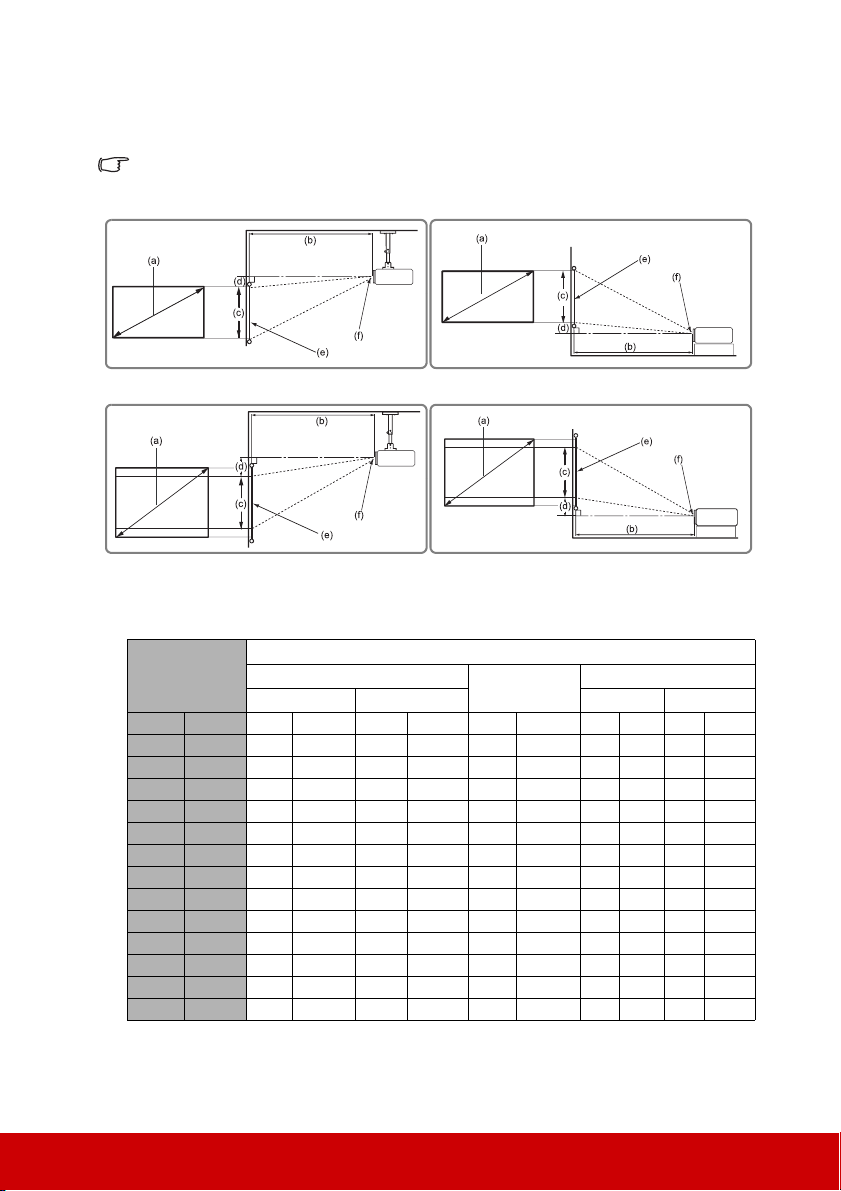
Projektionsgrößen
(f): Mitte der Objektivlinse(e): Leinwand
• 16:9-Bild auf einer 16:9-Leinwand
• 16:9-Bild auf einer 4:3-Leinwand
LS800HD (1080P)
Im Folgenden bezieht sich „Leinwand“ auf die Projektionsfläche, normalerweise eine mit einer
Halterung oder einem Ständer befestigte Leinwandfläche.
(a)
Leinwandgröße
Zoll mm Zoll mm Zoll mm Zoll mm Zoll mm Zoll mm
1270 50 1273 83 2103 25 623 5,5 140 5,5 140
50
1524 60 1528 99 2524 29 747 6,6 168 6,6 168
60
1778 70 1782 116 2944 34 872 7,7 196 7,7 196
70
2032 80 2037 132 3365 39 996 8,8 224 8,8 224
80
2286 90 2291 149 3786 44 1121 9,9 252 9,9 252
90
2540 100 2546 166 4206 49 1245 11,0 280 11,0 280
100
2794 110 2800 182 4627 54 1370 12,1 308 12,1 308
110
3048 120 3055 199 5047 59 1494 13,2 336 13,2 336
120
3302 130 3310 215 5468 64 1619 14,3 364 14,3 364
130
3556 140 3564 232 5889 69 1743 15,4 392 15,4 392
140
3810 150 3819 248 6309 74 1868 16,5 420 16,5 420
150
4318 170 4328 282 7151 83 2117 18,8 476 18,8 476
170
4826 190 4837 315 7992 93 2366 21,0 532 21,0 532
190
16:9-Bild auf einer 16:9-Leinwand
(b) Projektionsabstand
min. max. min. max.
(c) Bildhöhe
(d) Vertikaler Abstand
17
Page 23
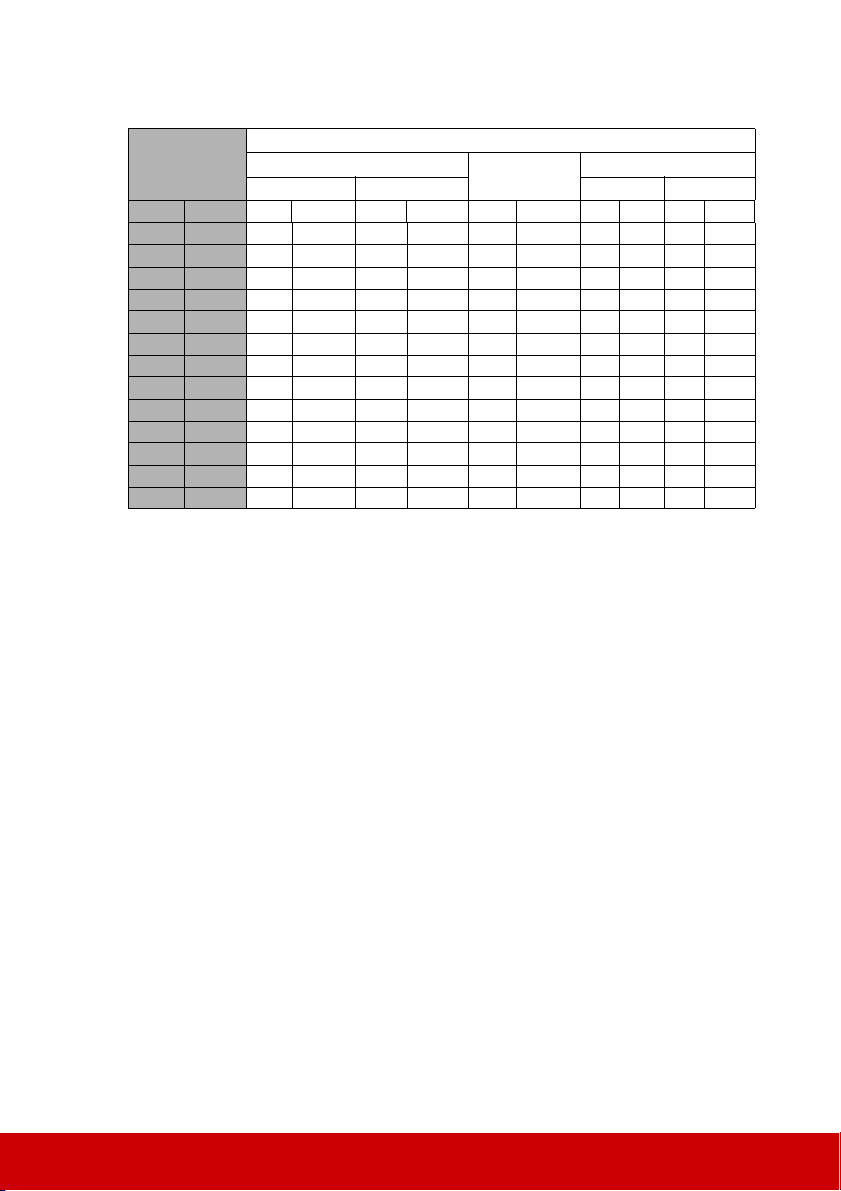
(a)
Leinwandgröße
Zoll mm Zoll mm Zoll mm Zoll mm Zoll mm Zoll mm
1372 50 1262 82 2085 24 617 5,5 139 5,5 139
54
1651 60 1519 99 2510 29 743 6,6 167 6,6 167
65
1930 70 1776 116 2934 34 869 7,7 195 7,7 195
76
2210 80 2033 132 3359 39 994 8,8 224 8,8 224
87
2489 90 2290 149 3784 44 1120 9,9 252 9,9 252
98
2769 100 2547 166 4208 49 1246 11,0 280 11,0 280
109
3048 110 2804 182 4633 54 1372 12,2 309 12,2 309
120
3327 121 3061 199 5058 59 1497 13,3 337 13,3 337
131
3607 131 3318 216 5482 64 1623 14,4 365 14,4 365
142
3886 141 3575 233 5907 69 1749 15,5 393 15,5 393
153
4140 150 3809 248 6293 73 1863 16,5 419 16,5 419
163
4699 170 4323 281 7142 83 2115 18,7 476 18,7 476
185
5258 190 4837 315 7992 93 2366 21,0 532 21,0 532
207
(b) Projektionsabstand
min. max. min. max.
16:9-Bild auf einer 4:3-Leinwand
(c) Bildhöhe
(d) Vertikaler Abstand
18
Page 24

LS800WU (WUXGA)
• 16:10-Bild auf einer 16:10-Leinwand
• 16:10-Bild auf einer 4:3-Leinwand
(f): Mitte der Objektivlinse(e): Leinwand
Die nachstehend erwähnte „Projektionsfläche“ besteht in der Regel aus einer Bildfläche und
einer Stützstruktur.
(a)
Leinwandgröße
Zoll mm Zoll mm Zoll mm Zoll mm Zoll mm Zoll mm
1270 49 1239 81 2046 26 673 4,0 101 4,0 101
50
1524 59 1486 97 2455 32 808 4,8 121 4,8 121
60
1778 68 1734 113 2865 37 942 5,6 141 5,6 141
70
2032 78 1982 129 3274 42 1077 6,4 162 6,4 162
80
2286 88 2229 145 3683 48 1212 7,2 182 7,2 182
90
2540 98 2477 161 4092 53 1346 7,9 202 7,9 202
100
2794 107 2725 177 4502 58 1481 8,7 222 8,7 222
110
3048 117 2972 193 4911 64 1615 9,5 242 9,5 242
120
3302 127 3220 209 5320 69 1750 10,3 263 10,3 263
130
3556 137 3468 226 5729 74 1885 11,1 283 11,1 283
140
3810 146 3716 242 6139 79 2019 11,9 303 11,9 303
150
4318 166 4211 274 6957 90 2289 13,5 343 13,5 343
170
4826 185 4706 306 7776 101 2558 15,1 384 15,1 384
190
16:10-Bild auf einer 16:10-Leinwand
(b) Projektionsabstand
Min. Max. Min. Max.
(c) Bildhöhe
(d) Vertikaler Versatz
19
Page 25
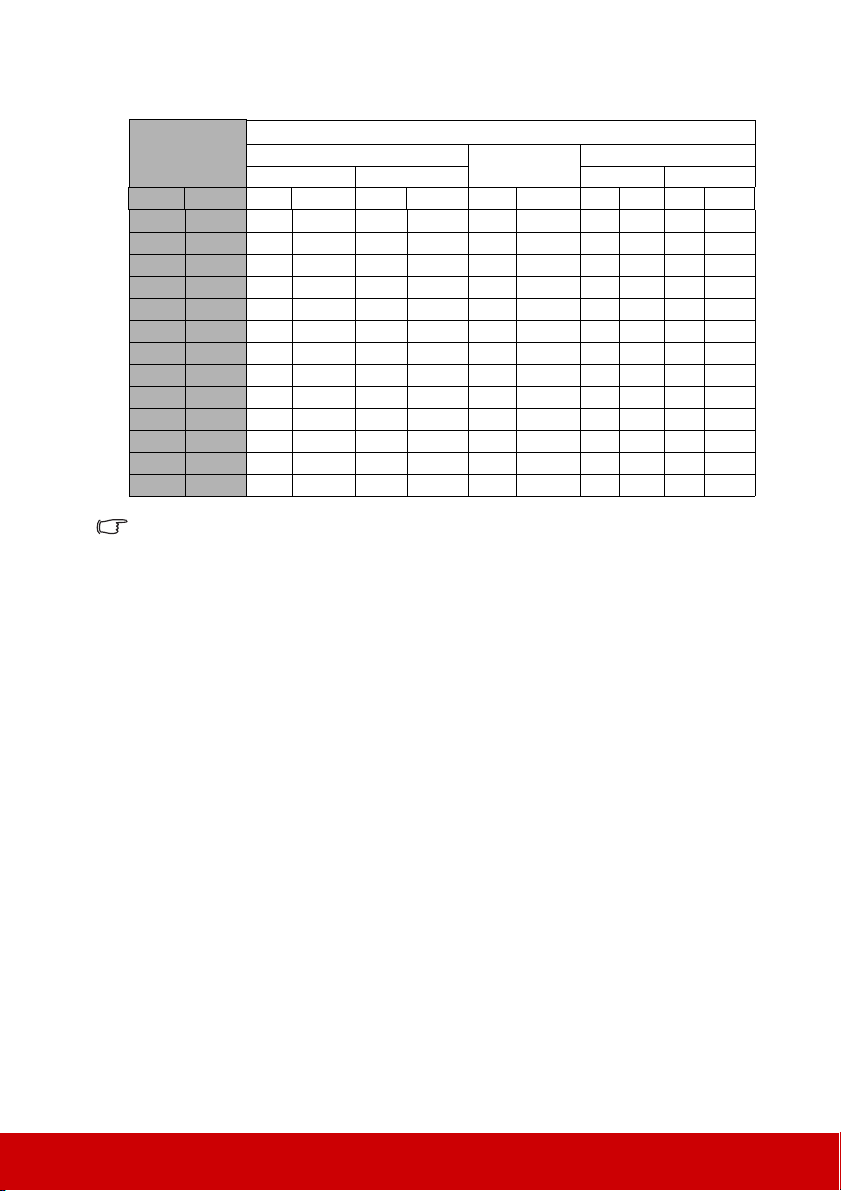
(a)
Leinwandgröße
(b) Projektionsabstand
Min. Max. Min. Max.
16:10-Bild auf einer 4:3-Leinwand
(c) Bildhöhe
(d) Vertikaler Versatz
Zoll mm Zoll mm Zoll mm Zoll mm Zoll mm Zoll mm
1372 50 1262 82 2085 27 686 4,1 103 4,1 103
54
1651 60 1519 99 2510 33 826 4,9 124 4,9 124
65
1930 70 1776 116 2934 38 965 5,7 145 5,7 145
76
2210 80 2033 132 3359 44 1105 6,5 166 6,5 166
87
2489 90 2290 149 3784 49 1245 7,4 187 7,4 187
98
2769 100 2547 166 4208 55 1384 8,2 208 8,2 208
109
3048 110 2804 182 4633 60 1524 9,0 229 9,0 229
120
3327 121 3061 199 5058 66 1664 9,8 250 9,8 250
131
3607 131 3318 216 5482 71 1803 10,7 271 10,7 271
142
3886 141 3575 233 5907 77 1943 11,5 291 11,5 291
153
4140 150 3809 248 6293 82 2070 12,2 311 12,2 311
163
4699 170 4323 281 7142 93 2350 13,9 352 13,9 352
185
5258 190 4837 315 7992 104 2629 15,5 394 15,5 394
207
Aufgrund von Unterschieden in den optischen Komponenten können diese Zahlen um 3%
abweichen. Wenn Sie den Projektor dauerhaft montieren möchten, ist es empfehlenswert vor
dem Anbringen Projektionsgröße und -abstand mit dem Projektor an Ort und Stelle zu testen,
um die optischen Eigenschaften des jeweiligen Projektors zu berücksichtigen. So können Sie
die ideale Montageposition für Ihre spezielle Raumsituation ermitteln.
20
Page 26
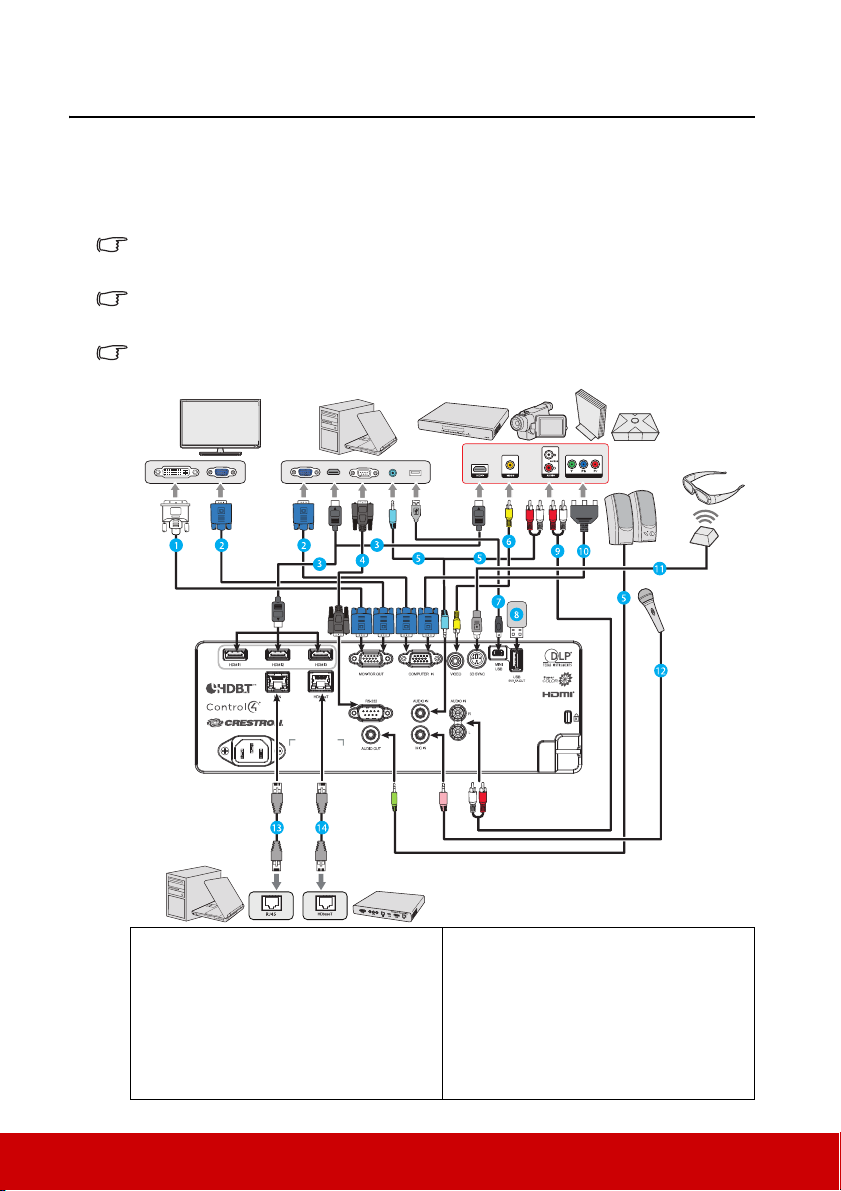
Ve rb i n du n ge n
Notebook- oder
Desktop-Computer
A/V-Gerät
Lautsprecher
oder
Monitor
oder(DVI) (VGA)
3D-Brille
Mikrofon
Gehen Sie beim Anschließen einer Signalquelle an den Projektor folgendermaßen vor:
1. Schalten Sie alle Geräte aus, bevor Sie mit dem Anschließen beginnen.
2. Verwenden Sie für jede Quelle das passende Kabel.
3. Stellen Sie sicher, dass Sie die Kabel fest angeschlossen haben.
Die für die folgenden Anschlussmöglichkeiten benötigten Kabel sind eventuell nicht alle im
Lieferumfang dieses Projektors enthalten (siehe „Lieferumfang“ auf Seite 8). Kabel können
über den Elektrofachhandel bezogen werden.
Die folgenden Illustrationen der Anschlüsse dienen lediglich der Veranschaulichung. Die auf
der Rückseite des Projektors zur Verfügung stehenden Anschlüsse können sich von Modell
zu Modell unterscheiden.
Detaillierte Informationen über Verbindungsmethoden finden Sie auf den Seiten 22-25.
1. VGA-zu-DVI-A-Kabel
2. VGA-Kabel
3. HDMI-Kabel
4. RS232-Kabel
5. Audiokabel
6. Videokabel
7. Mini-USB-Kabel
8. USB-Stromversorgung von 5 V/1,5 A
21
9. Audiokabel (L/R)
10. Component Video-zu-VGA (D-Sub)Adapterkabel
11. Übertragungseinheit für 3D-IR-Brille
12. Mikrofonkabel mit 3,5-Ministecker
13. LAN-Kabel
14. Cat 5e/6-Kabel
Page 27
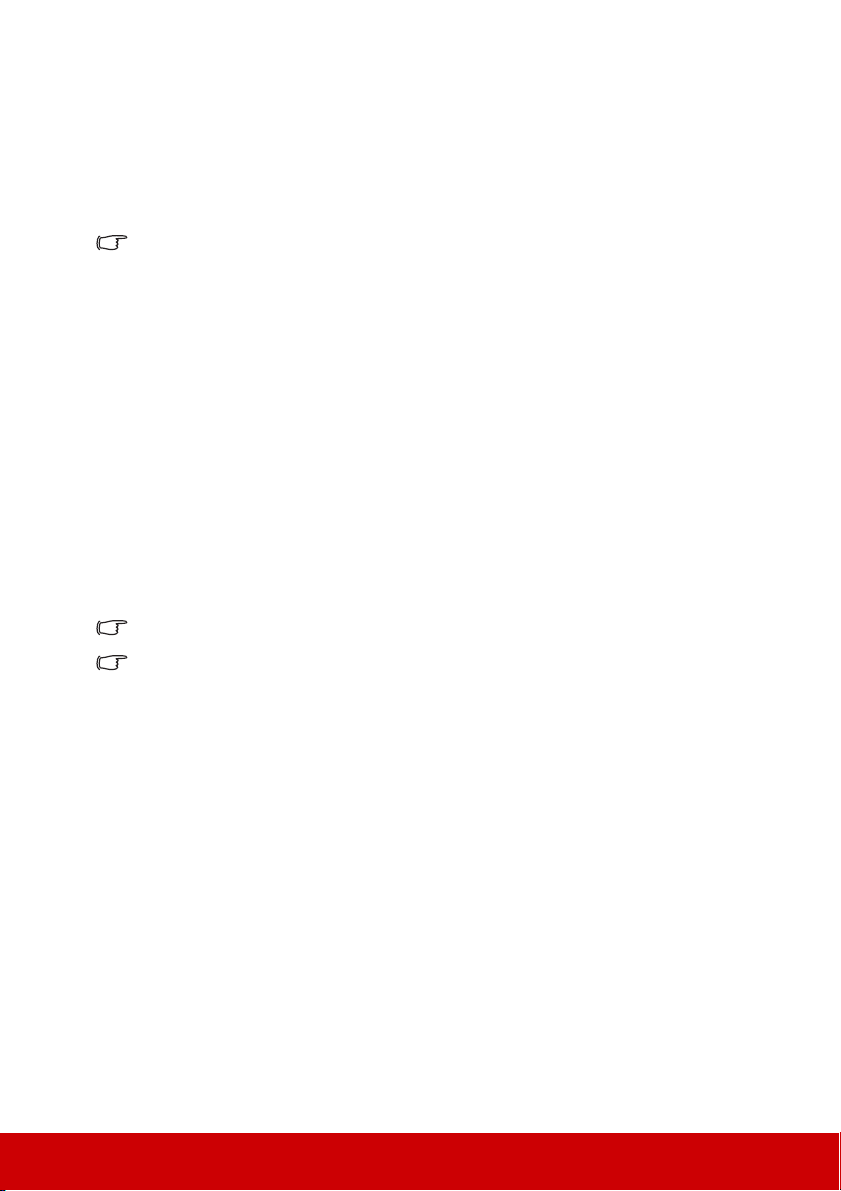
Anschließen eines Computers oder Monitors
Anschließen eines Computers
1. Schließen Sie das eine Ende des mitgelieferten VGA-Kabels an den D-Sub-Ausgang
des Computers an.
2. Schließen Sie das andere Ende des VGA-Kabels an den Signaleingang COMPUTER
IN des Projektors an.
Bei einigen Notebooks werden externe Videoanschlüsse nicht aktiviert, wenn sie an einen
Projektor angeschlossen werden. Mit einer Tastenkombination wie z. B. FN + F3 oder der
CRT/LCD-Taste wird die externe Anzeige ein- bzw. ausgeschaltet. Suchen Sie nach einer
Funktionstaste mit der Aufschrift CRT/LCD oder einem Monitor-Symbol auf der Tastatur des
Notebooks. Drücken Sie gleichzeitig die Funktionstaste FN und die Taste mit dem Symbol.
Informationen zu den Tastenkombinationen Ihres Notebooks finden Sie in der Dokumentation
zum Notebook.
Anschließen eines Monitors
Wenn Sie Ihre Präsentation sowohl auf einem Monitor als auch auf der Projektionsfläche
anzeigen möchten, können Sie den MONITOR OUT-Signalausgang des Projektors
folgendermaßen über ein VGA-Kabel an einen externen Monitor anschließen:
1. Schließen Sie den Projektor so an einen Computer an, wie in „Anschließen eines
Computers“ auf Seite 22 beschrieben ist.
2. Nehmen Sie ein geeignetes VGA-Kabel zur Hand (es ist nur eines im Lieferumfang
enthalten) und schließen Sie ein Ende des Kabels an den D-Sub-Eingang des Monitors
an.
Oder, wenn der Monitor eine DVI-Eingangsbuchse besitzt, schließen Sie das DVIEnde eines VGA-zu-DVI-A-Kabels an die DVI-Eingangsbuchse des Monitors an.
3. Schließen Sie das andere Ende des Kabels an den MONITOR OUT-Anschluss des
Projektors an.
Der MONITOR OUT-Ausgang funktioniert nur, wenn der COMPUTER IN-Eingang des
Projektors belegt ist.
Ist der Projektor im Bereitschaftsmodus, müssen Sie für diese Anschlussmethode die
Funktion Aktiver VGA-Ausgang unter QUELLE > Menü Standby-Einstellungen einschalten.
Anschließen von Videoquellgeräten
Sie können Ihren Projektor an verschiedene Geräte anschließen, die als Videoquelle dienen,
sofern diese über einen der folgenden Ausgänge verfügen:
• HDMI
• Component-Video
• Video (Composite)
Für den Anschluss des Projektors an ein Gerät, das als Videoquelle dienen soll, wird nur
eine der obigen Anschlussmethoden benötigt, allerdings bietet jede davon im Hinblick auf
die Videoqualität ein anderes Niveau. Meistens hängt die gewählte Methode von der
Verfügbarkeit passender Ausgänge am Projektor und der Videoquelle ab. Die Methoden
werden im Folgenden beschrieben:
Beste Videoqualität
Die beste zur Verfügung stehende Verbindungsmethode ist HDMI. Wenn das Quellgerät mit
einem HDMI-Anschluss ausgestattet ist, können Sie eine nicht komprimierte digitale
Videoqualität genießen.
Unter „Anschließen an ein HDMI-Gerät“ auf Seite 23 erfahren Sie u.a., wie Sie den
Projektor an ein HDMI-Quellgerät anschließen.
Wenn keine HDMI-Quelle zur Verfügung steht, ist das nächstbeste Videosignal
Component-Video (nicht zu verwechseln mit Composite-Video). Digitale TV-Tuner und
22
Page 28
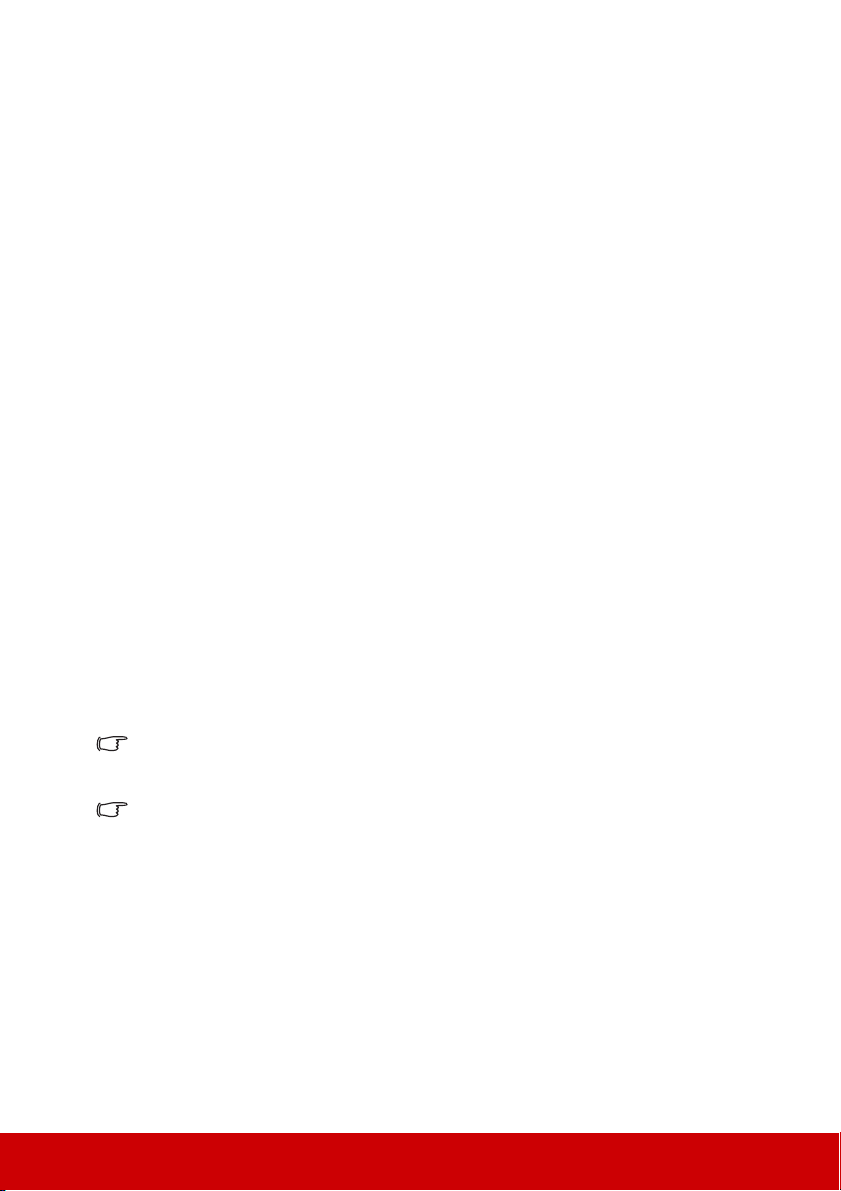
DVD-Player verfügen über einen nativen Component-Video-Ausgang. Wenn Ihr Gerät
damit ausgestattet ist, sollten Sie diese Verbindungsmethode der Composite-VideoVerbindung vorziehen.
Unter „Anschließen eines Component-Video-Quellgerätes“ auf Seite 24 erfahren Sie, wie
Sie den Projektor an ein Component-Video-Gerät anschließen können.
Schlechteste Videoqualität
Das analoge Composite-Video bietet zwar eine völlig akzeptable Qualität für Ihren
Projektor, das Ergebnis ist jedoch nicht optimal. Von den hier beschriebenen Methoden
bietet Composite-Video die schlechteste Videoqualität.
Siehe „Anschließen eines Composite-Video-Quellgerätes“ auf Seite 25, um zu erfahren, wie
Sie den Projektor an ein Composite-Video-Gerät anschließen können.
Anschließen von Audiogeräten
Im Projektor ist ein Stereolautsprecher integriert, der nur über einen einfachen
Audiofunktionsumfang verfügt, z. B. zur Tonuntermalung bei Präsentationen von Daten für
Geschäftszwecke. Für die Reproduktion von Stereoaudio, wie dies von
Heimkinoanwendungen möglicherweise erwartet wird, ist der Lautsprecher weder
konzipiert noch gedacht.
Sie können während einer Präsentation die Projektorlautsprecher verwenden und zudem
separate verstärkte Lautsprecher an die Audioausgangsbuchse des Projektors anschließen.
Audio wird als Stereosignal ausgegeben, das von den Einstellungen für Lautstärke und Ton
aus vom Projektor gesteuert wird.
Wenn Sie über ein separate Audioanlage verfügen, können Sie den Audioausgang Ihrer
Videoquelle an diese Audioanlage anschließen, anstatt an den Stereolautsprecher des
Projektors.
Anschließen an ein HDMI-Gerät
Verwenden Sie ein HDMI-Kabel, wenn Sie eine Verbindung zwischen dem Projektor und
HDMI-Geräten herstellen.
1. Schließen Sie das eine Ende eines HDMI-Kabels an den HDMI-Ausgang des
Videoquellgerätes an.
2. Schließen Sie das andere Ende des Kabels an den HDMI-Eingang des Projektors an.
Im unwahrscheinlichen Fall, dass Sie den Projektor über den HDMI-Eingang des Projektors an
einen DVD-Player anschließen und das projizierte Bild falsche Farben aufweist, ändern Sie
den Farbbereich nach YUV. Siehe „HDMI Eingangseinstellungen ändern“ auf Seite 30 für
weitere Einzelheiten.
Der Projektor kann Ton in Stereo wiedergeben. Einzelheiten finden Sie unter „Anschließen
von Audiogeräten“ auf Seite 23.
Anschluss eines HDBaseT-Geräts
HDBaseT ist eine Technologie zur Übertragung von Bildsignalen mittels LAN-Funktion,
RS-232-Funktion und IR-Funktion über ein LAN-Kabel.
Schließen Sie ein Cat 5e/6-Kabel von der HDBaseT-TX-Box für den Empfang von
HDBaseT-Signalen an.
Videosignal - Schließen Sie dieses Kabel an ein HDBaseT-Ausgangsgerät an (z. B. HDTV-
Quelle, Blu-ray-Player....usw.).
LAN-Funktion - Durch Eingabe der richtigen IP-Adresse oder den Namen des
Hostcomputers, der dem Hostnamen des Projektors entspricht, können Sie den Projektor
extern über das Internet steuern.
RS-232-Funktion: Wird der Projektor mittels RS-232-Kommunikationskabel mit dem
HDBaseT-Gerät verbunden, kann er mit RS-232-Befehlen vom Computer aus gesteuert
23
Page 29
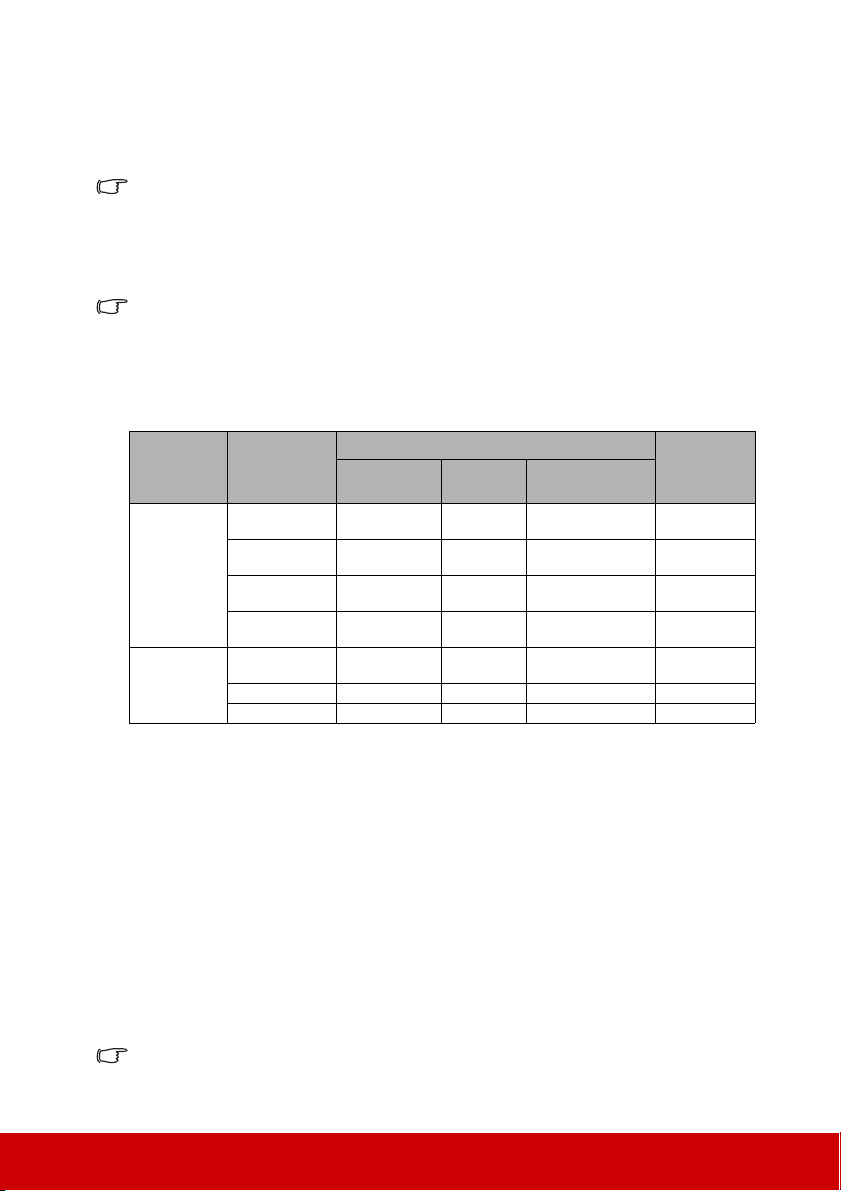
werden. Die einzelnen RS-232-Befehle sind in der Tabelle mit RS-232Kommunikationsbefehlen aufgeführt.
Schalten Sie bei Verwendung der LAN-Funktion / RS232-Funktion HDBaseT über
Netzwerkeinstellungen und den HDBaseT-Kanal über RS232-Einstellungen im OSD-
Menü ein.
Der LAN-Anschluss und der RS-232C-Anschluss sind deaktiviert, wenn die
Netzwerkeinstellungen mit HDBaseT und die RS232-Einstellungen mit dem HDBaseT-Kanal
belegt sind.
Sie können LAN-Kabel bis zu einer Länge von maximal 100 m verwenden. Wird diese
Länge überschritten, verschlechtert sich die Bildqualität und es kann zu Störungen bei der
LAN-Übertragung kommen.
Optimale Vorgehensweise für HDBaseT:
i. Verwenden Sie im Zweifelsfall abgeschirmte Cat 6-Kabel mit abgeschirmten Steckern.
ii. Achten Sie auf eine sachgemäße Erdung.
iii.Trennen Sie die HDBaseT-Cat-Kabel von den Kabeln anderer Signaltypen.
Tabelle zur HDBaseT-Steuerfunktion
Projektormodus
Kontrollseite Funktion
IR vorne
(kabellos)
IR oben
Projektor
HDBaseT-TX-
Box
(kabellos)
RS-232 O O
LAN X O
HDBT-IR
(kabellos)
RS-232 X X O
LAN X X O
O: Aktivieren X: Deaktivieren
Umweltmodus
OO
OO
XX O
Netzwerkb
ereitschaft
Normal
O (kann per OSD
deaktiviert werden)
O (kann per OSD
deaktiviert werden)
O (kann per OSD
deaktiviert werden)
O (kann per OSD
deaktiviert werden)
Anmerkung
Anschließen eines Component-Video-Quellgerätes
Prüfen Sie, ob das Gerät, das als Videoquelle dienen soll, über freie Component-VideoAusgänge verfügt:
• Wenn dies der Fall ist, können Sie mit dieser Anleitung fortfahren.
• Andernfalls müssen Sie erneut überdenken, welche Methode zum Anschluss des
Gerätes in Frage kommt.
1. Schließen Sie ein Ende eines VGA (D-Sub)-Component Adapterkabels mit den 3
RCA-Steckern an die Component-Video-Ausgänge der Videoquelle an. Schieben Sie
die farblich gekennzeichneten Stecker in die entsprechend farblich gekennzeichneten
Buchsen ein: Grün in Grün, Blau in Blau und Rot in Rot.
2. Schließen Sie das andere Ende des VGA (D-Sub)-Component Adapterkabels (mit
einem D-Sub-Stecker) an die Buchse COMPUTER IN des Projektors an.
Wenn das ausgewählte Videobild nicht angezeigt wird, obwohl der Projektor eingeschaltet
und die richtige Videoquelle ausgewählt wurde, prüfen Sie, ob das Gerät, das als Videoquelle
dient, eingeschaltet ist und ordnungsgemäß funktioniert. Prüfen Sie auch, ob die Signalkabel
ordnungsgemäß angeschlossen wurden.
24
Page 30
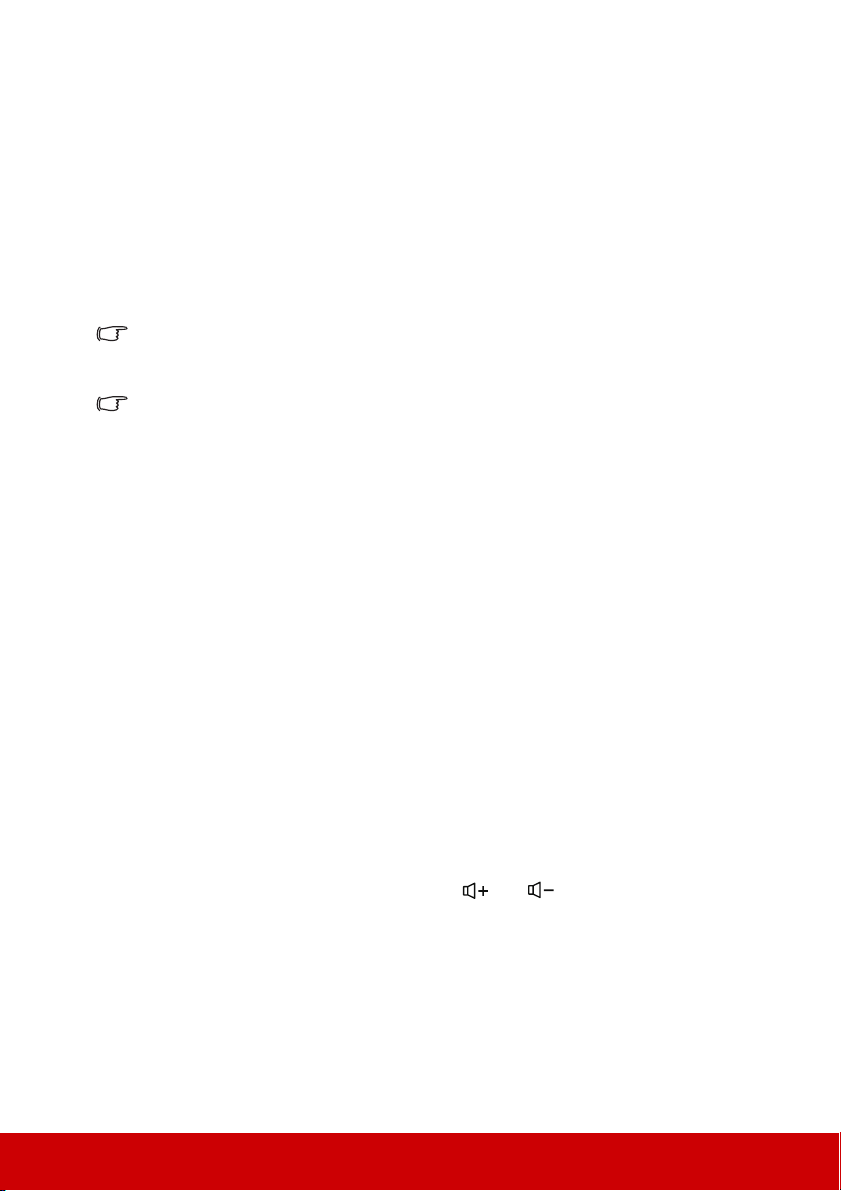
Anschließen eines Composite-Video-Quellgerätes
Prüfen Sie, ob das Gerät, das als Videoquelle dienen soll, über freie Composite-VideoAusgänge verfügt:
• Wenn dies der Fall ist, können Sie mit dieser Anleitung fortfahren.
• Andernfalls müssen Sie erneut überdenken, welche Methode zum Anschluss des
Gerätes in Frage kommt.
1. Schließen Sie ein Ende eines Videokabels an den Composite-Video-Ausgang des
Gerätes an, das als Videoquelle dient.
2. Schließen Sie das andere Ende des Videokabels an den VIDEO-Anschluss des
Projektors an.
Wenn das ausgewählte Videobild nicht angezeigt wird, obwohl der Projektor eingeschaltet
und die richtige Videoquelle ausgewählt wurde, prüfen Sie, ob das Gerät, das als Videoquelle
dient, eingeschaltet ist und ordnungsgemäß funktioniert. Prüfen Sie auch, ob die Signalkabel
ordnungsgemäß angeschlossen wurden.
Sie brauchen dieses Gerät nur dann über eine Composite-Video-Verbindung anzuschließen,
wenn der Component-Video-Eingang nicht verwendet werden kann. Siehe „Anschließen von
Videoquellgeräten“ auf Seite 22 für Einzelheiten.
Anschluss an eine 3D-Synchronisierung
Schließen Sie hier die Übertragungseinheit für die 3D-IR-Brille an.
Wiedergabe von Ton über den Projektor
Sie können während einer Präsentation den Projektorlautsprecher verwenden und zudem
separate verstärkte Lautsprecher an die AUDIO OUT-Anschlüsse des Projektors anschließen.
Wenn Sie über ein separate Audioanlage verfügen, können Sie den Audioausgang Ihrer
Videoquelle an diese Audioanlage anschließen, anstatt an das Audiosystem des Projektors.
Nach dem Anschließen kann das Audio über die OSD-Menüs des Projektors geregelt
werden. Siehe „Einstellung des Tons“ auf Seite 44 für weitere Einzelheiten.
Informationen zum Mikrofoneingan
• Für die Verwendung eines Mikrofons müssen Sie ein Mikrofonkabel mit einem 3,5-
Ministecker an den Projektor anschließen.
• Die Mikrofonlautstärke wird folgendermaßen eingestellt.
• Stellen Sie die Mikrofonlautstärke direkt im Menü Standard >
Audioeinstellungen > Mikrofonlautstärke ein.
• Stellen Sie die Projektorlautstärke im Menü Standard > Audioeinstellungen >
Audiolautstärke ein oder drücken Sie oder auf der Fernbedienung. (Die
eingestellte Projektorlautstärke wirkt sich auf die Mikrofonlautstärke aus.)
• Damit der Mikrofoneingang auch verfügbar ist, wenn sich der Projektor im
Bereitschaftsmodus befindet, schalten Sie ihn im Menü Standard >
Audioeinstellungen > Mikrofon ein.
• Sollte das Mikrofon nicht funktionieren, prüfen Sie die Lautstärkeeinstellung und den
Kabelanschluss.
• Eventuell tritt eine Rückkopplung vom Mikrofon auf, wenn Sie dem Lautsprecher des
Projektors zu nahe kommen. Gehen Sie mit dem Mikrofon weiter vom Lautsprecher des
Projektors weg. Je höher die erforderliche Lautstärke ist, desto größer muss der Abstand
zum Lautsprecher sein, um eine Rückkopplung zu vermeiden.
25
Page 31

Bedienung
Einschalten des Projektors
1. Verbinden Sie das Netzkabel mit dem Projektor und mit der Steckdose. Schalten Sie
die Netzsteckdose ein (sofern ein entsprechender Schalter vorhanden ist).
2. Entfernen Sie die Schutzkappe (Falls verfügbar).
3. Drücken Sie Power, um den Projektor einzuschalten. Sobald sich die Lichtquelle
einschaltet, hören Sie auch einen „Einschaltsignalton“. Die Betriebsanzeige bleibt
blau, solange der Projektor eingeschaltet ist.
Drehen Sie ggf. am Fokusring, um die Schärfe des Bildes einzustellen.
Wenn der Projektor noch warm vom letzten Einsatz ist, wird zunächst das Kühlgebläse ca. 120
Sekunden lang in Betrieb gesetzt, bevor die Lichtquelle eingeschaltet wird.
Wenn Sie den Signalton deaktivieren möchten, siehe „Ausschalten von Ton Ein/Aus“ auf
Seite 45 für weitere Einzelheiten.
4. Wenn Sie den Projektor zum ersten Mal einschalten, wählen Sie nach der Anzeige der
Anweisungen auf dem Bildschirm eine Sprache für das OSD-Menü aus.
5. Schalten Sie alle angeschlossenen Geräte ein.
6. Der Projektor sucht nach Eingangssignalen. Das eingelesene aktuelle Eingangssignal
wird in der Ecke oben rechts auf der Projektionsfläche angezeigt. Erkennt der
Projektor kein gültiges Signal, wird die Meldung „Kein Signal“ solange angezeigt,
bis ein Eingangssignal gefunden wurde.
Sie können auch auf Quelle drücken, um Ihr gewünschtes Eingangssignal
auszuwählen. Siehe „Wechseln des Eingangssignals“ auf Seite 30 für weitere
Einzelheiten.
Wenn die Frequenz/Auflösung des Eingangssignals den Betriebsbereich des Projektors
überschreitet, wird die Meldung „Bereich überschritten“ auf einer leeren Leinwand angezeigt.
Wechseln Sie zu einem Eingangssignal, das mit der Auflösung des Projektors kompatibel ist,
oder legen Sie für das Eingangssignal eine niedrigere Einstellung fest. Siehe „Timingtabelle“
auf Seite 74 für weitere Einzelheiten.
26
Page 32

Verwendung der Menüs
Aktuelles
Eingangssignal
Hauptmenüsymbol
Untermenü
Markierung
Zur vorherigen
Seite
zurückkehren
oder beenden.
Status
Der Projektor ist mit On-Screen Display (OSD)-Menüs ausgestattet, über die Sie
verschiedene Anpassungen und Einstellungen vornehmen können.
Die folgenden OSD-Bildschirmabbildungen dienen lediglich zur Veranschaulichung und
können sich vom tatsächlichen Bildschirm unterscheiden.
Es folgt ein Überblick über das OSD-Menü.
Wird der Projektor nach dem Auspacken erstmalig eingeschaltet, blendet sich automatisch
das Auswahlmenü für die Sprache ein.
1. Drücken Sie auf Menu, um das OSD-
Menü zu aktivieren.
2. Verwenden Sie / , um das Menü
SYSTEM zu markieren.
3. Drücken Sie , um Sprache
zu markieren, und drücken Sie
Enter. Drücken Sie dann /
/ / , um die gewünschte
Sprache auszuwählen.
4. Drücken Sie zwei* Mal auf
Beenden, um das Menü zu
verlassen und die Einstellungen
zu speichern.
*Der erste Tastendruck schaltet
zurück zum Hauptmenü, der
zweite schließt das OSD-Menü.
27
Page 33

Verwendung der Passwortfunktion
Aus Sicherheitsgründen und zur Verhinderung unberechtigter Nutzung besitzt der Projektor
eine Funktion für Passwortschutz. Das Passwort kann im On-Screen Display (OSD)-Menü
festgelegt werden. Detaillierte Informationen zur Bedienung des OSD-Menüs finden Sie
unter „Verwendung der Menüs“ auf Seite 27.
Es ist sehr unpraktisch, wenn Sie die Passwortfunktion aktivieren und anschließend das
Passwort vergessen. Notieren Sie sich deshalb das Passwort und bewahren Sie die Notiz an
einem sicheren Ort auf.
Einstellen eines Passwortes
Nachdem ein Passwort festgelegt und die Einschaltsperre aktiviert wurde, kann der Projektor
nur dann eingesetzt werden, wenn bei jedem Einschalten das richtige Passwort eingegeben
wird.
1. Öffnen Sie das OSD-Menü und rufen Sie das Menü SYSTEM > Sicherheitseinstell.
> Passwort ändern auf.
2. Drücken Sie die Enter, woraufhin sich das Passwort-Dialogfenster einblendet.
3. Markieren Sie Einschaltsperre und wählen Sie Ein aus, indem Sie auf /
drücken.
4. Wie rechts abgebildet, stehen die vier Pfeiltasten ( ,
, , ) jeweils für 4 Stellen (1, 2, 3, 4). Drücken
Sie je nach dem Passwort, das Sie einstellen möchten,
die Pfeiltasten, um das sechsstellige Passwort
einzugeben.
5. Bestätigen Sie das neue Passwort, indem Sie es erneut
eingeben.
Nachdem das Passwort eingestellt wurde, kehrt das
OSD-Menü zur Seite Sicherheitseinstell. zurück.
6. Um das OSD zu verlassen, drücken Sie auf Beenden.
Zurück
Wenn Sie das Passwort vergessen haben
Wenn die Passwortfunktion aktiviert wurde, werden
Sie aufgefordert, das sechsstellige Passwort immer
dann einzugeben, wenn Sie den Projektor
einschalten. Bei Eingabe eines falschen Passwortes
wird die rechts abgebildete PasswortFehlermeldung 5 Sekunden lang angezeigt, gefolgt
von der Meldung „PASSWORT EINGEBEN“. Sie können es erneut versuchen, indem Sie
ein weiteres sechsstelliges Passwort eingeben. Wenn Sie das Passwort nicht in diesem
Handbuch notiert haben und sich überhaupt nicht daran erinnern können, leiten Sie einen
Passwortrückruf ein. Siehe „Einleitung eines Passwortrückrufes“ auf Seite 29 für weitere
Einzelheiten.
Wenn Sie 5 Mal in Folge ein falsches Passwort eingeben, wird der Projektor automatisch
nach kurzer Zeit ausgeschaltet.
28
Page 34

Einleitung eines Passwortrückrufes
1. Drücken Sie mehrmals Auto Sync auf der
Fernbedienung oder AUTO 8 Mal auf dem
Tas tenfeld.
2. Notieren Sie die Nummer und schalten Sie den
Projektor aus.
3. Wenden Sie sich an ein Servicecenter vor Ort, um
die Nummer zu dekodieren. Sie werden u. U.
aufgefordert, anhand eines Kaufbeleges
nachzuweisen, dass Sie zur Nutzung des Projektors
berechtigt sind.
„XXXX“ in den obigen Abbildungen sind Nummern, welche
sich von Modell zu Modell unterscheiden.
Änderung des Passwortes
1. Öffnen Sie das OSD-Menü und wechseln Sie zum Menü SYSTEM >
Sicherheitseinstell. > Passwort ändern.
2. Drücken Sie auf Enter. Die Meldung „AKTUELLES PASSWORT EINGEBEN“
wird angezeigt.
3. Geben Sie das alte Passwort ein.
• Wenn das Passwort richtig ist, wird eine weitere Meldung „NEUES
PASSWORT EINGEBEN“ angezeigt.
• Wenn das Passwort nicht richtig ist, wird die Passwort-Fehlermeldung 5
Sekunden lang angezeigt. Anschließend wird die Meldung „AKTUELLES
PASSWORT EINGEBEN“ angezeigt, damit Sie es erneut versuchen können.
Sie können auf Beenden drücken, um abzubrechen, oder es mit einem anderen
Passwort versuchen.
4. Geben Sie ein neues Passwort ein.
5. Bestätigen Sie das neue Passwort, indem Sie es erneut eingeben.
6. Sie haben dem Projektor damit erfolgreich ein neues Passwort zugewiesen. Vergessen
Sie nicht, das neue Passwort einzugeben, wenn Sie den Projektor das nächste Mal
starten.
7. Um das OSD zu verlassen, drücken Sie auf Beenden.
Die eingegebenen Stellen werden auf dem Display als Sternchen angezeigt. Notieren Sie sich
das Passwort und bewahren Sie die Notiz an einem sicheren Ort auf.
Deaktivierung der Passwort-Funktion
1. Öffnen Sie das OSD-Menü und wechseln Sie zum Menü SYSTEM >
Sicherheitseinstell. > Einschaltsperre.
2. Drücken Sie auf / , um Aus auszuwählen.
3. Die Meldung „PASSWORT EINGEBEN“ wird angezeigt. Geben Sie das aktuelle
Passwort ein.
• Wenn das Passwort nicht korrekt ist, geht das OSD-Menü zur Seite
Sicherheitseinstell. zurück, wobei „Aus“ in der Zeile von Einschaltsperre
angezeigt wird. Beim nächsten Einschalten des Projektors brauchen Sie das
Passwort nicht mehr einzugeben.
• Wenn das Passwort nicht richtig ist, wird die Passwort-Fehlermeldung
5 Sekunden lang angezeigt. Anschließend wird die Meldung „PASSWORT
EINGEBEN“ angezeigt, damit Sie es erneut versuchen können. Sie können auf
Beenden drücken, um abzubrechen, oder es mit einem anderen Passwort
versuchen.
Beachten Sie, dass die Passwort-Funktion zwar deaktiviert ist, Sie das alte Passwort jedoch
für den Fall bereithalten sollten, dass Sie die Passwort-Funktion durch Eingabe des alten
Passwortes wieder reaktivieren müssen.
29
Page 35

Wechseln des Eingangssignals
Der Projektor kann an mehrere Geräte gleichzeitig angeschlossen werden. Allerdings kann
nur das Signal eines der Geräte als Vollbild angezeigt werden.
Stellen Sie sicher, dass die Funktion Schnelle Auto-Suche im Menü SYSTEM auf Ein
gestellt ist, wenn der Projektor automatisch nach den Signalen suchen soll.
Sie können das gewünschte Signal auch manuell auswählen,
indem Sie auf eine der Quellenauswahltasten auf der
Fernbedienung drücken oder der Reihe nach durch die
verfügbaren Eingangssignale gehen.
1. Drücken Sie auf Quelle. Eine Quellenauswahlleiste
wird angezeigt.
2. Drücken Sie wiederholt auf / bis das gewünschte
Signal ausgewählt ist. Drücken Sie dann auf Enter.
Sobald eine Quelle entdeckt wurde, werden auf dem
Bildschirm für ein paar Sekunden Informationen über
sie angezeigt. Wenn mehrere Geräte an den Projektor
angeschlossen sind, wiederholen Sie die Schritte 1-2,
um nach einem weiteren Signal zu suchen.
Siehe „Technische Daten des Projektors“ auf Seite 72 für die native Anzeigeauflösung auf
diesem Projektor. Um bestmögliche Anzeigeergebnisse zu erzielen, sollten Sie nach
Möglichkeit ein Eingangssignal auswählen und verwenden, das diese Auflösung ausgeben
kann. Andere Auflösungen werden, entsprechend der Einstellung für das „Bildformat“, auf
den Projektor angepasst, wobei es zu Verzerrungen und zum Verschwimmen des Bildes
kommen kann. Siehe „Auswahl des Bildformats“ auf Seite 36 für weitere Einzelheiten.
HDMI Eingangseinstellungen ändern
Falls Sie den Projektor an ein Gerät (wie z.B. einem DVD oder Blu-ray Player) über den
HDMI Eingang des Projektors anschließen möchten und die projizierte Bild falsche Farben
anzeigt, ändern Sie bitte den Farbraum auf einen Bereich, der dem Farbraum des
Ausgabegerätes entspricht.
Gehen Sie folgendermaßen vor:
1. Öffnen Sie das OSD-Menü und rufen Sie das Menü ERWEITERT > HDMI-
Format-Einstellungen auf.
2. Drücken Sie auf Enter.
3. Heben Sie HDMI-Format-Einstellungen hervor und drücken Sie / , um einen
geeigneten Farbraum gemäß der Farbraumeinstellung des angeschlossenen
Ausgangsgeräts zu wählen.
• RGB: Stellt den Farbraum auf RGB ein.
• YUV: Stellt den Farbraum auf YUV ein.
• Auto: Stellt den Projektor auf die automatische Erkennung der
Farbraumeinstellung des Eingangssignals ein.
4. Markieren Sie HDMI-Bereich und drücken Sie auf / zur Auswahl eines HDMI
Farbraums, welcher der Farbbereichseinstellung des angeschlossenen Ausgabegerätes
entspricht.
• Verbessert: Stellt den HDMI Farbbereich auf 0 – 255 ein.
• Normal: Stellt den HDMI Farbbereich auf 15 – 235 ein.
• Auto: Stellt den Projektor auf die automatische Erkennung des HDMI Bereichs
des Eingangssignals ein.
Diese Funktion steht nur zur Verfügung, wenn der HDMI-Eingang verwendet wird.
Lesen Sie die Dokumentation des Gerätes, um mehr über den Farbraum und den HDMI
Bereich zu erfahren.
30
Page 36

Einstellen des projizierten Bildes
Einstellung des Projektionswinkels
Der Projektor ist mit zwei Höhenverstellfüssen ausgestattet. Er verändert die Bildhöhe und
den vertikalen Projektionswinkel. Schrauben Sie den Einstellfuß an, um den Winkel so
einzustellen, dass sich das Bild an der gewünschten Stelle befindet.
Wenn der Projektor nicht auf einer ebenen Fläche steht oder die Leinwand und der Projektor
nicht senkrecht zueinander ausgerichtet sind, entsteht eine Schrägprojektion des Bildes. Um
dies zu korrigieren, lesen Sie „Korrektur der Schrägprojektion“ auf Seite 34 für weitere
Einzelheiten.
Schauen Sie nicht direkt in das Objektiv, während die Lichtquelle eingeschaltet ist. Das grelle
Licht von der Lichtquelle kann Ihre Augen verletzen.
Vertikale Bildposition anpassen
Die vertikale Bildhöhe kann zwischen 14,7 % für 1080P- und 12 % für WUXGA-Versatz
angepasst werden. Beachten Sie, dass die maximale vertikale Bildhöhe durch die
horizontale Bildposition eingeschränkt werden kann. Es ist beispielsweise nicht möglich,
die oben genannte maximale vertikale Bildhöhe zu erreichen, wenn die horizontale
Bildposition auf das Maximum eingestellt ist. Bitte entnehmen Sie weitere Einzelheiten der
nachstehenden Abbildung zum Versatzbereich.
31
Page 37

Horizontale Bildposition anpassen
Abbildung des Objektivversatzbereichs
Objektivversatzbereich
Bild
(Versatz)
Die horizontale Bildposition kann auf maximal 5 % für 1080P- und 5 % für WUXGABildbreite angepasst werden. Beachten Sie, dass die maximale horizontale Bildhöhe durch
die vertikale Bildposition eingeschränkt werden kann. Es ist beispielsweise nicht möglich,
die oben genannte maximale horizontale Bildposition zu erreichen, wenn die vertikale
Bildposition auf das Maximum eingestellt ist. Bitte entnehmen Sie weitere Einzelheiten der
nachstehenden Abbildung zum Versatzbereich.
Signal Versatz (A)
1080p 45 % 14,7 % 5 %
WUXGA
30 % 12% 5 %
Vert. Objektivversatz (B) Hor. Objektivversatz (C)
32
Page 38

Projizierte Bildposition mittels Objektivversatz
Knopf des Vertikalen
Objektivversatzes
Knopf des horizontalen
Objektivversatzes
anpassen
Die Objektivversatzfunktion ermöglicht einen Objektivversatz, der Anpassung der
vertikalen oder horizontalen Position des projizierten Bildes innerhalb des nachstehend
angegebenen Bereichs dient.
Der Versatz ist ein einzigartiges System, das im Vergleich zu herkömmlichen
Objektivversatzsystemen einen Versatz unter Einhaltung eines wesentlich höheren ANSIKontrastverhältnisses bietet.
Hören Sie einen Klickton, dürfen Sie den Objektivversatzknopf nicht weiter drehen; drücken
Sie leicht auf den Knopf, um wieder zurückzudrehen.
Automatische Einstellung des Bildes
In manchen Fällen müssen Sie möglicherweise die Bildqualität optimieren. Drücken Sie
dazu auf Auto Sync auf der Fernbedienung. Innerhalb von 5 Sekunden stellt die integrierte
intelligente Funktion für die automatische Einstellung die Werte für Frequenz und Takt auf
die beste Bildqualität ein.
Die Informationen zur aktuellen Quelle werden 3 Sekunden lang in der linken oberen Ecke
des Bildschirmes angezeigt.
Während Automatische Einstellung aktiv ist, ist das Projektionsbild ausgeblendet.
Diese Funktion steht nur zur Verfügung, wenn PC D-Sub Eingangssignal (analoges RGB)
ausgewählt ist.
33
Page 39

Feinabstimmung der Bildschärfe
Drücken Sie
/
Drücken Sie
/
Drücken Sie
/
Drücken Sie
/
1. Stellen Sie die gewünschte Bildgröße
mit dem Zoomrad ein.
2. Stellen Sie bei Bedarf durch Drehen des
Fokusrings die Bildschärfe ein.
Korrektur der Schrägprojektion
Bei einer Schrägprojektion sieht das projizierte Bild aufgrund einer gewinkelten Projektion
wie ein Trapez aus.
Um dies zu korrigieren, können Sie neben der Höheneinstellung des Projektors auch einen
der folgenden manuellen Schritte durchführen.
• Verwendung der Fernbedienung
1. Drücken Sie auf ///, um die
Seite Schrägpositionskorrektur anzuzeigen.
2. Drücken Sie auf , um die Schrägposition
oben im Bild zu korrigieren. Drücken Sie auf
, um die Schrägposition unten im Bild zu
korrigieren.
3. Drücken Sie , um die rechte
Schrägposition des Bildes zu korrigieren.
Drücken Sie , um die linke
Schrägposition des Bildes zu korrigieren.
• Verwendung des OSD-Menüs
1. Öffnen Sie das OSD-Menü und gehen Sie zum Menü
2. Drücken Sie auf Enter. Die Korrekturseite Schrägposition wird angezeigt.
3. Drücken Sie , um die Schrägposition oben im Bild zu korrigieren, oder drücken Sie
, um die Schrägposition unten im Bild zu korrigieren.
4. Drücken Sie , um die rechte Schrägposition des Bildes zu korrigieren. Drücken Sie
, um die linke Schrägposition des Bildes zu korrigieren.
DISPLAY > Schrägposition.
34
Page 40

Anpassung der 4 Ecken
OSD-Menü verwenden
Öffnen Sie das OSD-Menü und rufen Sie das Menü DISPLAY > Eckenanp. auf.
1. Der OSD-Bildschirm zeigt jetzt die 4-Eckenanpassung an.
2. Wird eine Ecke zu Anpassung ausgewählt, erscheint der ausgewählte Bereich in
grauer Farbe.
3. Es ist eine Anpassung um zwei Grad möglich.
4. Speichern Sie die Einstellungen, bevor Sie das OSD-Menü schließen.
Zurücksetzung der Eckenanpassung:
• Drücken Sie „Auto“, um die Ecken zurückzusetzen. Auf dem Bildschirm blendet sich
die Meldung „Hinweis zum Zurücksetzen: Möchten Sie zurücksetzen? Zurücksetzen/
Abbrechen“ ein.
• Setzen Sie die Schrägposition und das Bildformat zurück. Der Bildschirm zeigt
automatisch wieder das ursprüngliche Format an.
Vergrößerung des Bildes und Suche nach Details
Wenn Sie mehr Details im projizierten Bild anzeigen möchten, vergrößern Sie das Bild.
Verwenden Sie die Richtungspfeiltasten, um im Bild zu navigieren.
• Fernbedienung verwenden
• Drücken Sie die Taste oder auf der Fernbedienung, um die
Bildprojektion zu vergrößern oder zu verkleinern
• Verwendung des OSD-Menüs
1. Öffnen Sie das OSD-Menü und wechseln Sie zum Menü
2. Drücken Sie auf Enter. Die Zoomleiste wird angezeigt.
3. Wenn Sie das Bild verschieben möchten, drücken Sie auf Enter, um den
Schwenkmodus zu wechseln. Drücken Sie dann auf die Richtungspfeiltasten ( , ,
4. Wenn Sie das Bild verkleinern möchten, drücken Sie auf Enter, um zur Vergrößern/
Das Bild kann nur verschoben werden, nachdem es vergrößert wurde. Sie können das Bild
weiter vergrößern, um noch mehr Details anzuzeigen.
, ), um das Bild zu verschieben.
Verkleinern-Funktion zurück zu wechseln. Drücken Sie dann auf , um die
ursprüngliche Größe des Bildes wiederherzustellen. Sie können auch auf Auto Sync
auf der Fernbedienung drücken, um die ursprüngliche Größe des Bildes
wiederherzustellen.
DISPLAY > Zoom.
35
Page 41

Auswahl des Bildformats
16:10-Bild
16:9-Bild
4:3-Bild
16:9-Bild
16:10-Bild
Das „Bildformat“ beschreibt, in welchem Verhältnis die Breite und die Höhe des Bildes
zueinander stehen. Die meisten analogen Fernseher und Computer besitzen das Format 4:3,
Digitales TV und DVDs besitzen dagegen in der Regel das Format 16:9.
Dank digitaler Signalverarbeitung sind digitale Anzeigegeräte wie dieser Projektor in der
Lage, das Bild dynamisch zu dehnen und zu skalieren und dadurch ein Bildformat zu
erzeugen, das von dem des Eingangssignals abweicht.
So ändern Sie das Format des projizierten Bildes (unabhängig vom Bildformat der Quelle):
• Fernbedienung verwenden
• Drücken Sie Aspect auf der Fernbedienung, bis Ihr gewünschter Modus
ausgewählt ist.
• Verwendung des OSD-Menüs
1. Öffnen Sie das OSD-Menü und wechseln Sie zum Menü
2. Drücken Sie auf / , um das Bildformat auszuwählen, das dem Format des
Videosignals bzw. Ihren Anzeigebedürfnissen entspricht.
Über das Bildformat
In den folgenden Bildern sind die schwarz markierten Bereiche nicht aktiv und die weiß
markierten aktiv. In diesen nicht ausgefüllten schwarzen Bereichen können OSD-Menüs
angezeigt werden.
1. Auto: Skaliert ein Bild proportional, um es an
die native Auflösung des Projektors in
horizontaler Breite anzupassen. Diese Funktion
eignet sich für das eingehende Bild, wenn es
weder das Format 4:3 noch 16:9 besitzt und Sie
die Leinwand möglichst gut nutzen möchten,
ohne das Bildformat ändern zu müssen.
DISPLAY > Bildformat.
2. 4:3: Skaliert ein Bild so, dass es in der Mitte der
Leinwand in einem Bildformat von 4:3
projiziert wird. Diese Einstellung eignet sich
besonders für Bilder im 4:3-Bildformat,
beispielsweise für Computermonitore,
herkömmliche Fernsehbilder und 4:3-DVDFilme, da sich bei solchen Bildern keine
Änderung des Bildformates ergibt.
3. 16:9: Skaliert ein Bild so, dass es in der Mitte
der Leinwand in einem Bildformat von 16:9
projiziert wird. Diese Einstellung eignet sich vor
allem für Bilder, die bereits im Format 16:9
vorliegen (z. B. HDTV), da sich bei solchen
Bildern keine Änderung des Seitenverhältnisses
ergibt.
4. 16:10: Skaliert ein Bild so, dass es in der Mitte
der Leinwand in einem Bildformat von 16:10
projiziert wird. Dies eignet sich am besten für
Bilder, die sich bereits im 16:10Seitenverhältnis befinden, da sie ohne
Änderungen des Seitenverhältnisses angezeigt
werden.
36
Page 42

5. Nativ: Das Bild wird mit seiner
4:3-Bild
16:9-Bild
2,35:1-Bild
ursprünglichen Auflösung
Größe so geändert, dass es in den
Anzeigebereich passt. Bei Eingangssignalen
mit niedrigeren Auflösungen wird das
projizierte Bild kleiner angezeigt als bei einer
Skalierung auf die volle Projektionsgröße. Bei
Bedarf können das Bild vergrößern, indem Sie
die Zoom-Einstellung anpassen oder den
Projektor weiter von der Leinwand entfernen.
Nach diesen Anpassungen muss der Projektor
gegebenenfalls neu fokussiert werden.
6. 2,35:1: Skaliert ein Bild so, dass es in der Mitte
der Leinwand ohne Änderung des
Seitenverhältnisses in einem Bildformat von
2,35:1 projiziert wird.
projiziert und seine
Optimierung der Bildqualität
Auswahl des Bildmodus
Im Projektor sind bereits verschiedene vordefinierte Anwendungsmodi eingestellt, so dass
Sie den für Ihre Betriebsumgebung und den Bildtyp Ihres Eingangssignals geeigneten
Modus auswählen können.
Um einen für Ihre Zwecke geeigneten Betriebsmodus auszuwählen, können Sie einen der
folgenden Schritte durchführen.
• Drücken Sie Farbmodus auf der Fernbedienung, bis Ihr gewünschter Modus
ausgewählt ist.
• Rufen Sie das Menü BILD > Farbmodus auf und drücken Sie / , um den
gewünschten Modus auszuwählen.
Bildmodi für unterschiedliche Arten von Signalen
Die für verschiedene Signaltypen verfügbaren Bildmodi sind im Folgenden aufgeführt.
1. Max. Helligkeit-Modus: Maximiert die Helligkeit des projizierten Bildes. Dieser
Modus eignet sich für Umgebungen, in denen eine besonders hohe Helligkeit
erforderlich ist, beispielsweise in hell beleuchteten Räumen.
2. Präsentationsmodus: Ist für Präsentationen bei Tageslicht mit hohem Kontrast
vorgesehen.
3. Standard-Modus: Ist für eine lebendige Farbwiedergabe vorgesehen.
4. Fotomodus: Ist für die Anzeige von Fotos vorgesehen.
5. Film-Modus: Eignet sich für das Abspielen farbintensiver Filme und Videoclips aus
Digitalkameras oder DVs über den PC-Eingang, wenn die Umgebung abgedunkelt ist
(wenig Licht).
37
Page 43

Verwendung von Bildschirmfarbe
50
-30
Wenn Sie ein Bild auf eine farbige Oberfläche projizieren, z. B. eine Wand, die nicht weiß
ist, können Sie mit der Funktion Bildschirmfarbe die Farbe des projizierten Bildes
anpassen, um zu vermeiden, dass sich Quellbild und projiziertes Bild farblich unterscheiden.
Um diese Funktion zu verwenden, wechseln Sie zum Menü DISPLAY > Bildschirmfarbe
und drücken Sie auf / , um die Farbe auszuwählen, die der der Projektionsoberfläche
am nächsten kommt. Sie können unter mehreren voreingestellten Farben auswählen: Weiß,
Grün und Schultafel. Die Effekte dieser Einstellungen können sich je nach Modell
unterscheiden.
Diese Funktion steht nur zur Verfügung, wenn ein PC- oder HDMI-Eingangssignal ausgewählt
ist.
Feinabstimmung der Bildqualität in den Benutzermodi
Entsprechend des ermittelten Signaltyps stehen einige benutzerdefinierbare Funktionen zur
Verfügung. Sie können diese Funktionen nach Bedarf anpassen.
Einstellung von Helligkeit
Rufen Sie das BILD > Helligkeit Menü auf und drücken Sie auf / .
Je höher der Wert ist, desto heller wird das Bild. Je
geringer die Einstellung ist, desto dunkler erscheint das
Bild. Stellen Sie die Helligkeit so ein, dass die
schwarzen Bildbereiche gerade satt schwarz wirken
und in dunklen Bildbereichen dennoch Details zu
erkennen sind.
Einstellung von Kontrast
Rufen Sie das BILD > Kontrast Menü auf und drücken Sie auf / .
Je höher der Wert ist, desto größer wird der Kontrast.
Stellen Sie hiermit den maximalen Weiß-Anteil ein,
nachdem Sie die Einstellung Helligkeit unter
Berücksichtigung der ausgewählten Eingangsquelle
und der räumlichen Gegebenheiten angepasst haben.
Einstellung von Farbe
Rufen Sie das BILD > ERWEITERT > Farbe Menü auf und drücken Sie auf / .
Bei einer niedrigeren Einstellung werden weniger gesättigte Farben angezeigt. Bei einer zu
hohen Einstellung erscheinen die Farben auf dem Bild übertrieben, so dass das Bild
unrealistisch wirkt.
Diese Funktion ist nur verfügbar, wenn das Eingangssignal Video, YPbPr oder YCbCr ist.
Einstellung von Farbton
Rufen Sie das BILD > ERWEITERT > Farbton Menü auf und drücken Sie auf / .
Je höher der Wert ist, desto intensiver wird die Rottönung des Bildes. Je niedriger der Wert
ist, desto intensiver wird die Grüntönung des Bildes.
Diese Funktion ist nur verfügbar, wenn das Eingangssignal Video, YPbPr oder YCbCr ist.
Einstellung von Bildschärfe
Rufen Sie das BILD > ERWEITERT > Bildschärfe Menü auf und drücken Sie auf / .
Je höher der Wert ist, desto schärfer wird das Bild. Je niedriger der Wert ist, desto
verschwommener wird das Bild.
Diese Funktion ist nur verfügbar, wenn das Eingangssignal Video, YPbPr oder YCbCr ist.
-30
38
Page 44

Einstellung von Brilliantcolor
Rufen Sie das BILD > ERWEITERT > Brilliantcolor Menü auf und drücken Sie auf /
.
Für diese Funktion wird ein neuer Algorithmus für die Farbverarbeitung und
Verbesserungen der Systemstufe verwendet, um eine bessere Helligkeit bei gleichzeitig
naturgetreueren und lebhafteren Farben im projizierten Bild zu erzielen. Dies ermöglicht
eine um 50% stärkere Helligkeit in Mitteltonbildern, die in Videos und Naturszenen häufig
vorkommen. Der Projektor gibt dann Bilder in realistischeren und naturgetreueren Farben
wieder. Wenn Sie Bilder mit dieser Qualität bevorzugen, wählen Sie eine Stufe, die zu Ihren
Ansprüchen passt. Wenn Sie dies nicht benötigen, wählen Sie Aus.
Bildstörungen verringern
Rufen Sie das BILD > ERWEITERT > Noise Reduction Menü auf und drücken Sie auf
/ .
Diese Funktion reduziert die elektrischen Bildstörungen, die durch unterschiedliche
Medien-Player hervorgerufen werden können. Je höher die Einstellung ist, desto weniger
Störungen gibt es.
Diese Funktion steht nur zur Verfügung, wenn ein PC oder Video-Eingangssignal ausgewählt
ist.
Gamma-Einstellung auswählen
Rufen Sie das BILD > ERWEITERT > Gamma Menü auf und drücken Sie auf / .
Gamma beschreibt die Beziehung zwischen Eingangsquelle und Bildhelligkeit.
Auswahl einer Farbtemperatur
Rufen Sie das BILD > Farbtemp. Menü auf und drücken Sie auf / .
Die Optionen, die für die Farbtemperatur zur Verfügung stehen, können sich je nach
ausgewähltem Signaltyp unterscheiden.
1. Kühl: Die höchste Farbtemperatur Kühl lässt das Bild am stärksten bläulich-weiß
von allen Einstellungen erscheinen.
2. Normal: Behält das normale Weiß bei.
3. Warm: Lässt Bilder rötlich-weiß erscheinen.
Bevorzugte Farbtemperatur einstellen
1. Wechseln Sie zum Menü BILD > Farbtemp.
2. Drücken Sie auf / zur Auswahl von Kühl, Normal oder Warm und drücken Sie
auf Enter.
3. Drücken Sie auf / , um das zu ändernde Element zu markieren und ändern Sie
die Werte durch Drücken von / .
• Rot Plus/Grün Plus/Blau Plus: Einstellung der Kontraststufen von Rot, Grün
und Blau.
• Rot Minus/Grün Minus/Blau Minus: Einstellung der Helligkeitsstufen von
Rot, Grün und Blau.
Diese Funktion steht nur zur Verfügung, wenn ein PC-Eingangssignal ausgewählt ist.
39
Page 45

ROT
BLAU
GRÜN
Gelb
Zyan
Magenta
Farbverwaltung
Nur bei einer permanenten Installation mit einstellbaren Lichtstufen, z. B. in einem
Konferenzraum, einem Vorlesungsraum oder einem Heimtheater, sollte die Farbverwaltung
eingesetzt werden. Die Farbverwaltung ermöglicht eine feine Einstellung der Farbe für eine
besser Farbwiedergabe, falls dies erforderlich ist.
Wenn Sie sich eine Test-Disc mit unterschiedlichen Farbtestmustern zugelegt haben,
können Sie die Farbwiedergabe auf Monitoren, Fernsehern, Projektoren usw. testen. Sie
können jedes Bild auf der Disc auf die Leinwand projizieren und anschließend zum Menü
Farbverwaltung wechseln, um Änderungen vorzunehmen.
So ändern Sie die Einstellungen:
1. Öffnen Sie das OSD-Menü und wechseln Sie zum Menü BILD > ERWEITERT >
Farbverwaltung.
2. Drücken Sie auf Enter. Es wird dann die Seite Farbverwaltung angezeigt.
3. Markieren Sie Primärfarben, und drücken Sie auf / , um eine Farbe unter Rot,
Gelb, Grün, Zyan, Blau und Magenta auszuwählen.
4. Drücken Sie auf , um Farbton zu markieren, und drücken Sie auf / , um den
Bereich auszuwählen. Je größer der Bereich ist, desto mehr der zwei benachbarten
Farben sind in der Farbe enthalten.
Sehen Sie die Abbildung rechts, um zu
erkennen, wie die Farben in Beziehung
zueinander stehen.
Wenn Sie z. B. Rot auswählen und als
Bereich 0 einstellen, wird im projizierten
Bild nur reines Rot ausgewählt. Wenn Sie
den Bereich erweitern, werden Rottöne in der
Nähe zu Gelb und Magenta mit
eingeschlossen.
5. Drücken Sie auf , um Sättigung zu
markieren, und passen Sie die Werte ganz
nach Bedarf an, indem Sie auf /
drücken. Jede Einstellung wird direkt auf
dem Bild sichtbar sein.
Wenn Sie z. B. Rot auswählen und als Wert 0
einstellen, wird nur die Sättigung von reinem
Rot betroffen.
Sättigung ist die Menge dieser Farbe in einem Videobild. Niedrigere Einstellungen erzeugen
weniger gesättigte Farben; eine Einstellung von „0“ entfernt die Farbe komplett aus dem Bild.
Wenn die Sättigung zu hoch ist, erscheint die Farbe zu stark und unnatürlich.
6. Drücken Sie auf , um Zunahme zu markieren. Stellen Sie die Werte dann ganz
nach Bedarf ein, indem Sie auf / drücken. Die Kontraststufe der von Ihnen
ausgewählten Primärfarbe wird beeinflusst. Jede Einstellung wird direkt auf dem Bild
sichtbar sein.
7. Wiederholen Sie die Schritte 3 bis 6 für weitere Farbeinstellungen.
8. Stellen Sie sicher, dass Sie alle gewünschten Einstellungen vorgenommen haben.
9. Drücken Sie auf Beenden, um das Menü zu verlassen und die Einstellungen zu
speichern.
40
Page 46

Einstellen des Präsentations-Timers
Der Präsentations-Timer kann die verbleibende Präsentationszeit anzeigen, um Ihnen das
Zeitmanagement während Präsentationen zu erleichtern. Gehen Sie wie folgt vor, um diese
Funktion zu nutzen:
1. Rufen Sie das Menü STANDARD > Präsentations-Timer auf.
2. Drücken Sie auf Enter, um die Seite Präsentations-Timer anzuzeigen.
3. Markieren Sie Timer-Intervall und legen Sie die Dauer fest, indem Sie auf /
drücken. Das Intervall kann auf eine Dauer von 1 bis 5 Minuten in Abständen von
1 Minute und von 5 bis 240 Minuten in Abständen von 5 Minuten eingestellt werden.
Wenn der Timer bereits aktiviert ist, wird er neu gestartet, nachdem das Timer-Intervall
geändert wurde.
4. Drücken Sie auf , um Timer-Anzeige zu markieren, und legen Sie fest, ob der
Timer auf dem Bildschirm angezeigt werden soll, indem Sie auf
Auswahl Beschreibung
Immer
1 min/2 min/3 min
Niemals Blendet den Timer während der Präsentation aus.
5. Drücken Sie auf , um Timer-Position zu markieren. Stellen Sie die Position des
Timers ein, indem Sie auf /
Oben links Unten links Oben rechts Unten rechts
6. Drücken Sie auf , um Timer-Zählmethode zu markieren. Wählen Sie die
gewünschte Richtung für das Zählen aus, indem Sie auf / drücken.
Auswahl Beschreibung
Raufzählen Zählt von 0 zur eingestellten Zeit herauf.
Runterzählen Zählt von der eingestellten Zeit auf 0 herab.
7. Drücken Sie auf , um Erinnerungs-Signalton zu markieren, und bestimmen Sie,
ob Sie Erinnerung für Signalton aktivieren wollen, indem Sie auf / drücken.
Wenn Sie Ein auswählen, ertönt während der letzten 30 Sekunden eines
Countdowns/-ups ein doppelter Signalton. Ein dreifacher Signalton ist zu hören, wenn
der Timer abgelaufen ist.
8. Um den Präsentationstimer zu aktivieren, drücken Sie auf und auf / , um
Zählen beginnen zu markieren. Drücken Sie dann auf Enter.
9. Eine Bestätigungsmeldung wird angezeigt. Markieren Sie Ja und drücken Sie zur
Bestätigung auf Enter. Es erscheint die Meldung „Timer eingeschaltet!“ auf dem
Bildschirm. Der Timer beginnt mit dem Countdown, wenn er aktiviert ist.
Zeigt den Timer während der Präsentation auf der Leinwand
an.
Zeigt den Timer während der letzten 1/2/3 Minuten auf der
Leinwand an.
drücken.
Um den Timer zu beenden, gehen Sie folgendermaßen vor:
1. Rufen Sie das Menü STANDARD > Präsentations-Timer auf.
2. Markieren Sie Aus. Drücken Sie auf Enter. Eine Bestätigungsmeldung wird
angezeigt.
3. Markieren Sie Ja und drücken Sie zur Bestätigung auf Enter. Es erscheint die
Meldung „Timer ausgeschaltet!“ auf dem Bildschirm.
/ drücken.
41
Page 47

Ausblenden des Bildes
Um die Aufmerksamkeit des Publikums auf den Vortragenden zu lenken, können Sie mit der Taste
BLANK das Projektionsbild ausblenden. Drücken Sie auf eine beliebige Taste am Projektor oder
auf der Fernbedienung, um das Bild wieder einzublenden. Wenn das Projektionsbild ausgeblendet
ist, wird im rechten unteren Leinwandbereich das Wort „BLANK“ angezeigt.
Sie können die Wartezeit im STANDARD
das Bild nach einen gewissen Zeitraum wieder anzeigt, wenn keine Aktion auf dem leeren
Bildschirm ausgeführt wird.
ACHTUNG
Sorgen Sie dafür, dass die Projektorlinse frei ist, da sich andernfalls die sich auf der Linse
befindenden Objekte erhitzen oder verformen können oder Brandgefahr besteht.
> Timer Menü einstellen, damit der Projektor
Sperren der Bedientasten
Wenn die Bedientasten auf dem Projektor gesperrt sind, können Sie vermeiden, dass
Projektoreinstellungen aus Versehen (z. B. von Kindern) geändert werden. Wenn
Bedientastenfeldsperre aktiviert ist, kann auf dem Projektor nur die Taste Power
bedient werden.
1. Rufen Sie das Menü
2. Wählen Sie mit / die Option Ein.
3. Eine Bestätigungsmeldung wird angezeigt. Wählen Sie Ja zur Bestätigung.
Sie können das Menü
aufrufen und durch Drücken von / die Option Aus auswählen.
Wenn die Bedienfeldtastensperre aktiviert ist, sind die Tasten auf der Fernbedienung weiterhin
funktional.
Wenn Sie auf Power drücken, um den Projektor auszuschalten, ohne vorher die
Bedienfeldtastensperre zu deaktivieren, ist das Bedienfeld beim nächsten Einschalten
weiterhin gesperrt.
SYSTEM > Bedientastenfeldsperre auf.
SYSTEM > Bedientastenfeldsperre auch über die Fernbedienung
Verwendung des Projektors an hohen Orten
Es wird empfohlen, den Höhenmodus zu verwenden, wenn Sie den Projektor an einem Ort
1500 m - 3000 m über dem Meeresspiegel mit einer Temperatur von 5°C - 25°C benutzen.
ACHTUNG
Verwenden Sie den Höhenmodus nicht, wenn die Höhe des Ortes zwischen 0 m und 1500 m
und die Temperatur zwischen 5°C und 35°C liegt. Der Projektor würde dann unter diesen
Bedingungen zu stark gekühlt werden.
So aktivieren Sie den Höhenmodus:
1. Öffnen Sie das OSD-Menü und wechseln Sie zum Menü
SYSTEM > Höhenmodus.
2. Drücken Sie auf / zur Auswahl von Ein. Eine
Bestätigungsmeldung wird angezeigt.
3. Markieren Sie Ja und drücken Sie auf Enter.
Die Verwendung von „Höhenmodus“ führt möglicherweise
zu verstärkter Geräuschentwicklung aufgrund der höheren
Ventilatorgeschwindigkeit, die für die Kühlung und Leistung
des Systems erforderlich ist.
Wenn Sie diesen Projektor unter anderen als den oben genannten extremen Bedingungen
einsetzen, wird unter Umständen die automatische Abschaltfunktion aktiviert, um den
Projektor vor Überhitzung zu schützen. In diesen Fällen sollten Sie nach Höhenmodus
wechseln, um zu verhindern, dass die Abschaltfunktion aktiviert wird. Es wird hiermit
jedoch nicht gewährleistet, dass dieser Projektor unter extremen Bedingungen jeglicher Art
betrieben werden kann.
42
Page 48

Verwendung der CEC-Funktion
Dieser Projektor unterstützt die CEC (Consumer Electronics Control) Funktion für das
synchronisierte Ein-/Ausschalten über eine HDMI-Verbindung. D.h., wenn ein Gerät
ebenfalls die CEC-Funktion unterstützt und an den HDMI-Eingang des Projektors
angeschlossen ist, das angeschlossene Gerät beim Ausschalten des Projektors automatisch
mit ausgeschaltet wird. Wenn das angeschlossene Gerät eingeschaltet wird, schaltet sich der
Projektor automatisch ein.
Aktivierung der CEC-Funktion:
1. Öffnen Sie das OSD-Menü und wechseln Sie zum Menü
ENERGIEVERWALTUNG > Gerät autom. einschalten > CEC.
2. Drücken Sie auf / zur Auswahl von All.
Damit die CEC-Funktion richtig funktioniert, stellen Sie sicher, dass das Gerät über ein HDMIKabel an den HDMI-Eingangsanschluss des Projektors angeschlossen und dass die CECFunktion aktiviert ist.
Je nach angeschlossenem Gerät könnte die CEC-Funktion möglicherweise nicht
funktionieren.
Verwendung der 3D-Funktionen
Dieser Projektor besitzt eine 3D-Funktion, mit welcher Sie Filme, Videos und
Sportsendungen auf noch realistischere Weise in 3D genießen können. In den angezeigten
Bildern wird eine deutliche Tiefenwirkung erzeugt. Zum Ansehen dieser 3D-Bilder müssen
Sie eine besondere 3D-Brille tragen.
Wenn das 3D-Signal von einem HDMI 1.4a kompatiblen Gerät stammt, erkennt der
Projektor das Signal für die 3D-Synchronisierung Informationen und projiziert Bilder
automatisch im 3D-Format, nachdem sie erkannt wurden. In anderen Fällen müssen Sie
möglicherweise manuell ein 3D-Synchronisierung Format für den Projektor auswählen,
um 3D-Bilder korrekt anzuzeigen.
Auswahl eines 3D-Synchronisierung Formates:
1. Rufen Sie das Menü ERWEITERT > 3D-Einstellungen auf.
2. Drücken Sie auf Enter. Es wird dann die Seite 3D-Einstellungen angezeigt.
3. Markieren Sie 3D-Synchronisierung und drücken Sie auf Enter.
4. Drücken Sie auf zur Auswahl einer 3D-Synchronisierung Einstellung und
drücken Sie anschließend zur Bestätigung auf Enter.
Wenn die Funktion 3D-Synchronisierung aktiviert ist:
• Die Helligkeit des projizierten Bildes nimmt ab.
• Die Funktionen Farbmodus und Zoom können nicht eingestellt werden.
Wenn Sie eine Umkehrung der 3D-Bildtiefe feststellen, stellen Sie die 3D-Synchronisierung
umkehren Funktion auf „Umkehren“, um das Problem zu beheben.
43
Page 49

Verwendung des Projektors im Standbymodus
Einige der Projektorfunktionen stehen im Standbymodus (angeschlossen, aber nicht
eingeschaltet) zur Verfügung. Damit Sie diese Funktionen nutzen können, müssen Sie die
entsprechenden Optionen unter ENERGIEVERWALTUNG > Standby-Einstellungen
aktivieren und die richtige Kabelverbindung herstellen. Informationen über
Verbindungsmethoden finden Sie im Kapitel Verbindungen.
Bereitschaftsmodus
Ist HDBaseT aktiviert, wird der Bereitschaftsmodus auf Normal gesetzt.
Umweltmodus
Bei Aktivierung beträgt der Energieverbrauch <0,5 W und folgende Funktionen schalten
sich aus: VGA-Durchschleifen, Audio-Durchschleifen, Standby-LAN-Steuerung und
HDBaseT.
Netzwerkbereitschaft
Bei Aktivierung beträgt der Energieverbrauch < 2 W und folgende Funktion schaltet sich
ein: Standby-LAN-Steuerung, und die Funktionen VGA-Durchschleifen, AudioDurchschleifen und HDBaseT schalten sich aus.
Normal
Bei dieser Einstellungen schalten sich alle Bereitschaftsfunktionen ein.
VGA-Durchschleifen
Aktiviert oder deaktiviert die Funktion VGA-Durchschleifen. Ist sie eingeschaltet, sind
die Standby-Einstellungen auf Normal gesetzt.
Audio-Durchschleifen
Wählen Sie Audio-Durchschleifen für Audioeingang, Audio L/R oder deaktivieren Sie
diese Funktion. Ist sie eingeschaltet, sind die Standby-Einstellungen auf Normal gesetzt.
Einstellung des Tons
Die im Folgenden vorgenommenen Einstellungen beziehen sich auf den Lautsprecher des
Projektors. Stellen Sie sicher, dass Sie eine ordnungsgemäße Verbindung mit dem
Audioeingang/-ausgang des Projektors hergestellt haben. Siehe „Verbindungen“ auf
Seite 21 für weitere Einzelheiten.
Ausschalten des Tons
1. Öffnen Sie das OSD-Menü und wechseln Sie zum Menü STANDARD >
Audioeinstellungen > Ton aus-Menü.
2. Drücken Sie auf / zur Auswahl von Ein.
Falls verfügbar können Sie auch auf auf der Fernbedienung drücken, um den ProjektorTon ein- und auszuschalten.
Einstellen der Lautstärke
1. Öffnen Sie das OSD-Menü und wechseln Sie zum Menü STANDARD >
Audioeinstellungen > Audiolautstärke-Menü.
2. Drücken Sie auf / zur Auswahl eines gewünschten Lautstärkepegels.
Falls verfügbar, können Sie auf der Fernbedienung auf oder drücken, um die
Lautstärke des Projektors einzustellen.
Mikrofon: Ein / Aus
Aktiviert oder deaktiviert die Mikrofonfunktion.
Ist ein Mikrofon angeschlossen und wird es automatisch erkannt, bekommt es hinsichtlich
des Audioausgangs eine höhere Priorität als der Audioeingang.
44
Page 50

Mikrofonlautstärke
So passen Sie die Mikrofonlautstärke an:
1. Öffnen Sie das OSD-Menü und rufen Sie STANDARD > Audioeinstellungen auf.
2. Heben Sie durch Drücken von die Option Mikrofonlautstärke hervor und
drücken Sie / , um den gewünschten Lautstärkepegel einzustellen.
Ausschalten von Ton Ein/Aus
1. Öffnen Sie das OSD-Menü und wechseln Sie zum Menü STANDARD >
Audioeinstellungen > Ton Ein/Aus.
2. Drücken Sie auf / zur Auswahl von Aus.
Die einzige Möglichkeit zum Ändern von Ton Ein/Aus ist das Einstellen von Ein oder Aus hier.
Das Ausschalten des Tons oder die Änderung der Tonstufe hat keinen Einfluss auf den Ton
Ein/Aus.
RJ45
Der LAN-Anschluss
Sie können den Projektor auch mit einem PC (oder Notebook) über ein Kabelnetzwerk
(LAN) steuern und überwachen. Die Kompatibilität mit Crestron- / AMX(Geräteerkennung) / Extron-Steuergeräten ermöglicht nicht nur zusammengefasstes
Projektormanagement im Netzwerk, sondern auch die Verwaltung über eine WebSchnittstelle am PC oder Notebook.
• Crestron ist eine eingetragene Marke der Crestron Electronics, Inc. in den USA.
• Extron ist eine eingetragene Marke der Extron Electronics, Inc. in den USA.
• AMX ist eine eingetragene Marke der AMX LLC in den USA.
• PJLink hat die Eintragung einer Marke und eines Logos in Japan, den USA und anderen
Ländern per JBMIA beantragt.
Unterstützte externe Geräte
Dieser Projektor unterstützt bestimmte Befehle des Crestron Electronics-Controllers und
der dazugehörigen Software (z. B. RoomView
http://www.crestron.com/
Dieser Projektor unterstützt Control4 (SDDP).
http://www.control4.com/
Der Projektor wird durch AMX (Geräteerkennung) unterstützt.
http://www.amx.com
45
®
).
Page 51

Der Projektor ist mit Extron-Geräten kompatibel.
http://www.extron.com
Dieser Projektor unterstützt alle Befehle von PJLink Klasse 1 (Version 1.00).
http://pjlink.jbmia.or.jp/english/
Detaillierte Hinweise zu den unterschiedlichen Typen externer Geräte, die sich an den LAN/
RJ45-Port zur Steuerung des Projektors anschließen lassen, sowie zu zugehörigen
Steuerbefehlen der einzelnen Geräte erhalten Sie direkt vom Kundendienstteam.
LAN_RJ45
1. Schließen Sie ein RJ45-Kabel an den RJ45-Port des Projektors und Ihres PCs
(Notebooks) an.
2. Wählen Sie am PC (Notebook) Start > Systemsteuerung > Netzwerk und Internet.
46
Page 52

3. Rechtsklicken Sie auf LAN-Verbindung, wählen Sie Eigenschaften.
4. Wählen Sie im Eigenschaften-Fenster die Netzwerk-Registerkarte; klicken Sie dort
auf Internetprotokoll (TCP/IP).
5. Klicken Sie auf Eigenschaften.
6. Klicken Sie auf Folgende IP-Adresse verwenden und geben Sie die IP-Adresse und
die Subnetzmaske ein; klicken Sie dann auf OK.
47
Page 53

7. Drücken Sie die MENU-Taste am Projektor.
8. Wählen Sie Erweitert > Netzwerkeinstellungen > Kabel-LAN.
9. Geben Sie nach dem Aufruf von Kabel-LAN folgende Daten ein:
• DHCP: Aus
• IP-Adresse: 10.10.10.10
• Subnet-Maske: 255.255.255.0
• Gateway: 0.0.0.0
• DNS-Server: 0.0.0.0
10. Drücken Sie ENTER / zur Bestätigung der Einstellungen.
Öffnen Sie einen Webbrowser
(z. B. Microsoft Internet Explorer mit Adobe Flash Player 9.0 oder aktueller).
11. Geben Sie die IP-Adresse in die Adressleiste ein: 10.10.10.10.
12. Drücken Sie ENTER /.
Der Projektor ist zur externen Verwaltung eingerichtet. Die LAN/RJ45-Funktion wird wie
folgt angezeigt.
48
Page 54

Kategorie Element Eingabelänge
IP-Adresse 15
Crestron-Steuerung
Projektor
Netzwerkkonfiguration
Benutzerkennwort
Administratorkennwort
IP-Kennung 3
Port 5
Projektorname 10
Standort 10
Zugewiesen zu 10
DHCP (aktiviert) (nicht verfügbar)
IP-Adresse 15
Subnet-Maske 15
Standard-Gateway 15
DNS-Server 15
Aktiviert (nicht verfügbar)
Neues Kennwort 10
Bestätigen 10
Aktiviert (nicht verfügbar)
Neues Kennwort 10
Bestätigen 10
Weitere Informationen finden Sie unter http://www.crestron.com.
49
Page 55

eMail-Alarm vorbereiten
1. Achten Sie darauf, dass Benutzer per Webbrowser (z. B. Microsoft Internet Explorer
v6.01/v8.0) auf die Startseite der LAN/RJ45-Funktion zugreifen können.
2. Klicken Sie auf der LAN/RJ45-Startseite auf Alert Settings (Alarmeinstellungen).
3. Die Eingabefelder von Alert Settings (Alarmeinstellungen) im Normalfall leer.
50
Page 56

4. Geben Sie zum Versenden von eMail-Alarmen Folgendes ein:
• Das SMTP-Feld ist der E-Mail-Server für das Versenden von E-Mails (SMTP-
Protokoll). Dieses Feld ist ein Pflichtfeld.
• Das Feld To (An) ist für die E-Mail-Adresse des Empfängers bestimmt (z. B.
Projektoradministrator). Dieses Feld ist ein Pflichtfeld.
• Über das Feld Cc können Sie Kopien des Alarms an die angegebene E-Mail-
Adresse senden. Dies ist ein optionales Feld (Sie können z. B. den Assistenten
des Projektoradministrators eintragen).
• Das Feld From (Von) ist für die E-Mail-Adresse des Absenders bestimmt (z. B.
Projektoradministrator). Dieses Feld ist ein Pflichtfeld.
Legen Sie die Alarmbedingungen durch Abhaken der gewünschten Kontrollkästchen
fest.
Füllen Sie alle Felder wie angegeben aus. Benutzer können durch Anklicken von Send Test
Mail (Test-Mail senden) prüfen, ob die Einstellungen stimmen. Für ein erfolgreiches Versenden
eines E-Mail-Alarms müssen Sie Alarmbedingungen festlegen und eine gültige E-MailAdresse eingeben.
51
Page 57

RS232 über Telnet
Neben der Steuerung des Projektors über die RS232-Schnittstelle mit „Hyper-Terminal“
und speziellen RS232-Befehlen, gibt es eine alternative RS232-Steuerungsmöglichkeit, die
„RS232 über Telnet“ genannt wird und über die LAN/RJ45-Schnittstelle erfolgt.
Kurzanleitung zu „RS232 über Telnet“
1. Rufen Sie die IP-Adresse des Projektors über das OSD-Menü ab.
2. Vergewissern Sie sich, dass Sie mit PC oder Notebook auf die Webseite des Projektors
zugreifen können.
3. Sorgen Sie dafür, dass die Windows-Firewall am Notebook oder PC keine TelnetFunktionen ausfiltert.
4. Start > Alle Programme > Zubehör > Eingabeaufforderung.
5. Geben Sie Befehle im folgenden Format ein:
telnet ttt.xxx.yyy.zzz 23 („Enter“ drücken)
52
Page 58

(ttt.xxx.yyy.zzz: IP-Adresse des Projektors)
Ist die Telnet-Verbindung einsatzbereit und wurde der RS232-Befehl eingegeben und
durch Drücken von Enter bestätigt, wird der RS232-Befehl ausgeführt.
53
Page 59

Aktivierung von TELNET unter Windows Vista/7 / 8 / 10
Die Standardinstallation von Windows VISTA / 7 / 8 / 10 enthält keine „TELNET“Funktion. Allerdings lässt sich diese Funktionalität über „Windows-Funktionen ein- oder
ausschalten“ aktivieren.
1. Öffnen Sie die Systemsteuerung von Windows VISTA / 7 / 8 / 10.
2. Öffnen Sie Programme.
3. Wählen Sie Windows-Funktionen/Features aktivieren oder deaktivieren, um das
entsprechende Fenster zu öffnen.
54
Page 60

4. Wählen Sie die Option Telnet-Client mit einem Häkchen an und klicken Sie dann auf
OK.
Technische Hinweise zu „RS232 über Telnet“:
1. Telnet: TCP.
2. Telnet-Port: 4661.
(wenn Sie weitere Details wünschen, setzen Sie sich bitte mit dem Kundendienst in
Verbindung)
3. Telnet-Dienstprogramm: Windows' „TELNET.exe“ (Konsolenmodus).
4. Normale Trennung der RS232-über-Telnet-Steuerung: Windows' TelnetDienstprogramm direkt nach dem Aufbau der Telnet-Verbindung schließen.
Einschränkung 1 zur Telnet-Steuerung: Der zusammenhängende Netzwerkverkehr
von Telnet-Steuerungsanwendungen ist auf unter 50 Bytes beschränkt.
Einschränkung 2 zur Telnet-Steuerung: Bei der Telnet-Steuerung darf ein einzelner
RS232-Befehl maximal 26 Bytes lang sein.
Einschränkung 3 zur Telnet-Steuerung: Zwischen den einzelnen RS232-Befehlen
muss eine Pause von minimal 200 ms eingehalten werden.
(* Beim integrierten „TELNET.exe“-Dienstprogramm von Windows wird beim
Drücken der Eingabetaste sowohl ein Wagenrücklauf- (CR) als auch ein Neue-ZeileCode (LF) übertragen.)
55
Page 61

Ausschalten des Projektors
1. Drücken Sie auf Power. Es wird eine Bestätigungsmeldung eingeblendet.
Wenn Sie die Meldung nicht innerhalb einiger Sekunden bestätigen, wird sie wieder
ausgeblendet.
2. Drücken Sie erneut auf Power.
3. Nachdem der Kühlvorgang beendet wurde, ertönt ein „Strom-Aus-Signalton“.
Trennen Sie das Netzkabel von der Netzsteckdose, wenn Sie beabsichtigen, den
Projektor über einen längeren Zeitraum nicht zu verwenden.
Wenn Sie den Signalton deaktivieren möchten, siehe „Ausschalten von Ton Ein/Aus“ auf
Seite 45 für weitere Einzelheiten.
ACHTUNG
• Zum Schutz der Lichtquelle reagiert der Projektor während der Kühlphase nicht auf
Befehle.
• Ziehen Sie das Netzkabel erst ab, wenn der Projektor vollständig heruntergefahren wurde.
56
Page 62

Menübedienung
Menüsystem
Beachten Sie, dass die on-screen display (OSD)-Menüs je nach ausgewähltem Signaltyp
variieren.
Die Menüoptionen stehen zur Verfügung, wenn der Projektor mindestens ein gültiges
Signal erkennt. Wenn kein Gerät an den Projektor angeschlossen ist oder kein Signal
erkannt wird, ist nur begrenzter Zugriff auf Menüoptionen möglich.
Hauptmenü Untermenü Optionen
Bildschirmfarbe Aus/Schultafel/Grün/Weiß
Bildformat Auto/4:3/16:9/16:10/Nativ/2,35:1
Schrägposition Vertikal/Horizontal
Oben rechts/Oben links/Unten
rechts/Unten links
Inaktiv/Aktiv
Max. Helligkeit/Präsentation/
Standard/Foto/Film
Warm/Normal/Kühl
Rot Plus
Grün Plus
Blau Plus
Rot Minus
Grün Minus
Blau Minus
Primärfarben
Farbton
Sättigung
Zunahme
1.
DISPLAY
2.
BILD
Eckenanp.
Position
Phase
H-Größe
Zoom
Overscan Aus/1/2/3/4/5
3-mal
schnellerer
Eingang
Farbmodus
Helligkeit
Kontrast
Farbtemp.
Farbe
Farbton
Bildschärfe
Gamma C1~C8/G1~G5/DICOM SIM/sRGB
ERWEITERT
Farbeinstellung rücksetzen Zurücksetzen/Abbrechen
Brilliantcolor Aus/1/2/3/4/5/6/7/8/9/10
Noise Reduction
Farbverwaltung
57
Page 63

Hauptmenü Untermenü Optionen
Computer Deaktiviert/Aktivieren
HDMI Deaktiviert/Aktivieren
CEC Deaktiviert/Aktivieren
Direkt Strom Ein Aus/Ein
Autom. Abschaltung
Sleeptimer
Energiesparen Aktivieren/Deaktiviert
Bereitschaftsmodus
VGA-Durchschleifen Ein/Aus
Audio-
Durchschleifen
Ton aus Ein/Aus
Audiolautstärke 0 ~ 20
Mikrofon Ein/Aus
Mikrofonlautstärke 0 ~ 10
Ton Ein/Aus Ein/Aus
Timer-Intervall
Timer-Anzeige
Timer-Position
Timer-Zählmethode Runterzählen/Raufzählen
Erinnerungs-
Signalton
Zählen beginnen/
Aus
Deaktiviert/10 min/20 min/
30 min
Deaktiviert/30 min/1 Std/
2 Std/3 Std/4 Std/8 Std/
12 Std
Umweltmodus/
Netzwerkbereitschaft/
Normal
Aus/Audioeingang/Audio L/
R
1 ~ 240 min (1, 2, 3, 4, 5, 10,
15, 20, 60, …240)
Immer/1 min/2 min/3 min/
Niemals
Oben links/Unten links/
Oben rechts/Unten rechts
Ein/Aus
Ja/Nein
Deaktiviert/5 min/10 min/
15 min/20 min/25 min/
30 min
Schwarz/Blau/ViewSonic/
Aus
3.
ENERGIEVERW
ALTUNG
4. STANDARD
Gerät autom.
einschalten
Smart Energy
StandbyEinstellungen
Audioeinstellungen
PräsentationsTimer
Timer
Meldung Ein/Aus
Muster Ein/Aus
Startbild
58
Page 64

Hauptmenü Untermenü Optionen
Auto/Aus/Frame
Sequential/Frame-Packing/
Oben-Unten/Seite-an-Seite
Deaktiviert/Umkehren
DHCP/IP-Adresse/SubnetMaske/Gateway/DNSServer/Standby-LANSteuerung/Anwenden
Ein/Aus
2400/4800/9600/14400/
19200/38400/57600/115200
All/Vorderseite/Oberseite/
Aus
Normal/Eco/Angepasst
20-100%
Zurücksetzen/Abbrechen
Normal/Eco/Angepasst
Ein / Aus
Zurücksetzen/Abbrechen
5.
ERWEITERT
3D-Einstellungen
HDMI-Einstellungen
Netzwerkeinstellungen
RS232-Einstellungen
Externer Sensor
Lichtquelleneinstellung
en
Verd. Untertitel
Einstellungen
rücksetzen
3DSynchronisierung
3DSynchronisierung
umkehren
HDMI-Format Auto/RGB/YUV
HDMI-Bereich Auto/Verbessert/Normal
Kabel-LAN
AMXGeräteerkennung
Control4 Ein/Aus
HDBaseT Ein/Aus
Baudrate
Kanal Lokal/HDBaseT
Lichtquellenmodu
s
Lichtquellenleistu
ng
Lichtquellenstund
en zurücksetzen
Lichtquellenstund
en
Verd. Untert.
aktiviert
Untert.-Version CC1/CC2/CC3/CC4
59
Page 65

Hauptmenü Untermenü Optionen
Mehrere OSD-Sprachen
wählbar
Tisch vorne/Tisch hinten/
Decke hinten/Decke vorne
5 s/10 s/15 s/20 s/
25 s/30 s
Mitte/Oben links/Oben
rechts/Unten links/Unten
rechts
• Quelle
• Farbmodus
• Auflösung
• Farbsystem
• IP-Adresse
• MAC-Adresse
• Lichtquellennutzung
• Firmware-Version
• S/N
6.
SYSTEM
7.
INFORMATIONEN
Sprache
Projektorposition
Menü-Anzeigezeit
Menüeinstellungen
Menüposition
Höhenmodus Aus/Ein
Schnelle Auto-Suche Aus/Ein
Sicherheitseinstell.
Bedientastenfeldsperre Aus/Ein
Fernbedienungscode 1/ 2/ 3/ 4/ 5/ 6/ 7/ 8
Aktueller Systemstatus
Passwort ändern
Einschaltsperre Aus/Ein
60
Page 66

Beschreibung für jedes Menü
1. DISPLAY Menü
Funktion Beschreibung
Siehe „Verwendung von Bildschirmfarbe“ auf Seite 38 für
Bildschirmfarbe
Bildformat Siehe „Auswahl des Bildformats“ auf Seite 36 für Einzelheiten.
Schrägposition
Eckenanp. Siehe „Anpassung der 4 Ecken“ auf Seite 35 für Einzelheiten.
Position
Phase
H-Größe
Zoom
Overscan
3-mal
schnellerer
Eingang
Einzelheiten.
Diese Funktion ist nur verfügbar, wenn ein PCEingangssignal ausgewählt wurde.
Siehe „Korrektur der Schrägprojektion“ auf Seite 34 für
Einzelheiten.
Zeigt die Seite zur Anpassung der Position an. Verschieben Sie
das projizierte Bild mit den Richtungspfeiltasten. Die im unteren
Bereich der Seite angezeigten Werte ändern sich bei jedem
Tastendruck, bis der Höchst- oder Mindestwert erreicht ist.
Diese Funktion ist nur verfügbar, wenn ein PCEingangssignal ausgewählt wurde.
Der Einstellungsbereich kann je nach Timing variieren.
Dient der Anpassung der Phase des
Taktsignals, um Bildverzerrungen zu
verringern.
Diese Funktion ist nur verfügbar,
wenn ein PC-Eingangssignal ausgewählt wurde.
Passt die horizontale Breite des Bildes an.
Diese Funktion ist nur verfügbar, wenn ein PCEingangssignal ausgewählt wurde.
Siehe „Vergrößerung des Bildes und Suche nach Details“ auf
Seite 35 für Einzelheiten.
Legt die Overscan-Rate im Bereich von 0 % bis 5 % fest.
Diese Funktion ist nur verfügbar, wenn ein CompositeVideo- oder ein HDMI-Eingangssignal ausgewählt wurde.
Bei Wahl von Aktiv wird diese Funktion aktiviert. Sie begünstigt
die Reduzierung der Bildfrequenz. Und es kann eine schnelle
Reaktionszeit beim systemeigenen Timing erzielt werden. Bei
Aktivierung werden die folgenden Einstellungen auf die
werkseitigen Standardwerte zurückgesetzt: Bildformat,
Schrägposition, Eckenanp., Position, Zoom, OverScan.
Diese Funktion ist nur verfügbar, wenn ein natives
Timing-Eingangssignal ausgewählt ist.
61
Page 67

Funktion Beschreibung
2. BILD Menü
Farbmodus Siehe „Auswahl des Bildmodus“ auf Seite 37 für Einzelheiten.
Helligkeit Siehe „Einstellung von Helligkeit“ auf Seite 38 für Einzelheiten.
Kontrast Siehe „Einstellung von Kontrast“ auf Seite 38 für Einzelheiten.
Detaillierte Informationen finden Sie unter „Auswahl einer
Farbtemp.
Farbtemperatur“ auf Seite 39 und „Bevorzugte Farbtemperatur
einstellen“ auf Seite 39 .
Farbe
Siehe „Einstellung von Farbe“ auf Seite 38 für Einzelheiten.
Farbton
Siehe „Einstellung von Farbton“ auf Seite 38 für Einzelheiten.
Die Funktion ist nur verfügbar, wenn der Videoeingang an
einem NTSC-System ausgewählt wurde.
Bildschärfe
Siehe „Einstellung von Bildschärfe“ auf Seite 38 für
Einzelheiten.
ERWEITERT
Gamma
Siehe „Gamma-Einstellung auswählen“ auf Seite 39 für
Einzelheiten.
Brilliantcolor
Siehe „Einstellung von Brilliantcolor“ auf Seite 39 für
Einzelheiten.
Noise Reduction
Siehe „Bildstörungen verringern“ auf Seite 39 für Einzelheiten.
Farbverwaltung
Einzelheiten finden Sie unter „Farbverwaltung“ auf Seite 40 .
Farbeinstellung
rücksetzen
Setzt alle Farbeinstellungen auf die werkseitigen Standardwerte
zurück.
62
Page 68

3. ENERGIEVERWALTUNG Menü
4. STANDARD
Funktion Beschreibung
Computer
Bei der Wahl von Aktivieren schaltet sich der Projektor
automatisch ein, sobald das VGA-Kabel ein VGA-Signal
sendet.
HDMI
Bei der Wahl von Aktivieren schaltet sich der Projektor
Gerät autom.
einschalten
Smart Energy
StandbyEinstellungen
Audioeinstellungen Siehe „Einstellung des Tons“ auf Seite 44 für Einzelheiten.
PräsentationsTimer
Timer Siehe „Ausblenden des Bildes“ auf Seite 42 für Einzelheiten.
Meldung
Muster
Startbild
automatisch ein, sobald das HDMI-Kabel ein HDMI-Signal
sendet.
CEC
Siehe „Verwendung der CEC-Funktion“ auf Seite 43 für
Einzelheiten.
Direkt Strom Ein
Durch Wahl von Ein lässt sich der Projektor automatisch
einschalten, sobald Strom durch das Netzkabel fließt.
Autom. Abschaltung
Siehe „Einstellung von Autom. Abschaltung“ auf Seite 68 für
Einzelheiten.
Sleeptimer
Siehe „Einstellung Sleeptimer“ auf Seite 69 für Einzelheiten.
Energiesparen
Siehe „Einstellung Energiesparen“ auf Seite 69 für
Einzelheiten.
Siehe „Verwendung des Projektors im Standbymodus“ auf
Seite 44 für weitere Einzelheiten.
Siehe „Einstellen des Präsentations-Timers“ auf Seite 41 für
Einzelheiten.
Durch Wahl von Ein werden die aktuellen Informationen auf
dem Bildschirm angezeigt, wenn der Projektor ein Signal
erkennt oder danach sucht.
Der Projektor kann Gittertestmuster anzeigen. Sie helfen
Ihnen, die Bildgröße und Bildschärfe einzustellen und zu
überprüfen, ob das projizierte Bild nicht verzerrt ist.
Hiermit können Sie festlegen, welches Logo beim Einschalten
des Projektors angezeigt wird.
63
Page 69

Funktion Beschreibung
5. ERWEITERT Menü
3D-Einstellungen
HDMI-FormatEinstellungen
Netzwerkeinstellunge
n
Siehe „Verwendung der 3D-Funktionen“ auf Seite 43 für
Einzelheiten.
Siehe „HDMI Eingangseinstellungen ändern“ auf Seite 30 für
Einzelheiten.
Kabel-LAN
• DHCP: Die Installation des Projektors umfasst einen
Dynamic Host Configuration-Protokollserver. Wird diese
Funktion auf EIN eingestellt, kann der Projektor die ID
automatisch vom Server beziehen. Auch wenn DHCP nicht
vorhanden ist, können Sie diese Funktion auf EIN setzen.
Sie müssen die Projektor-ID dann manuell eingeben.
• IP-Adresse: Der DHCP-Server ist vorhanden und die
Funktion ist eingeschaltet. Die IP-Adresse wird hier
automatisch angezeigt; andernfalls müssen Sie die IPAdresse manuell eingeben.
• Subnet-Maske: Der DHCP-Server ist vorhanden und die
Funktion ist eingeschaltet. Die Adresse der Subnet-Maske
wird hier automatisch angezeigt; andernfalls müssen Sie
diese Adresse manuell eingeben.
• Gateway: Der DHCP-Server ist vorhanden und die
Funktion ist eingeschaltet. Die Gateway-Adresse wird hier
automatisch angezeigt; andernfalls müssen Sie diese
Adresse manuell eingeben.
• DNS-Server: Der DHCP-Server ist vorhanden und die
Funktion ist eingeschaltet. Die DNS Serveradresse wird
hier automatisch angezeigt; andernfalls müssen Sie diese
Adresse manuell eingeben.
• Standby-LAN-Steuerung: Ist diese Funktion
eingeschaltet, wird der Bereitschaftsmodus auf
Netzwerkbereitschaft oder Normal gesetzt.
• Anwenden: Drücken Sie ENTER/ zur Bestätigung der
Einstellungen.
AMX-Geräteerkennung
Ist AMX Geräteerkennung aktiviert, kann der AMX-Controller
den Projektor feststellen.
Control4
Ist in Ihrer Netzwerkumgebung ein Control4- oder Control4
SDDP-Controller vorhanden, schalten Sie Control4 ein, damit
der Projektor erkannt wird.
HDBaseT
Siehe „Anschluss eines HDBaseT-Geräts“ auf Seite 23 für
Einzelheiten.
64
Page 70

Funktion Beschreibung
5. ERWEITERT Menü
Baudrate
Legen Sie die RS232-Baudrate fest.
RS232-Einstellungen
Kanal
Setzen Sie den Kanal der RS232-Steuerung auf Lokal oder
HDBaseT.
Wird der Kanal der RS232-Steuerung auf HDBaseT
gesetzt, stellen Sie die Baudrate auf 9600 ein.
Externer Sensor
Stellen Sie den IR-Fernbedienungssensor für den gewünschten
Projektor ein.
Lichtquellenmodus
• Normal: Bei Einstellung auf Normal, wird die Helligkeit
auf 100 % gesetzt. Erfordert die Projektionsumgebung ein
helleres Bild, können Sie den Lichtquellenmodus auf
Normal setzen, um die maximale Helligkeit bei der
Projektion zu erzielen.
• Eco: Wird der Eco-Modus gewählt, wird die Helligkeit auf
80 % der normalen Helligkeit gesetzt.
• Angepasst: Ist die Helligkeit selbst im Eco-Modus noch zu
Lichtquelleneinstellun
gen
hell für Sie, können Sie mit Angepasst den
Leistungsmodus festlegen, um die Helligkeit des
projizierten Bildes noch genauer einstellen zu können.
Lichtquellenleistung
Ist nur verfügbar, wenn der Lichtquellenmodus auf Angepasst
gesetzt ist.
Lichtquellenstunden zurücksetzen
Das Kundencenter wird die Lichtquellenstunden nach dem
Austausch der Lichtquellenteile zurücksetzen.
Lichtquellenstunden
Zeigt die Betriebsstunden der Lichtquelle an.
Untert.-Version
Wählen Sie einen Modus für verdeckte Untertitel aus. Um
Verd. Untertitel
Untertitel anzuzeigen, wählen Sie CC1, CC2, CC3 oder CC4
(CC1 zeigt Untertitel in der vorherrschenden Sprache Ihrer
Region an).
Stellt all Einstellungen auf Standardwerte zurück.
Einstellungen
rücksetzen
Die folgenden Einstellungen bleiben unverändert:
Schrägposition, Overscan, Sprache, Projektorposition,
Höhenmodus, Sicherheitseinstell., Fernbedienungscode,
Eckenanp., 3D-Einstellungen, Farbmodus.
65
Page 71

6. SYSTEM Menü
7. INFORMATIONEN Menü
Funktion Beschreibung
Sprache
Projektorposition
Menüeinstellungen
Höhenmodus Ein Modus für den Betrieb in Höhenlagen.
Schnelle Auto-Suche
Sicherheitseinstell.
Bedientastenfeldsperre
Fernbedienungscode Siehe „Fernbedienungscode“ auf Seite 14 für Einzelheiten.
Aktueller Systemstatus
Stellt die Sprache des On-Screen Display (OSD) Menüs
ein. Siehe „Verwendung der Menüs“ auf Seite 27 für
Einzelheiten.
Siehe „Auswählen des Standortes“ auf Seite 16 für
Einzelheiten.
Menü-Anzeigezeit
Legt fest, für wie lange das OSD-Menü nach der letzten
Tastenbetätigung aktiviert bleibt. Mögliche Werte reichen
von 5 bis 30 Sekunden, in Abständen von je 5 Sekunden.
Menüposition
Dient der Einstellung der OSD-Menüposition.
Siehe „Wechseln des Eingangssignals“ auf Seite 30 für
Einzelheiten.
Siehe „Verwendung der Passwortfunktion“ auf Seite 28 für
Einzelheiten.
Siehe „Sperren der Bedientasten“ auf Seite 42 für
Einzelheiten.
Quelle
Zeigt die aktuelle Signalquelle an.
Farbmodus
Zeigt den ausgewählten Modus im Menü BILD an.
Auflösung
Zeigt die native Auflösung des Eingangssignals an.
Farbsystem
Zeigt das Format des Eingangssystems an.
IP-Adresse
Zeigt die aktuelle IP-Adresse an.
MAC-Adresse
Zeigt die aktuelle MAC-Adresse an.
Lichtquellennutzung
Zeigt die Häufigkeit der Lichtquellennutzung an.
Firmware-Version
Zeigt die aktuelle Firmware-Version an.
S/N
Zeigt die Seriennummer des Projektors an.
66
Page 72

Wart ung
Pflege des Projektors
Sie müssen das Objektiv bzw. den Filter (optionales Zubehör) regelmäßig reinigen.
Entfernen Sie keine Bauteile des Projektors. Kontaktieren Sie Ihren Händler, wenn ein Teil
des Projektors ausgetauscht werden muss.
Reinigung der Objektivlinse
Reinigen Sie die Projektionslinse von Staub oder anderen Verschmutzungen.
• Zum Entfernen von Staub sollten Sie eine Druckluft-Sprühdose verwenden.
• Bei anderen Verschmutzungen wischen Sie die Linsenoberfläche vorsichtig mit einem
Optikreinigungstuch oder einem mit Objektivreiniger angefeuchteten weichen Tuch ab.
ACHTUNG
Verwenden Sie keinesfalls scheuernde Materialien.
Reinigen des Projektorgehäuses
Schalten Sie den Projektor vor der Reinigung des Gehäuses wie unter „Ausschalten des
Projektors“ auf Seite 56 beschrieben aus, und ziehen Sie das Stromkabel ab.
• Entfernen Sie Schmutz oder Staub mit einem weichen, flusenfreien Tuch.
• Um hartnäckige Verschmutzungen oder Flecken zu entfernen, befeuchten Sie ein
weiches Tuch mit Wasser und einem pH-neutralen Reinigungsmittel. Wischen Sie
anschließend das Gehäuse damit ab.
ACHTUNG
Verwenden Sie keinesfalls Wachs, Alkohol, Benzol, Verdünner oder andere chemische
Reinigungsmittel. Diese Mittel können das Gehäuse beschädigen.
Lagerung des Projektors
Wenn Sie den Projektor über längere Zeit einlagern müssen, gehen Sie wie folgt vor:
• Vergewissern Sie sich, dass die Temperatur und Feuchte des Lagerortes innerhalb des
für den Projektor empfohlenen Bereiches liegen. Lesen Sie die relevanten Angaben
unter „Technische Daten“ auf Seite 72 oder wenden Sie sich bezüglich des Bereiches an
Ihren Händler.
• Klappen Sie den Einstellfuß ein.
• Nehmen Sie die Batterie aus der Fernbedienung.
• Verpacken Sie den Projektor in der Originalverpackung oder einer entsprechenden
Verpackung.
Transportieren des Projektors
Es wird empfohlen, den Projektor in der Originalverpackung oder einer entsprechenden
Verpackung zu transportieren.
67
Page 73

Informationen zu den Lichtquellenstunden
Einführung in die Lichtquellenstunden
Wenn der Projektor in Betrieb ist, wird die Betriebszeit der Lichtquellennutzung vom
integrierten Timer automatisch (in Stunden) berechnet.
So holen Sie Informationen über die Betriebsstunden der Lichtquelle ein:
1. Öffnen Sie das OSD-Menü und rufen das Menü ERWEITERT >
Lichtquelleneinstellungen auf.
2. Durch Drücken von Enter wird die Seite Lichtquelleneinstellungen angezeigt.
3. Hier können Sie die Informationen zu den Lichtquellenstunden einsehen.
4. Um das Menü zu verlassen, drücken Sie auf Beenden.
Lebenszeit der Lichtquelle verlängern
Die Projektorlichtquelle ist ein Verschleißteil. Für eine möglichst lange Lebenszeit der
Lichtquelle können Sie die folgenden Einstellungen im OSD-Menü vornehmen.
Lichtquellenmodus einstellen
Durch Einstellung des Projektors auf Eco/Angepasst werden die Betriebsgeräusche und der
Energieverbrauch herabgesetzt und die Betriebszeit der Lichtquelle verlängert sich.
Lichtquellenmodus Beschreibung
Normal Stellt eine Lichtquellenleistung von 100 % bereit.
ECO
Angepasst
Zur Einstellung des Lichtquellenmodus rufen Sie das Menü ERWEITERT >
Lichtquelleneinstellungen > Lichtquellenmodus auf und drücken Sie / , um Eco zu
wählen.
Einstellung von Autom. Abschaltung
Diese Funktion schaltet den Projektor automatisch aus, wenn nach einer festgelegten Zeit
keine Eingangsquelle erkannt wird, damit die Lebensdauer der Lichtquelle nicht unnötig
verkürzt wird.
1. Öffnen Sie das OSD-Menü und wechseln Sie zum ENERGIEVERWALTUNG >
Smart Energy Menü.
2. Drücken Sie auf Enter. Es wird dann die Seite Smart Energy angezeigt.
3. Markieren Sie Autom. Abschaltung und drücken Sie auf / .
4. Wenn Ihnen die voreingestellten Zeitspannen nicht gefallen, wählen Sie Deaktiviert
aus. Der Projektor wird dann nicht automatisch nach einer bestimmten Zeit
ausgeschaltet.
Verringert den Energieverbrauch der Lichtquelle um 20 % und setzt die
Helligkeit herab, um die Lebenszeit der Lichtquelle zu verlängern und
den Geräuschpegel des Lüfters zu senken.
Verringert den Energieverbrauch der Lichtquelle durch Anpassung des
Benutzers um 0 ~ 80 % und setzt die Helligkeit herab, um die Lebenszeit
der Lichtquelle zu verlängern und den Geräuschpegel des Lüfters zu
senken.
68
Page 74

Einstellung Sleeptimer
Diese Funktion schaltet den Projektor nach einer festgelegten Zeit automatisch aus, damit
die Lebensdauer der Lichtquelle nicht unnötig verkürzt wird.
1. Öffnen Sie das OSD-Menü und wechseln Sie zum ENERGIEVERWALTUNG >
Smart Energy Menü.
2. Drücken Sie auf Enter. Es wird dann die Seite Smart Energy angezeigt.
3. Markieren Sie Sleeptimer und drücken Sie auf / .
4. Wenn Ihnen die voreingestellten Zeitspannen nicht gefallen, wählen Sie Deaktiviert
aus. Der Projektor wird dann nicht automatisch nach einer bestimmten Zeit
ausgeschaltet.
Einstellung Energiesparen
Der Projektor senkt den Energieverbrauch, wenn nach 5 Minuten keine Eingangsquelle
erkannt wird, damit die Lebensdauer der Lichtquelle nicht unnötig verkürzt wird. Sie
können zudem entscheiden, ob der Projektor nach einer bestimmten Zeitdauer automatisch
ausgeschaltet werden soll.
1. Öffnen Sie das OSD-Menü und wechseln Sie zum ENERGIEVERWALTUNG >
Smart Energy Menü.
2. Drücken Sie auf Enter. Es wird dann die Seite Smart Energy angezeigt.
3. Markieren Sie Energiesparen und drücken Sie auf / .
4. Bei der Wahl von Aktivieren wird die Lichtquelle des Projektors auf Eco gesetzt,
wenn 5 Minuten lang kein Signal erkannt wird.
69
Page 75

Anzeigen
light (Licht)
Blau Rot
Ein Aus Aus
Blinkend Aus Aus
Blinkend Aus Aus
Blinkt 7-mal Aus Aus
Blinkt 8-mal Aus Aus
Blinkt 9-mal Aus Aus
Blinkt 9-mal Blinkt 1-mal Aus
Blinkt 2-mal Aus Aus
Aus Blinkt 1-mal Ein
Aus Blinkt 2-mal Ein
Aus Blinkt 3-mal Ein
Aus Blinkt 4-mal Ein
Aus Blinkt 5-mal Ein
Blinkt 4-mal Aus Aus
Blinkt 6-mal Blinkt 1-mal Aus
Blinkt 6-mal Blinkt 2-mal Aus
Blinkt 6-mal Blinkt 3-mal Aus
Blinkt 6-mal Blinkt 4-mal Aus
Blinkt 6-mal Blinkt 5-mal Aus
Blinkt 6-mal Blinkt 6-mal Aus
Status & Beschreibung
Rot
Betriebsvorgänge
Lichtquelle ist betriebsbereit
Start
Kühlung
Gehäuse offen
DMD-Fehler
Farbradfehler
Phosphorradfehler
Systemereignisse
1-W-MCU erkennt, dass Skalierer nicht arbeitet
Temperaturvorgänge
Überhitzung T1
Überhitzung T2
Überhitzung T3
Überhitzung T4
Überhitzung T5
Fehler am Thermotrennsensor
Lüfter 1-Fehler
Lüfter 2-Fehler
Lüfter 3-Fehler
Lüfter 4-Fehler
Lüfter 5-Fehler
Lüfter 6-Fehler
70
Page 76

Fehleranalyse
Der Projektor lässt sich nicht einschalten.
Ursache Lösung
Über das Netzkabel wird kein Strom
zugeführt.
Sie versuchen, den Projektor während der
Kühlphase wieder einzuschalten.
Kein Bild
Ursache Lösung
Die Videoquelle ist nicht eingeschaltet oder
nicht ordnungsgemäß angeschlossen.
Der Projektor wurde nicht korrekt mit dem
Eingangssignalgerät verbunden.
Das Eingangssignal wurde nicht richtig
ausgewählt.
Unscharfes Bild
Ursache Lösung
Die Objektivlinse ist nicht korrekt fokussiert.
Der Projektor und die Leinwand sind nicht
korrekt ausgerichtet.
Die Fernbedienung funktioniert nicht
Ursache Lösung
Die Batterie ist leer. Tauschen Sie die Batterie aus.
Zwischen Fernbedienung und Projektor
befindet sich ein Hindernis.
Sie befinden sich zu weit vom Projektor
entfernt.
Der Fernbedienungscode am Projektor und
der Fernbedienung sind nicht identisch.
Stecken Sie das Netzkabel in den Netzanschluss am
Projektor und in die Steckdose. Wenn die Steckdose
über einen Schalter verfügt, stellen Sie sicher, dass
sie eingeschaltet ist.
Warten Sie, bis die Kühlphase abgeschlossen ist.
Schalten Sie die Videoquelle an, und vergewissern
Sie sich, dass das Signalkabel ordnungsgemäß
angeschlossen ist.
Prüfen Sie die Verbindung.
Wählen Sie mit der Taste Source am Projektor oder
auf der Fernbedienung das richtige Eingangssignal
aus.
Stellen Sie den Fokus der Objektivlinse mit dem
Fokusrad ein.
Stellen Sie gegebenenfalls Projektionswinkel und richtung sowie die Höhe des Projektors ein.
Entfernen Sie das Hindernis.
Stehen Sie nicht weiter als 8 Meter (26 Fuß) vom
Projektor entfernt.
Passen Sie den Fernbedienungscode an.
71
Page 77

Technische Daten
Technische Daten des Projektors
• Alle Daten können ohne Bekanntmachung geändert werden.
• In Ihrer Region sind nicht alle Modelle verfügbar.
Allgemein
Produktname DLP Projektor
Optische Daten
Auflösung
Anzeigesystem 1-CHIP DMD
Lichtquelle Laserdiode
Elektrische Anschlusswerte
Stromversorgung AC 100–240 V, 50–60 Hz (Automatisch)
Stromverbrauch 430 W (Max); < 0,5 W (Standby)
Weitere Daten
Gewicht 11 Kg (24,25 lbs)
Eingänge
Computereingang
RGB-Eingang D-Sub 15-Pin (Buchse) x 1
Videosignaleingang
VIDEO Cinch-Buchse x 1
SD/HDTV-Eingangssignal
Analog – D-Sub <–> Component Cinch-Buchse x 3 (über RGB Eingang)
Digital – HDMI V1.4a x 3
Audiosignaleingang
Mikrofoneingang 1 Audioausgang
3D-Synchronisierung x 1
HDbaseT RJ45 x 1
HDMI-Eingang x 3
Ausgänge
Audiosignalausgang Audiobuchse x 1
Lautsprecher 5 Watt x 2
USB Typ A 5 V Gleichspannung / 1,5 A
Monitorausgang D-Sub, 15-polig (weiblich) x 1
Bedienfeld
Serielle RS-232-Steuerung 9-Pin x 1
Serielle USB-Steuerung Typ Mini B
IR-Empfänger
LAN
LS800HD:
1920 x 1080 1080p
LS800WU:
1920 x 1200 WUXGA
Audioeingang x 1
Audioeingang (L/R-Eingang) x 1
x 2 (Vorderseite und Oberseite)
RJ45 x 1
72
Page 78

Umgebungsbedingungen
,, ,,
,,
,,
Schrauben für Deckenmontage:
M4 x 12 (Max. L = 12 mm)
Einheit: mm
Betriebstemperatur 5°C–40°C auf Meereshöhe
Luftfeuchtigkeit bei
Betrieb
10%–90% (nicht kondensierend)
Höhenlage bei Betrieb • 0–1499 m bei 5°C–35°C
• 1500–3000 m bei 5°C–25°C (mit Höhenmodus
eingeschaltet)
Lagerungstemperatur -10 °C bis +60 °C
Luftfeuchtigkeit bei
Lagerung
10 % bis 85 % nicht kondensierend
Lagerungshöhe 30 °C bei 0 bis 12200 m über dem Meeresspiegel
Abmessungen
360 mm (B) x 169 mm (H) x 452 mm (T)
,,
,,
,,
,
,
Deckenmontage
73
Page 79

Timingtabelle
Signal Auflösung (Punkte) Bildformat Bildwiederholfrequenz (Hz)
VGA 640 x 480 4:3 60/72/75/85
SVGA 800 x 600 4:3 60/72/75/85
Analog RGB
XGA
WXGA
Quad-VGA 1280 x 960 4:3 60/85
SXGA 1280 x 1024 5:4 60
SXGA+ 1400 x 1050 4:3 60
WXGA+ 1440 x 900 16:10 60
UXGA 1600 x 1200 4:3 60
WSXGA+ 1680 x 1050 16:10 60
HD 1280 x 720 16:9 60
MAC 13" 640 x 480 4:3 67
MAC 16" 832 x 624 4:3 75
MAC 19" 1024 x 768 4:3 75
MAC 21" 1152 x 870 4:3 75
HDTV (1080p) 1920 x 1080 16:9 60
1024 x 768 4:3 60/70/75/85
1152 x 864 4:3 75
1280 x 768 15:9 60
1280 x 800 16:10 60/75/85
1360 x 768 16:9 60
74
Page 80

HDMI
Signal Auflösung (Punkte) Bildformat
VGA 640 x 480 4:3 60
SVGA 800 x 600 4:3 60
XGA 1024 x 768 4:3 60
1280 x 768 15:9 60
WXGA
Quad-VGA 1280 x 960 4:3 60
SXGA 1280 x 1024 5:4 60
SXGA+ 1400 x 1050 4:3 60
WXGA+ 1440 x 900 16:10 60
WSXGA+ 1680 x 1050 16:10 60
HDTV (1080p) 1920 x 1080 16:9 50 / 60
HDTV (1080i) 1920 x 1080 16:9 50 / 60
HDTV (720p) 1280 x 720 16:9 50 / 60
SDTV (480p) 720 x 480 4:3 / 16:9 60
SDTV (576p) 720 x 576 4:3 / 16:9 50
SDTV (480i) 720 x 480 4:3 / 16:9 60
1280 x 800 16:10 60
1360 x 768 16:9 60
Bildwiederholfrequenz
(Hz)
SDTV (576i) 720 x 576 4:3 / 16:9 50
75
Page 81

3D (HDMI Signal enthalten)
Signal Auflösung (Punkte) Bildformat
SVGA 800 x 600 4:3 60* / 120**
XGA 1024 x 768 4:3 60* / 120**
HD 1280 x 720 16:9 60* / 120**
WXGA 1280 x 800 16:9 60* / 120**
HDTV (1080p) 1920 x 1080 16:9 60*
für Videosignal
Signal Auflösung (Punkte) Bildformat
SDTV (480i)*** 720 x 480 4:3 / 16:9 60
60 Hz Signale werden für
*
unterstützt.
** 120 Hz Signale werden nur für das Frame Sequential Format unterstützt.
*** Das Videosignal (SDTV 480i) wird nur für das Frame Sequential Format unterstützt.
Seite-an-Seite, Oben-Unten
und
Bildwiederholfrequenz
Bildwiederholfrequenz
Frame Sequential
HDMI 3D
Frame Packing Format
Signal Auflösung (Punkte) Bildformat
1080p 1920 x 1080 16:9 23,98/24
Bildwiederholfrequenz
(Hz)
(Hz)
Formate
(Hz)
720p 1280 x 720 16:9 50/59,94/60
Seite-an-Seite Format
Signal Auflösung (Punkte) Bildformat
1080i 1920 x 1080 16:9 50/59,94/60
Oben und Unten Format
Signal Auflösung (Punkte) Bildformat
1080p 1920 x 1080 16:9 23,98/24
720p 1280 x 720 16:9 50/59,94/60
76
Bildwiederholfrequenz
(Hz)
Bildwiederholfrequenz
(Hz)
Page 82

Component-Video
Signal Auflösung (Punkte) Bildformat
HDTV (1080p) 1920 x 1080 16:9 50 / 60
HDTV (1080i) 1920 x 1080 16:9 50 / 60
HDTV (720p) 1280 x 720 16:9 50 / 60
SDTV (480p) 720 x 480 4:3 / 16:9 60
SDTV (576p) 720 x 576 4:3 / 16:9 50
SDTV (480i) 720 x 480 4:3 / 16:9 60
SDTV (576i) 720 x 576 4:3 / 16:9 50
Bildwiederholfrequenz
(Hz)
Composite-Video
Signal Bildformat Bildwiederholfrequenz (Hz)
NTSC 4:3 60
PAL 4 :3 50
PAL60 4:3 60
SECAM 4:3 50
77
Page 83

Informationen zum Urheberrecht
Copyright
Copyright 2017. Alle Rechte vorbehalten. Dieses Handbuch darf ohne vorherige
schriftliche Genehmigung durch die ViewSonic Corporation weder ganz noch auszugsweise
und in keiner Form und mit keinem Hilfsmittel, weder elektronisch noch mechanisch,
magnetisch, optisch, chemisch, von Hand oder auf sonstige Weise, aufgezeichnet, kopiert,
übertragen, abgeschrieben, in Datenabrufsystemen gespeichert oder in andere Sprachen
oder Maschinensprachen übersetzt werden.
Haftungseinschränkung
Die ViewSonic Corporation lehnt jegliche impliziten und expliziten Haftungs- und
Garantieansprüche hinsichtlich der Inhalte dieses Dokumentes und insbesondere der
Marktfähigkeit und der Eignung für einen bestimmten Zweck ab. Des Weiteren behält sich
die ViewSonic Corporation inhaltliche Änderungen ohne weitere Benachrichtigung vor.
*DLP und Digital Micromirror Device (DMD) sind Marken von Texas Instruments. Alle
anderen Marken sind Eigentum der jeweiligen Inhaber.
78
Page 84

Anhang
IR-Steuerungstabelle
Taste
(mit blauer Beleuchtung)
Power On NEC X3 F4 4F B0
Power Off NEC X3 F4 4E B1
COMP NEC X3 F4 41 BE
HDMI NEC X3 F4 58 A7
HDMI2 NEC X3 F4 59 A6
HDMI3 NEC X3 F4 A2 5D
HDBaseT NEC X3 F4 A3 5C
Source NECX3F440BF
Auto sync NEC X3 F4 08 F7
Up / V keystone + NEC X3 F4 0B F4
Blank NEC X3 F4 07 F8
Left / H keystone - NEC X3 F4 0E F1
Enter NEC X3 F4 15 EA
Right / H keystone + NEC X3 F4 0F F0
Menu NEC X3 F4 30 CF
Down / V keystone - NEC X3 F4 0C F3
Exit NEC X3 F4 28 D7
Information NEC X3 F4 97 68
Aspect ratio NEC X3 F4 13 EC
Help NEC X3 F4 21 DE
PgUp / ID 1 NEC X3 F4 06 F9
Volume+ / ID 2 NEC X3 F4 82 7D
Zoom + / ID 3 NEC X3 F4 67 98
PgDn / ID 4 NEC X3 F4 05 FA
Volume- / ID5 NEC X3 F4 83 7C
Zoom - / ID 6 NEC X3 F4 68 97
Presentation Timer / ID 7 NEC X3 F4 27 D8
Mute / ID 8 NEC X3 F4 14 EB
Network / ID 9 NEC X3 F4 69 96
Eco mode / ID Set NEC X3 F4 2B D4
Pattern / Number 0 NEC X3 F4 55 AA
Color Mode NEC X3 F4 10 EF
Laser
Format Byte1 Byte2 Byte3 Byte4
79
Page 85

RS232-Befehlstabelle
<Polzuweisung für diese beiden Enden>
Pol Beschreibung Pol Beschreibung
1NC2RX
3TX4NC
5GND6NC
7RTSZ8CTSZ
9NC
<Schnittstelle>
RS-232-Protokoll
Baudrate 115200 bit/s (Standard)
Datenlänge 8 Bit
Paritätskontrolle Keine
Stopp-Bit 1 Bit
Datenflusskontrolle Keine
Wird der Kanal der RS232-Steuerung auf HDBaseT gesetzt, stellen Sie die Baudrate auf 9600
ein.
80
Page 86

<RS232-Befehlstabelle>
Funktion Status Aktion cmd
0x06 0x14 0x00 0x04 0x00 0x34 0x11
0x06 0x14 0x00 0x04 0x00 0x34 0x11
0x07 0x14 0x00 0x05 0x00 0x34 0x00
0x00 0x11 0x00 0x5E
0x06 0x14 0x00 0x04 0x00 0x34 0x11
0x06 0x14 0x00 0x04 0x00 0x34 0x11
0x06 0x14 0x00 0x04 0x00 0x34 0x11
0x06 0x14 0x00 0x04 0x00 0x34 0x11
0x06 0x14 0x00 0x04 0x00 0x34 0x11
0x07 0x14 0x00 0x05 0x00 0x34 0x00
0x00 0x11 0x0A 0x68
0x06 0x14 0x00 0x04 0x00 0x34 0x11
0x06 0x14 0x00 0x04 0x00 0x34 0x11
0x07 0x14 0x00 0x05 0x00 0x34 0x00
0x00 0x11 0x0B 0x69
0x06 0x14 0x00 0x04 0x00 0x34 0x11
0x06 0x14 0x00 0x04 0x00 0x34 0x11
0x07 0x14 0x00 0x05 0x00 0x34 0x00
0x00 0x11 0x0C 0x6A
0x06 0x14 0x00 0x04 0x00 0x34 0x11
0x06 0x14 0x00 0x04 0x00 0x34 0x11
0x07 0x14 0x00 0x05 0x00 0x34 0x00
0x00 0x11 0x10 0x6E
0x06 0x14 0x00 0x04 0x00 0x34 0x11
0x06 0x14 0x00 0x04 0x00 0x34 0x11
0x07 0x14 0x00 0x05 0x00 0x34 0x00
0x00 0x11 0x27 0x85
Power
Reset All
Settings
Reset Color
Settings
Splash
Screen
Quick Power
Off
High Altitude
Mode
Light Source
Mode
Message
ON
Write
OFF
Read Status
Write Execute
Write Execute
Black
Write
Read Status
Write
Read Status
Write
Read Status
Write
Read Status
Write
Read Status
Blue
ViewSonic
OFF
ON
OFF
ON
Normal
Eco
OFF
ON
0x00 0x00 0x5D
0x01 0x00 0x5E
0x02 0x00 0x5F
0x2A 0x00 0x87
0x0A 0x00 0x67
0x0A 0x01 0x68
0x0A 0x02 0x69
0x0B 0x00 0x68
0x0B 0x01 0x69
0x0C 0x00 0x69
0x0C 0x01 0x6A
0x10 0x00 0x6D
0x10 0x01 0x6E
0x27 0x00 0x84
0x27 0x01 0x85
81
Page 87

Funktion Status Aktion cmd
0x06 0x14 0x00 0x04 0x00 0x34 0x12
0x06 0x14 0x00 0x04 0x00 0x34 0x12
0x06 0x14 0x00 0x04 0x00 0x34 0x12
0x06 0x14 0x00 0x04 0x00 0x34 0x12
0x07 0x14 0x00 0x05 0x00 0x34 0x00
0x06 0x14 0x00 0x04 0x00 0x34 0x12
0x06 0x14 0x00 0x04 0x00 0x34 0x12
0x06 0x14 0x00 0x04 0x00 0x34 0x12
0x06 0x14 0x00 0x04 0x00 0x34 0x12
0x06 0x14 0x00 0x04 0x00 0x34 0x12
0x06 0x14 0x00 0x04 0x00 0x34 0x12
0x07 0x14 0x00 0x05 0x00 0x34 0x00
0x06 0x14 0x00 0x04 0x00 0x34 0x12
0x06 0x14 0x00 0x04 0x00 0x34 0x12
0x07 0x14 0x00 0x05 0x00 0x34 0x00
0x06 0x14 0x00 0x04 0x00 0x34 0x12
0x06 0x14 0x00 0x04 0x00 0x34 0x12
0x07 0x14 0x00 0x05 0x00 0x34 0x00
0x06 0x14 0x00 0x04 0x00 0x34 0x12
0x06 0x14 0x00 0x04 0x00 0x34 0x12
0x07 0x14 0x00 0x05 0x00 0x34 0x00
0x00 0x00 0x5E
0x00 0x01 0x5F
0x00 0x02 0x60
0x00 0x03 0x61
0x00 0x12 0x00 0x5F
0x20 0x00 0x7E
0x20 0x01 0x7F
0x20 0x02 0x80
0x20 0x03 0x81
0x20 0x04 0x82
0x20 0x05 0x83
0x00 0x12 0x20 0x7F
0x21 0x00 0x7F
0x21 0x01 0x80
0x00 0x12 0x21 0x80
0x02 0x00 0x60
0x02 0x01 0x61
0x00 0x12 0x02 0x61
0x03 0x00 0x61
0x03 0x01 0x62
0x00 0x12 0x03 0x62
Projector
Position
3D Sync
3D Sync
Invert
Contrast
Brightness
Front Table
Rear Table
Write
Rear Ceiling
Front Ceiling
Read Status
OFF
Auto
Frame Sequential
Write
Frame Packing
Top Bottom
Side by Side
Read Status
OFF
Write
ON
Read Status
Decrease
Write
Increase
Read Get Value
Decrease
Write
Increase
Read Get Value
82
Page 88

Funktion Status Aktion cmd
Auto
4:3
16:9
Write
Aspect ratio
Read Get Value
Auto Adjust Write Execute
Horizontal
position
Vertic al
position
Color
temperature
Blank
Write
Read Get Value
Write
Read Get Value
Write
Read Get Value
Write
Read Status
16:10
2.35:1
Cycle
Shift Right
Shift Left
Shift Up
Shift Down
Warm
Normal
Cool
ON
OFF
0x06 0x14 0x00 0x04 0x00 0x34 0x12
0x06 0x14 0x00 0x04 0x00 0x34 0x12
0x06 0x14 0x00 0x04 0x00 0x34 0x12
0x06 0x14 0x00 0x04 0x00 0x34 0x12
0x06 0x14 0x00 0x04 0x00 0x34 0x12
0x06 0x14 0x00 0x04 0x00 0x34 0x13
0x07 0x14 0x00 0x05 0x00 0x34 0x00
0x06 0x14 0x00 0x04 0x00 0x34 0x12
0x06 0x14 0x00 0x04 0x00 0x34 0x12
0x06 0x14 0x00 0x04 0x00 0x34 0x12
0x07 0x14 0x00 0x05 0x00 0x34 0x00
0x06 0x14 0x00 0x04 0x00 0x34 0x12
0x06 0x14 0x00 0x04 0x00 0x34 0x12
0x07 0x14 0x00 0x05 0x00 0x34 0x00
0x06 0x14 0x00 0x04 0x00 0x34 0x12
0x06 0x14 0x00 0x04 0x00 0x34 0x12
0x06 0x14 0x00 0x04 0x00 0x34 0x12
0x07 0x14 0x00 0x05 0x00 0x34 0x00
0x06 0x14 0x00 0x04 0x00 0x34 0x12
0x06 0x14 0x00 0x04 0x00 0x34 0x12
0x07 0x14 0x00 0x05 0x00 0x34 0x00
0x04 0x00 0x62
0x04 0x02 0x64
0x04 0x03 0x65
0x04 0x04 0x66
0x04 0x07 0x69
0x31 0x00 0x90
0x00 0x12 0x04 0x63
0x05 0x00 0x63
0x06 0x01 0x65
0x06 0x00 0x64
0x00 0x12 0x06 0x65
0x07 0x00 0x65
0x07 0x01 0x66
0x00 0x12 0x07 0x66
0x08 0x00 0x66
0x08 0x01 0x67
0x08 0x03 0x69
0x00 0x12 0x08 0x67
0x09 0x01 0x68
0x09 0x00 0x67
0x00 0x12 0x09 0x68
83
Page 89

Funktion Status Aktion cmd
0x06 0x14 0x00 0x04 0x00 0x34 0x12
0x06 0x14 0x00 0x04 0x00 0x34 0x12
0x07 0x14 0x00 0x05 0x00 0x34 0x00
0x06 0x14 0x00 0x04 0x00 0x34 0x12
0x06 0x14 0x00 0x04 0x00 0x34 0x12
0x06 0x14 0x00 0x04 0x00 0x34 0x12
0x06 0x14 0x00 0x04 0x00 0x34 0x13
0x06 0x14 0x00 0x04 0x00 0x34 0x12
0x06 0x14 0x00 0x04 0x00 0x34 0x12
0x07 0x14 0x00 0x05 0x00 0x34 0x00
0x06 0x14 0x00 0x04 0x00 0x34 0x12
0x06 0x14 0x00 0x04 0x00 0x34 0x12
0x06 0x14 0x00 0x04 0x00 0x34 0x12
0x06 0x14 0x00 0x04 0x00 0x34 0x12
0x06 0x14 0x00 0x04 0x00 0x34 0x12
0x06 0x14 0x00 0x04 0x00 0x34 0x12
0x07 0x14 0x00 0x05 0x00 0x34 0x00
0x06 0x14 0x00 0x04 0x00 0x34 0x12
0x06 0x14 0x00 0x04 0x00 0x34 0x12
0x07 0x14 0x00 0x05 0x00 0x34 0x00
0x0A 0x00 0x68
0x0A 0x01 0x69
0x00 0x12 0x0A 0x69
0x0B 0x00 0x69
0x0B 0x09 0x72
0x0B 0x04 0x6D
0x33 0x00 0x92
0x0B 0x13 0x7C
0x0B 0x14 0x7D
0x00 0x12 0x0B 0x6A
0x10 0x00 0x6E
0x10 0x01 0x6F
0x10 0x02 0x70
0x10 0x03 0x71
0x10 0x04 0x72
0x10 0x05 0x73
0x00 0x12 0x10 0x6F
0x11 0x00 0x6F
0x11 0x01 0x70
0x00 0x12 0x11 0x70
Keystone-
Vertic al
Color mode
Primary
Color
Hue
Decrease
Write
Increase
Read Get value
Brightest
Movie
Standard
Write
Cycle
Photo
Presentation
Read Status
R
G
B
Write
C
M
Y
Read Status
Decrease
Write
Increase
Read Get value
84
Page 90

Funktion Status Aktion cmd
0x06 0x14 0x00 0x04 0x00 0x34 0x12
0x06 0x14 0x00 0x04 0x00 0x34 0x12
0x07 0x14 0x00 0x05 0x00 0x34 0x00
0x06 0x14 0x00 0x04 0x00 0x34 0x12
0x06 0x14 0x00 0x04 0x00 0x34 0x12
0x07 0x14 0x00 0x05 0x00 0x34 0x00
0x06 0x14 0x00 0x04 0x00 0x34 0x12
0x06 0x14 0x00 0x04 0x00 0x34 0x12
0x07 0x14 0x00 0x05 0x00 0x34 0x00
0x06 0x14 0x00 0x04 0x00 0x34 0x13
0x06 0x14 0x00 0x04 0x00 0x34 0x13
0x07 0x14 0x00 0x05 0x00 0x34 0x00
0x06 0x14 0x00 0x04 0x00 0x34 0x13
0x06 0x14 0x00 0x04 0x00 0x34 0x13
0x06 0x14 0x00 0x04 0x00 0x34 0x13
0x06 0x14 0x00 0x04 0x00 0x34 0x13
0x06 0x14 0x00 0x04 0x00 0x34 0x13
0x06 0x14 0x00 0x04 0x00 0x34 0x13
0x07 0x14 0x00 0x05 0x00 0x34 0x00
0x06 0x14 0x00 0x04 0x00 0x34 0x13
0x06 0x14 0x00 0x04 0x00 0x34 0x13
0x07 0x14 0x00 0x05 0x00 0x34 0x00
0x12 0x00 0x70
0x12 0x01 0x71
0x00 0x12 0x12 0x71
0x13 0x00 0x71
0x13 0x01 0x72
0x00 0x12 0x13 0x72
0x0E 0x00 0x6C
0x0E 0x01 0x6D
0x00 0x12 0x0E 0x6D
0x00 0x01 0x60
0x00 0x00 0x5F
0x00 0x13 0x00 0x60
0x01 0x00 0x60
0x01 0x03 0x63
0x01 0x07 0x67
0x01 0x09 0x69
0x01 0x05 0x65
0x01 0x0C 0x6C
0x00 0x13 0x01 0x61
0x02 0x01 0x62
0x02 0x00 0x61
0x00 0x13 0x02 0x62
Saturation
Gain
Sharpness
Freeze
Source input
Quick Auto
Search
Decrease
Write
Increase
Read Get value
Decrease
Write
Increase
Read Get value
Decrease
Write
Increase
Read Get value
ON
Write
OFF
Read Status
D-Sub / Comp.
HDMI 1
HDMI 2
Write
HDMI 3
Composite Video
HDbaseT
Read Status
ON
Write
OFF
Read Status
85
Page 91

Funktion Status Aktion cmd
0x06 0x14 0x00 0x04 0x00 0x34 0x14
0x06 0x14 0x00 0x04 0x00 0x34 0x14
0x07 0x14 0x00 0x05 0x00 0x34 0x00
0x06 0x14 0x00 0x04 0x00 0x34 0x14
0x06 0x14 0x00 0x04 0x00 0x34 0x14
0x06 0x14 0x00 0x04 0x00 0x34 0x13
0x07 0x14 0x00 0x05 0x00 0x34 0x00
0x06 0x14 0x00 0x04 0x00 0x34 0x15
0x06 0x14 0x00 0x04 0x00 0x34 0x15
0x06 0x14 0x00 0x04 0x00 0x34 0x15
0x06 0x14 0x00 0x04 0x00 0x34 0x15
0x06 0x14 0x00 0x04 0x00 0x34 0x15
0x06 0x14 0x00 0x04 0x00 0x34 0x15
0x06 0x14 0x00 0x04 0x00 0x34 0x15
0x06 0x14 0x00 0x04 0x00 0x34 0x15
0x06 0x14 0x00 0x04 0x00 0x34 0x15
0x06 0x14 0x00 0x04 0x00 0x34 0x15
0x06 0x14 0x00 0x04 0x00 0x34 0x15
0x06 0x14 0x00 0x04 0x00 0x34 0x15
0x06 0x14 0x00 0x04 0x00 0x34 0x15
0x00 0x01 0x61
0x00 0x00 0x60
0x00 0x14 0x00 0x61
0x01 0x00 0x61
0x02 0x00 0x62
0x2A 0x11 0x9A
0x00 0x14 0x03 0x64
0x00 0x00 0x61
0x00 0x01 0x62
0x00 0x02 0x63
0x00 0x03 0x64
0x00 0x04 0x65
0x00 0x05 0x66
0x00 0x06 0x67
0x00 0x07 0x68
0x00 0x08 0x69
0x00 0x09 0x6A
0x00 0x0a 0x6B
0x00 0x0b 0x6C
0x00 0x0c 0x6D
Write
Mute
Read Status
Write
Volume
Read Get Value
Language Write
ON
OFF
Increse
Decrese
Write Value
86
Page 92

Funktion Status Aktion cmd
Language
Light Source
Hours Reset
HDMI Format
HDMI Range
Write
Vie
Read Status
Write Reset to ZERO
Read Get Usage Time
RGB
Write
Read Status
Write
Read Status
YUV
Auto
Enhanced
Normal
Auto
0x06 0x14 0x00 0x04 0x00 0x34 0x15
0x06 0x14 0x00 0x04 0x00 0x34 0x15
0x06 0x14 0x00 0x04 0x00 0x34 0x15
0x06 0x14 0x00 0x04 0x00 0x34 0x15
0x06 0x14 0x00 0x04 0x00 0x34 0x15
0x06 0x14 0x00 0x04 0x00 0x34 0x15
0x06 0x14 0x00 0x04 0x00 0x34 0x15
0x06 0x14 0x00 0x04 0x00 0x34 0x15
0x06 0x14 0x00 0x04 0x00 0x34 0x15
0x07 0x14 0x00 0x05 0x00 0x34 0x00
0x06 0x14 0x00 0x04 0x00 0x34 0x15
0x07 0x14 0x00 0x05 0x00 0x34 0x00
0x06 0x14 0x00 0x04 0x00 0x34 0x11
0x06 0x14 0x00 0x04 0x00 0x34 0x11
0x06 0x14 0x00 0x04 0x00 0x34 0x11
0x07 0x14 0x00 0x05 0x00 0x34 0x00
0x06 0x14 0x00 0x04 0x00 0x34 0x11
0x06 0x14 0x00 0x04 0x00 0x34 0x11
0x06 0x14 0x00 0x04 0x00 0x34 0x11
0x07 0x14 0x00 0x05 0x00 0x34 0x00
0x00 0x0d 0x6E
0x00 0x0e 0x6F
0x00 0x0f 0x70
0x00 0x10 0x71
0x00 0x11 0x72
0x00 0x12 0x73
0x00 0x13 0x74
0x00 0x14 0x75
0x00 0x15 0x76
0x00 0x15 0x00 0x62
0x01 0x00 0x62
0x00 0x15 0x01 0x63
0x28 0x00 0x85
0x28 0x01 0x86
0x28 0x02 0x87
0x00 0x11 0x28 0x86
0x29 0x00 0x86
0x29 0x01 0x87
0x29 0x02 0x88
0x00 0x11 0x29 0x87
87
Page 93

Funktion Status Aktion cmd
OFF
Write
CEC
Read Status
Error status Read Status
Write
Brilliant Color
Read Status
Remote
Control Code
Write
ON
OFF
Color 1
Color 2
Color 3
Color 4
Color 5
Color 6
Color 7
Color 8
Color 9
Color 10
code 1
code 2
code 3
code 4
code 5
code 6
0x06 0x14 0x00 0x04 0x00 0x34 0x11
0x06 0x14 0x00 0x04 0x00 0x34 0x11
0x07 0x14 0x00 0x05 0x00 0x34 0x00
0x07 0x14 0x00 0x05 0x00 0x34 0x00
0x06 0x14 0x00 0x04 0x00 0x34 0x12
0x06 0x14 0x00 0x04 0x00 0x34 0x12
0x06 0x14 0x00 0x04 0x00 0x34 0x12
0x06 0x14 0x00 0x04 0x00 0x34 0x12
0x06 0x14 0x00 0x04 0x00 0x34 0x12
0x06 0x14 0x00 0x04 0x00 0x34 0x12
0x06 0x14 0x00 0x04 0x00 0x34 0x12
0x06 0x14 0x00 0x04 0x00 0x34 0x12
0x06 0x14 0x00 0x04 0x00 0x34 0x12
0x06 0x14 0x00 0x04 0x00 0x34 0x12
0x06 0x14 0x00 0x04 0x00 0x34 0x12
0x07 0x14 0x00 0x05 0x00 0x34 0x00
0x06 0x14 0x00 0x04 0x00 0x34 0x0C
0x06 0x14 0x00 0x04 0x00 0x34 0x0C
0x06 0x14 0x00 0x04 0x00 0x34 0x0C
0x06 0x14 0x00 0x04 0x00 0x34 0x0C
0x06 0x14 0x00 0x04 0x00 0x34 0x0C
0x06 0x14 0x00 0x04 0x00 0x34 0x0C
0x2B 0x00 0x88
0x2B 0x01 0x89
0x00 0x11 0x2B 0x89
0x00 0x0C 0x0D 0x66
0x0F 0x00 0x6D
0x0F 0x01 0x6E
0x0F 0x02 0x6F
0x0F 0x03 0x70
0x0F 0x04 0x71
0x0F 0x05 0x72
0x0F 0x06 0x73
0x0F 0x07 0x74
0x0F 0x08 0x75
0x0F 0x09 0x76
0x0F 0x0A 0x77
0x00 0x12 0x0F 0x6E
0x48 0x00 0xA0
0x48 0x01 0xA1
0x48 0x02 0xA2
0x48 0x03 0xA3
0x48 0x04 0xA4
0x48 0x05 0xA5
88
Page 94

Funktion Status Aktion cmd
0x06 0x14 0x00 0x04 0x00 0x34 0x0C
0x06 0x14 0x00 0x04 0x00 0x34 0x0C
0x07 0x14 0x00 0x05 0x00 0x34 0x00
0x06 0x14 0x00 0x04 0x00 0x34 0x11
0x06 0x14 0x00 0x04 0x00 0x34 0x11
0x06 0x14 0x00 0x04 0x00 0x34 0x11
0x06 0x14 0x00 0x04 0x00 0x34 0x11
0x07 0x14 0x00 0x05 0x00 0x34 0x00
0x06 0x14 0x00 0x04 0x00 0x34 0x11
0x06 0x14 0x00 0x04 0x00 0x34 0x11
0x06 0x14 0x00 0x04 0x00 0x34 0x11
0x06 0x14 0x00 0x04 0x00 0x34 0x11
0x06 0x14 0x00 0x04 0x00 0x34 0x11
0x06 0x14 0x00 0x04 0x00 0x34 0x11
0x07 0x14 0x00 0x05 0x00 0x34 0x00
0x48 0x06 0xA6
0x48 0x07 0xA7
0x00 0x0C 0x48 0xA1
0x32 0x00 0x8F
0x32 0x01 0x90
0x32 0x02 0x91
0x32 0x03 0x92
0x00 0x11 0x32 0x90
0x33 0x00 0x90
0x33 0x01 0x91
0x33 0x02 0x92
0x33 0x03 0x93
0x33 0x04 0x94
0x33 0x05 0x95
0x00 0x11 0x33 0x91
Remote
Control code
Screen Color
Over Scan
code 7
Write
code 8
Read Status
OFF
Blackboard
Write
Greenboard
Whiteboard
Read Status
OFF
Val ue 1
Val ue 2
Write
Val ue 3
Val ue 4
Val ue 5
Read Get Value
89
Page 95

Funktion Status Aktion cmd
Menu
Exit
To p
Bottom
Remote Key Write
AMX Write AMX response AMX
Left
Right
Source
Enter
Auto
0x02 0x14 0x00 0x04 0x00 0x34 0x02
0x02 0x14 0x00 0x04 0x00 0x34 0x02
0x02 0x14 0x00 0x04 0x00 0x34 0x02
0x02 0x14 0x00 0x04 0x00 0x34 0x02
0x02 0x14 0x00 0x04 0x00 0x34 0x02
0x02 0x14 0x00 0x04 0x00 0x34 0x02
0x02 0x14 0x00 0x04 0x00 0x34 0x02
0x02 0x14 0x00 0x04 0x00 0x34 0x02
0x02 0x14 0x00 0x04 0x00 0x34 0x02
0x04 0x0F 0x61
0x04 0x13 0x65
0x04 0x0B 0x5D
0x04 0x0C 0x5E
0x04 0x0D 0x5F
0x04 0x0E 0x60
0x04 0x04 0x56
0x04 0x15 0x67
0x04 0x08 0x5A
90
Page 96

Kundendienst
Für technische Unterstützung und Produktservice schauen Sie in die nachstehende
Tabelle oder wenden sich an Ihren Händler.
HINWEIS: Sie benötigen die Seriennummer des Produkts.
Land/Region Website Telefone E-mail
Deutschland
Österreich
Schweiz (Deutsch)
www.viewsoniceurope.com/
de/
www.viewsoniceurope.com/
de/
www.viewsoniceurope.com/
de/
www.viewsoniceurope.com/
eu/support/call-desk/
www.viewsoniceurope.com/
eu/support/call-desk/
www.viewsoniceurope.com/
eu/support/call-desk/
service_deu@
viewsoniceurope.com
service_at@
viewsoniceurope.com
service_ch@
viewsoniceurope.com
91
Page 97

Eingeschränkte Garantie
ViewSonic® Projektor
Garantieumfang:
ViewSonic gewährleistet, dass die Produkte während des Garantiezeitraums frei von
Material-und Herstellungsfehlern sind. Wenn ein Produkt während des Garantiezeitraums Material- oder Herstellungsfehler aufweist, wird ViewSonic nach eigenem
Ermessen das Produkt entweder reparieren oder durch ein vergleichbares Produkt
ersetzen. Ersatzprodukte oder -teile können reparierte oder überholte Teile und Komponenten enthalten.
Eingeschränkte dreijährige (3-jährige) allgemeine Garantie
Gemäß der stärker eingeschränkten einjährigen (1-jährigen) unten angegebenen
Garantie, Nord- und Südamerika: Drei (3) Jahre Garantie auf alle Teile mit Ausnahme
der Lampe, drei (3) Jahre auf Verarbeitung und ein (1) Jahr auf die Originallampe ab
Originalkaufdatum.
Andere Regionen bzw. Länder: Die Informationen zur Garantie erfahren Sie von Ihrem
Händler oder lokalen ViewSonic-Büro.
Eingeschränkte einjährige (1-jährige) Garantie bei intensivem Gebrauch:
Bei intensivem Gebrauch, bei dem der Projektors durchschnittlich mehr als vierzehn
(14) Stunden pro Tag verwendet wird, Nord- und Südamerika: Ein (1) Jahr Garantie
auf alle Teile mit Ausnahme der Lampe, ein (1) Jahr auf Verarbeitung und neunzig (90)
Tage auf die Originallampe ab Originalkaufdatum; Europa: Ein (1) Jahr Garantie auf
alle Teile mit Ausnahme der Lampe, ein (1) Jahr auf Verarbeitung und neunzig (90)
Tage auf die Originallampe ab Originalkaufdatum.
Andere Regionen bzw. Länder: Die Informationen zur Garantie erfahren Sie von Ihrem
Händler oder lokalen ViewSonic-Büro.
und Genehmigung. Die Garantie gilt nur für die vom Hersteller installierte Lampe. Für
alle getrennt gekauften Zubehörlampen gilt eine Garantie von 90 Tage.
Die Garantie gilt für folgende Personen:
Diese Garantie gilt nur für den Ersterwerb durch den Endverbraucher.
In folgenden Fällen wird keine Garantie übernommen:
1. Bei Produkten, deren Seriennummer unkenntlich gemacht, geändert oder entfernt
wurde.
2. Bei Schäden, Beeinträchtigungen oder Fehlfunktionen mit folgenden Ursachen:
a. Unfall, missbräuchliche Verwendung, Fahrlässigkeit, Feuer, Wasser, Blitzschlag
oder andere Naturereignisse, unerlaubte Änderungen am Produkt, Nichtbefolgen
der dem Produkt beiliegenden Anweisungen.
c. Betrieb des Produktes zu anderen als den normalen vorgesehenen Zwecken
oder außerhalb der normalen Betriebsbedingungen.
d. Reparatur oder der Versuch einer Reparatur durch nicht von ViewSonic
autorisierte Personen.
e. Durch den Transport verursachte Schäden am Produkt.
f. Abbau oder Aufstellen des Produkts.
g. Nicht im Produkt selbst liegende Ursachen wie Stromschwankungen oder
Stromausfall.
h. Verwendung von Ersatzteilen, die nicht den technischen Daten von ViewSonic
entsprechen.
i. Normale Abnutzung und Verschleiß.
j. Andere Gründe, die nicht in Zusammenhang mit einem Fehler am Produkt
stehen.
3. Kosten für den Abbau, den Aufbau und die Einrichtung durch den Kundendienst.
92
Page 98

Inanspruchnahme des Kundendienstes:
1. Informationen zu Wartungsleistungen im Rahmen der Garantie erhalten Sie beim
Kundendienst von ViewSonic (siehe “Kundenunterstützung”). Halten Sie die Seriennummer des Produkts bereit.
2. Wenn Sie im Rahmen der Garantie Wartungsleistungen in Anspruch nehmen
möchten, müssen Sie (a) den mit Datum verse henen Kaufbeleg, (b) Ihren Namen,
(c) Ihre dresse, (d) eine Beschreibung des Problems und (e) die Seriennummer
des Produkts vorlegen.
3. Bringen Sie das Produkt in der Originalverpackung zu einem von ViewSonic autorisierten Kundendienstzentrum oder zu ViewSonic. Die Versandkosten werden
von Ihnen getragen.
4. Weitere Informationen oder die Adresse eines Kundendienstzentrums von ViewSonic in Ihrer Nähe erhalten Sie von ViewS onic.
Einschränkung stillschweigender Garantien:
Abgesehen von den in dieser Dokumentation aufgeführten Gewährleistungsansprüchen werden alle weiteren impliziten oderexpliziten Garantieansprüche, einschliesslich der impliziten Garantie der Marktgängigkeit und der eignung für einenbestimmten Zweck, ausgeschlossen.
Ausschluss von Schadensersatzansprüchen:
Die Haftung von viewsonic ist auf die Kosten für die Reparatur oder den Ersatz des
Produkts beschränkt. Viewsonicübernimmt keine Haftung für:
1. Sachschäden, die durch Produktfehler verursacht wurden, Schäden durch Hindernisse, Verlust des Produkts, Zeitverlust,entgangenen Gewinn, entgangene Geschäfte, Vertrauensschäden, Störungen von Geschäftsbeziehungen sowie anderewirtschaftliche Verluste, auch bei Kenntnis der Möglichkeit solcher Schäden.
2. Jegliche andere neben-, folge- oder sonstige schäden.
3. Ansprüche gegen den Kunden durch Dritte.
Auswirkung lokaler Gesetze:
andere Rechte, die je nach örtlicher Autorität variieren können. Einige lokale Regierungen erlauben keine Beschränkung implizierter Garantien und/oder die Ausnahme
nahmen für Sie möglicherweise nicht gelten.
Verkäufe außerhalb der USA und Kanadas:
Informationen über Garantie- und Dienstleistungen für ViewSonic-Produkte, die außerhalb der USA und Kanadas verkauft wurden, erhalten Sie direkt von ViewSonic
oder einem ViewSonic-Händler vor Ort.
Die Garantiefrist für dieses Produkt in Festlandchina (Hong Kong, Macao und Taiwan nicht eingeschlossen) unterliegt den Bestimmungen und Bedingungen auf der
Wartungs- und Garantiekarte.
Details zur angebotenen Garantie für Benutzer in Europa und Russland sind in der
Projector Warranty Term Template In UG
VSC_TEMP_2005
93
Page 99

